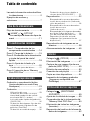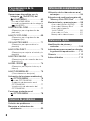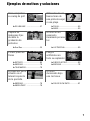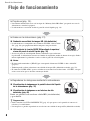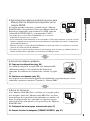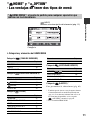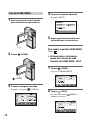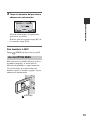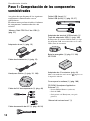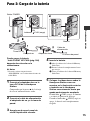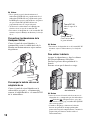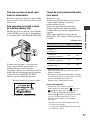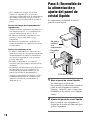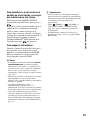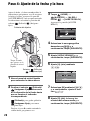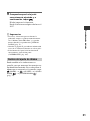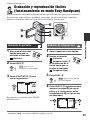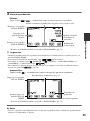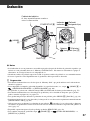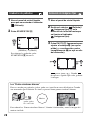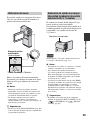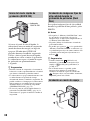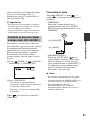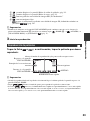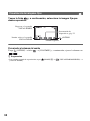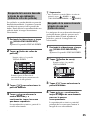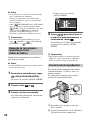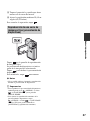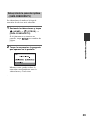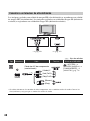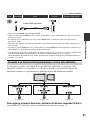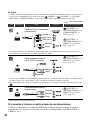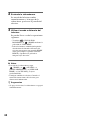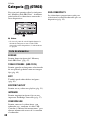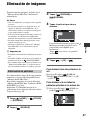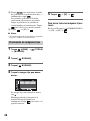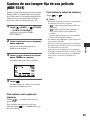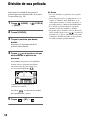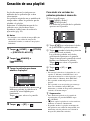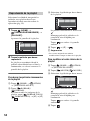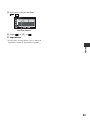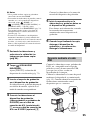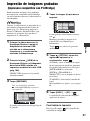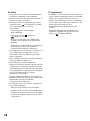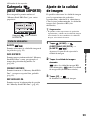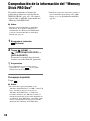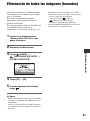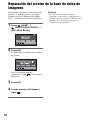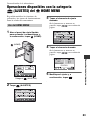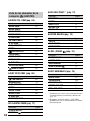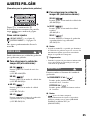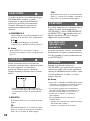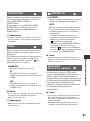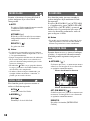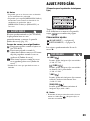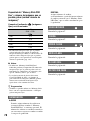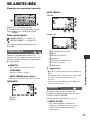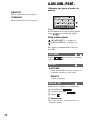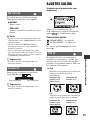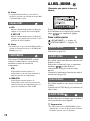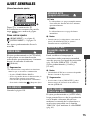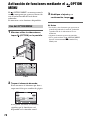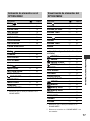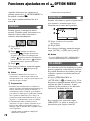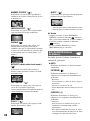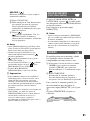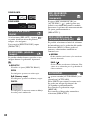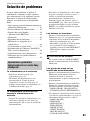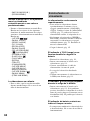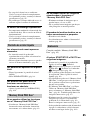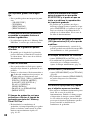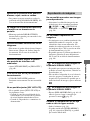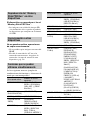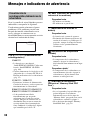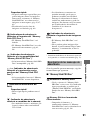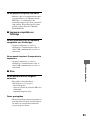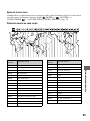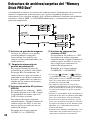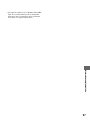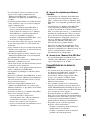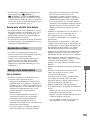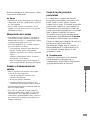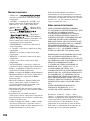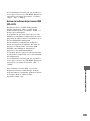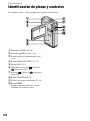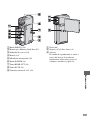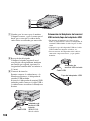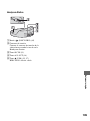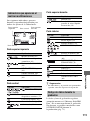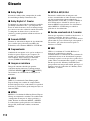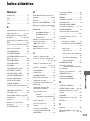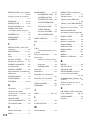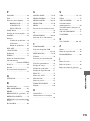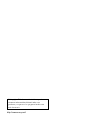Manual de Usuario pdf HDR-TG3E Instrucciones de operación
- Categoría
- Videocámaras
- Tipo
- Instrucciones de operación
Este manual también es adecuado para

3-288-519-83(1)
© 2008 Sony Corporation
Videocámara Digital HD
Guía práctica de Handycam
HDR-TG1E/TG3E
Uso de la
videocámara
8
Procedimientos iniciales 14
Grabación/
reproducción
23
Edición 46
Utilización de los soportes
59
Personalización de la
videocámara
63
Solución de problemas 83
Información
complementaria
94
Referencia
rápida
106

2
Lea esta información antes de utilizar la
videocámara
Antes de utilizar la unidad, lea
detenidamente esta Guía práctica y
consérvela para futuras referencias.
Acerca de la “Guía práctica de
Handycam” (este manual)
En esta guía se explican las operaciones y el
manejo de la videocámara. Consulte
también el “Manual de instrucciones”
(volumen independiente).
Manejo de las imágenes grabadas
con la videocámara en un ordenador
Consulte la “Guía de PMB” almacenada en
el CD-ROM suministrado.
Tipos de “Memory Stick” que pueden
utilizarse con la videocámara
• Para la grabación de películas, se
recomienda utilizar un “Memory Stick
PRO Duo” de 1 GB o más que presente la
marca:
– (“Memory Stick
PRO Duo”)*
– (“Memory Stick
PRO-HG Duo”)
* Es posible utilizar soportes “Memory Stick PRO
Duo” independientemente de si incluyen la
marca Mark2.
• Consulte en la página 10 el tiempo de
grabación de un “Memory Stick PRO
Duo”.
“Memory Stick PRO Duo”/“Memory Stick
PRO-HG Duo”
(este tamaño puede utilizarse con la
videocámara.)
“Memory Stick”
(no puede utilizarlo con la videocámara.)
• En este manual, tanto “Memory Stick
PRO Duo” como “Memory Stick PRO-
HG Duo” se indican como “Memory Stick
PRO Duo”.
• Los únicos tipos de tarjeta de memoria
que se pueden utilizar son los
anteriormente mencionados.
• “Memory Stick PRO Duo” sólo se puede
utilizar con equipos compatibles con
“Memory Stick PRO”.
• No coloque etiquetas u objetos similares
en un “Memory Stick PRO Duo” ni en un
adaptador para Memory Stick Duo.
• Inserte el “Memory Stick PRO Duo” en el
adaptador para Memory Stick Duo cuando
utilice dicho soporte con equipos
compatibles con “Memory Stick PRO”.
Uso de la videocámara
• No sostenga la videocámara por las
siguientes partes.
• La videocámara no está protegida frente al
polvo, las salpicaduras ni la humedad.
Consulte “Manejo de la videocámara”
(pág. 101).
Notas sobre el uso
Pantalla de cristal
líquido
Tapa de la batería/
Memory Stick Duo

3
• No realice ninguna de las acciones
siguientes cuando los indicadores de
modo (Película)/ (Imágenes fijas)
(pág. 20), el indicador de acceso (pág. 22)
o el indicador QUICK ON (pág. 15) estén
encendidos o parpadeen.
Si lo hace, podría dañar el soporte, perder
las imágenes grabadas o provocar otros
fallos de funcionamiento.
– Expulsar el “Memory Stick PRO Duo” de
la videocámara.
– Extraer la batería o el adaptador de ca de
la videocámara.
– Someter la videocámara a golpes o a
vibraciones.
• Si cierra el panel de cristal líquido
mientras la videocámara se encuentra
conectada a otros dispositivos mediante el
cable USB, podría perder las imágenes
grabadas.
• Al conectar la videocámara a otro
dispositivo mediante un cable, asegúrese
de insertar la clavija del conector con la
orientación correcta. Si empuja la clavija
con fuerza en el terminal podría dañarlo y
causar un fallo de funcionamiento en la
videocámara.
• Desconecte el adaptador de ca de la
Handycam Station mientras sujeta la
Handycam Station y la clavija de cc.
• Asegúrese de apagar la videocámara
cuando la inserte en la Handycam Station
o la retire de ésta.
Acerca de los elementos de menú, el
panel de cristal líquido y el objetivo
• Los elementos de menú que aparezcan
atenuados no estarán disponibles en las
condiciones de grabación o reproducción
actuales.
• La pantalla de cristal líquido se ha
fabricado con tecnología de alta precisión,
lo que hace que más del 99,99% de los
píxeles sean funcionales. Sin embargo, es
posible que aparezcan constantemente
algunos pequeños puntos negros o
brillantes (blancos, rojos, azules o verdes)
en la pantalla de cristal líquido. Estos
puntos son el resultado normal del
proceso de fabricación y no afectan en
modo alguno a la grabación.
• La exposición de la pantalla de cristal
líquido o el objetivo a la luz solar directa
durante períodos prolongados puede
provocar fallos de funcionamiento.
• No apunte directamente al sol. Si lo hace,
puede ocasionar fallos en la unidad. Tome
imágenes del sol sólo en condiciones de
baja intensidad, como al atardecer.
Cambio del ajuste de idioma
• Para ilustrar los procedimientos
operativos se utilizan indicaciones en
pantalla en cada idioma local. Si es
necesario, cambie el idioma de la pantalla
antes de utilizar la videocámara (pág. 21).
Punto negro
Punto blanco, rojo,
azul o verde

4
Grabación
• Antes de comenzar a grabar, pruebe las
funciones de grabación para asegurarse de
que la imagen y el sonido se graben sin
problemas.
• No es posible compensar el contenido de
las grabaciones, aun si la grabación o la
reproducción no son posibles a causa de
un fallo de funcionamiento de la
videocámara, de los soportes de
almacenamiento, etc.
• Los sistemas de televisión en color varían
en función del país o la región. Si desea
ver la grabación en un televisor,
necesitará un televisor basado en el
sistema PAL.
• Los programas de televisión, películas,
cintas de vídeo y demás materiales pueden
estar sujetos a derechos de autor. La
grabación no autorizada de tales
materiales puede ir en contra de las leyes
sobre los derechos de autor.
Si no puede grabar o reproducir
imágenes, ejecute
[FORMAT.SOPORTE]
• Si repite las operaciones de grabación y
eliminación de imágenes durante un
tiempo prolongado, se producirá la
fragmentación de datos en el soporte. No
se pueden guardar o grabar imágenes. En
tal caso, guarde primero las imágenes en
algún tipo de soporte externo y, a
continuación, ejecute [FORMAT.
SOPORTE] (pág. 61).
Fragmentación 1 Glosario (pág. 112)
Reproducción de imágenes grabadas
en otros dispositivos
• La videocámara es compatible con
MPEG-4 AVC/H.264 de perfil alto para la
grabación de imágenes con calidad HD
(alta definición). Por lo tanto, no se
pueden reproducir imágenes grabadas con
calidad de imagen HD (alta definición) en
la videocámara con los dispositivos
siguientes:
– Otros dispositivos compatibles con el
formato AVCHD que no sean
compatibles con el perfil alto
– Dispositivos que no sean compatibles con
el formato AVCHD
Guarde todos los datos de imagen
grabados
• Para evitar que se pierdan sus datos de
imagen, guarde todas las imágenes
grabadas en soportes externos. Se
recomienda guardar los datos de imagen
en un disco como, por ejemplo, un
DVD-R mediante el ordenador, etc.
(pág. 45). También se pueden guardar los
datos de imagen con una videograbadora
o una grabadora de DVD/HDD (pág. 54).
• Es recomendable guardar periódicamente
los datos de imagen después de la
grabación.
Acerca de esta Guía práctica
• Las imágenes de la pantalla de cristal
líquido utilizadas en las ilustraciones de
esta Guía práctica han sido tomadas con
una cámara digital de imágenes fijas y
pueden diferir de las que se visualizan
realmente.
• El diseño y las especificaciones de la
videocámara y los accesorios están sujetos
a cambios sin previo aviso.
Acerca del objetivo Carl Zeiss
La videocámara está equipada con un
objetivo Carl Zeiss, que permite obtener
imágenes de gran calidad y que ha sido
desarrollado conjuntamente por Carl Zeiss,
en Alemania, y Sony Corporation. Adopta
el sistema de medición MTF para
videocámaras y ofrece una calidad
equiparable a la de un objetivo Carl Zeiss.
MTF= Modulation Transfer Function. El
valor numérico indica la cantidad de luz de
un motivo que penetra en el objetivo.

5
Tabla de contenido
Lea esta información antes de utilizar
la videocámara ............................2
Ejemplos de motivos y
soluciones .......................................7
Flujo de funcionamiento .................8
“ HOME” y “ OPTION”
- Las ventajas de tener dos tipos de
menú .........................................11
Paso 1: Comprobación de los
componentes suministrados .....14
Paso 2: Carga de la batería ..........15
Paso 3: Encendido de la alimentación
y ajuste del panel de cristal
líquido .......................................18
Paso 4: Ajuste de la fecha y la
hora ...........................................20
Cambio del ajuste de idioma ........ 21
Paso 5: Inserción de un “Memory
Stick PRO Duo” .........................22
Grabación y reproducción fáciles
(funcionamiento en modo Easy
Handycam) ................................23
Grabación .....................................27
Utilización del zoom ...................... 29
Grabación de sonido con mayor
intensidad (grabación de sonido
envolvente de 5,1 canales) ........... 29
Inicio del modo rápido de grabación
(QUICK ON) .................................. 30
Grabación de imágenes fijas de alta
calidad durante la grabación de
películas (Dual Rec) ...................... 30
Grabación en modo de espejo ..... 30
Grabación de acciones rápidas a
cámara lenta (GR.LEN.UNIF.) ....... 31
Reproducción ................................32
Búsqueda de la escena deseada a
través de una indicación (Índice de
rollos de película) .......................... 35
Búsqueda de la escena deseada a
través de una cara
(Índice de caras) ........................... 35
Búsqueda de las imágenes deseadas
por fecha (Índice de fechas) ......... 36
Uso del zoom de reproducción .... 36
Reproducción de una serie de
imágenes fijas (presentación de
diapositivas) .................................. 37
Reproducción de imágenes en un
televisor .....................................38
Almacenamiento de imágenes .....45
Categoría (OTROS) ................46
Eliminación de imágenes ..............47
Captura de una imagen fija de una
película (HDR-TG1E) ................49
División de una película ................50
Creación de una playlist ...............51
Copia en otros dispositivos ...........54
Impresión de imágenes grabadas
(Impresora compatible con
PictBridge) .................................57
Categoría (GESTIONAR
SOPORTE) ...............................59
Ajuste de la calidad de imagen .....59
Comprobación de la información del
“Memory Stick PRO Duo” ..........60
Eliminación de todas las imágenes
(formateo) ..................................61
Reparación del archivo de la base de
datos de imágenes ....................62
Uso de la videocámara
Procedimientos iniciales
Grabación/reproducción
Edición
Utilización de los soportes

6
Operaciones disponibles con la
categoría (AJUSTES) del
HOME MENU ...................... 63
Uso del HOME MENU ................... 63
Lista de los elementos de la categoría
(AJUSTES) .............................. 64
AJUSTES PEL.CÁM .................... 65
(Elementos para la grabación de
películas)
AJUST.FOTO CÁM. ..................... 69
(Elementos para la grabación de
imágenes fijas)
VIS.AJUSTES IMÁG .................... 71
(Elementos para personalizar la
pantalla)
AJUS.SON./PANT. ....................... 72
(Elementos para ajustar el sonido y la
pantalla)
AJUSTES SALIDA ....................... 73
(Elementos para la conexión de otros
dispositivos)
AJ.REL./IDIOM. ....................... 74
(Elementos para ajustar la hora y el
idioma)
AJUST.GENERALES ................... 75
(Otros elementos de ajuste)
Activación de funciones mediante el
OPTION MENU ................... 76
Uso del OPTION MENU ................ 76
Grabación de elementos en el
OPTION MENU .............................. 77
Visualización de elementos del
OPTION MENU .............................. 77
Funciones ajustadas en el
OPTION MENU ................... 78
Solución de problemas ................. 83
Mensajes e indicadores de
advertencia ............................... 90
Utilización de la videocámara en el
extranjero ..................................94
Estructura de archivos/carpetas del
“Memory Stick PRO Duo” .........96
Mantenimiento y precauciones ..... 98
Acerca del formato AVCHD .......... 98
Acerca del “Memory Stick” ........... 98
Acerca de la batería
“InfoLITHIUM” ............................. 100
Acerca de x.v.Color .................... 101
Manejo de la videocámara .......... 101
Identificación de piezas y
controles .................................106
Indicadores que se muestran durante
la grabación/reproducción ...... 110
Glosario ...................................... 112
Índice alfabético ......................... 113
Personalización de la
videocámara
Solución de problemas
Información complementaria
Referencia rápida

7
Ejemplos de motivos y soluciones
Para comprobar
su swing de golf
Obtención de una
buena toma de
una pista de esquí
o una playa
B GR.LEN.UNIF. ...........................31 B PLAYA.......................................80
B NIEVE........................................80
Captura de
imágenes fijas
durante la
grabación de
películas
Un niño en un
escenario
iluminado por una
luz
B Dual Rec....................................30 B LUZ PUNTUAL...........................80
Primer plano de
flores
Fuegos
artificiales en
todo su esplendor
B RETRATO ..................................80
B ENFOQUE ..................................78
B TELE MACRO.............................78
B FUEGOS ARTIFIC.......................80
B ENFOQUE ..................................78
Enfoque del perro
situado en el
lateral izquierdo
de la pantalla
Un niño
durmiendo bajo
una luz tenue
B ENFOQUE ..................................78
B ENFOQ.PUNT. ...........................78
B COLOR SLOW SHTR .................81

8
B Prepárese (pág. 14).
• Para obtener información acerca de los tipos de “Memory Stick PRO Duo” que puede usar con la
videocámara, consulte la página 2.
• La videocámara se enciende al abrir el panel de cristal líquido (pág. 18).
B Grabe con la videocámara (pág. 27).
x Grabación con calidad de imagen HD (alta definición)
• La videocámara es compatible con el formato AVCHD “1920 × 1080/
50i” (pág. 98), que proporciona bellas imágenes con gran detalle.
x Utilización de la función QUICK ON mediante la apertura/
cierre del panel de cristal líquido (pág. 30)
• Si cierra el panel de cristal líquido durante el modo de espera o durante
la grabación, la videocámara entrará en el modo de suspensión (modo de ahorro de energía). Podrá
iniciar rápidamente la grabación si vuelve a abrir el panel de cristal líquido.
b Notas
• El ajuste predeterminado es [HD SP] que corresponde al formato AVCHD “1440 × 1080/50i”
(pág. 65).
• También puede realizar grabaciones con calidad de imagen SD (definición estándar) (pág. 59).
• El “formato AVCHD 1080i” aparece referido en este manual con la abreviatura “AVCHD”, excepto
en los casos en los que se describe con mayor detalle.
B Reproduzca las imágenes mediante la videocámara.
x Visualización de imágenes en la pantalla de cristal líquido
de la videocámara (pág. 32)
x Visualización de imágenes en un televisor de alta
definición (pág. 40)
Puede ver películas con excelente calidad HD (alta definición)
y gran detalle.
z Sugerencias
• Puede consultar la [GUÍA CONEXIÓN TV] (pág. 39) que aparece en la pantalla al conectar el
televisor y la videocámara.
• Las imágenes se pueden reproducir en un televisor con calidad de imagen SD (definición estándar).
Uso de la videocámara
Flujo de funcionamiento

9
Uso de la videocámara
B Reproduzca las imágenes mediante la ranura para
Memory Stick de dispositivos compatibles con el
formato AVCHD.
Es posible reproducir imágenes guardadas en un “Memory
Stick PRO Duo” insertado en la ranura para Memory Stick de
dispositivos compatibles con el formato AVCHD, como un
sistema PLAYSTATION®3*
1
o un ordenador VAIO*
2
.
*1
Es posible que el sistema PLAYSTATION®3 no se encuentre
disponible en algunos países o regiones.
*2
Se ha confirmado el funcionamiento en los ordenadores VAIO comercializados a partir de enero de
2006 que cumplan con los requisitos de funcionamiento recomendados del software suministrado
(Picture Motion Browser).
• Mantenga siempre el sistema PLAYSTATION®3 de modo que utilice la versión más reciente del
software del sistema PLAYSTATION®3.
• Es posible que no pueda reproducir imágenes directamente desde la ranura para Memory Stick, en
función del dispositivo compatible con el formato AVCHD que utilice.
B Guarde las imágenes grabadas.
x Copia en otros dispositivos (pág. 54)
La calidad de imagen de la copia (HD (alta definición)/SD
(definición estándar)) varía en función del dispositivo
conectado. Para obtener más información, consulte la página
54.
x Edición en un ordenador (pág. 45)
Las imágenes con calidad de imagen HD (alta definición) se pueden importar en un
ordenador o guardar en un disco. Consulte la “Guía de PMB”.
B Borre las imágenes.
Si el “Memory Stick PRO Duo” está lleno, no se pueden grabar
más imágenes. Borre del “Memory Stick PRO Duo” los datos
de imagen que haya guardado en un ordenador o en un disco. Si
borra las imágenes que haya guardado en algún otro soporte,
podrá grabar nuevas imágenes en el espacio libre del “Memory
Stick PRO Duo”.
x Eliminación de las imágenes seleccionadas (pág. 47)
x Borrado de todas las imágenes ([FORMAT.SOPORTE], pág. 61)

10
El tiempo de grabación depende de la capacidad del “Memory Stick PRO Duo” y del modo de
grabación (pág. 65).
Tiempos aproximados de grabación en minutos (tiempo de grabación mínimo en minutos)
* Las películas se graban con formato AVCHD 1920 × 1080/50i.
** Las películas se graban con formato AVCHD 1440 × 1080/50i.
• Si utiliza un “Memory Stick PRO Duo” fabricado por Sony Corporation.
z Sugerencias
• Las cifras de la tabla como 16M indican la velocidad de bits media. M significa Mbps.
• Para obtener información acerca del número de imágenes fijas que se pueden grabar, consulte la
página 70.
• Es posible grabar películas con un máximo de 3.999 escenas con calidad de imagen HD (alta definición) y
de 9.999 escenas con calidad de imagen SD (definición estándar).
Tiempo de grabación previsto de las películas
Capacidad del “Memory
Stick PRO Duo”
1GB 2GB 4GB 8GB 16GB
Formato AVCHD con calidad de imagen HD (alta definición)
AVC HD 16M (FH)
(calidad óptima)*
6 (6) 10 (10) 25 (25) 55 (55) 110 (110)
AVC HD 9M (HQ)
(alta calidad)**
10 (9) 25 (20) 55 (40) 115 (80) 230 (160)
AVC HD 7M (SP)
(calidad estándar)**
15 (10) 30 (20) 65 (45) 140 (100) 280 (200)
AVC HD 5M (LP)
(reproducción de larga
duración)**
20 (15) 40 (35) 85 (70) 180 (145) 355 (290)
Capacidad del “Memory
Stick PRO Duo”
1GB 2GB 4GB 8GB 16GB
Formato MPEG2 con calidad de imagen SD (definición estándar)
SD 9M (HQ) (calidad alta) 10 (10) 25 (25) 55 (50) 115 (100) 230 (205)
SD 6M (SP) (calidad estándar) 20 (10) 40 (25) 80 (50) 170 (100) 340 (205)
SD 3M (LP) (reproducción de
larga duración)
35 (25) 80 (50) 160 (105) 325 (215) 655 (435)
La videocámara utiliza el formato VBR (Variable Bit Rate) para ajustar automáticamente la calidad de
imagen más apropiada a la escena que se graba. Esta tecnología provoca fluctuaciones en el tiempo de
grabación del “Memory Stick PRO Duo”.
Las películas que contienen imágenes complejas que se mueven rápidamente se graban a una mayor
velocidad de bits, lo que reduce el tiempo de grabación total.

11
Uso de la videocámara
“ HOME” y “ OPTION”
- Las ventajas de tener dos tipos de menú
B Categorías y elementos del HOME MENU
Categoría (TOMA DE IMÁGENES)
Categoría (VISUALIZAR IMÁGENES)
Categoría (OTROS)
Categoría (GESTIONAR SOPORTE)
Categoría (AJUSTES) *
Para personalizar la videocámara (pág. 63).
* También puede ajustar estos elementos durante
el funcionamiento en modo Easy Handycam
(pág. 23). Para obtener información acerca de
los elementos disponibles en la categoría
(AJUSTES), consulte la pág. 64.
** Para el modelo HDR-TG1E.
“ HOME MENU”: el punto de partida para cualquier operación que
realice con la videocámara
(HELP)
Muestra una descripción del elemento (pág. 12)
Categoría
Elemento Página
PELÍCULA* 28
FOTO* 28
GR.LEN.UNIF. 31
Elemento Página
VISUAL INDEX* 32
INDEX* 35
INDEX* 35
PLAYLIST 52
Elemento Página
BORRAR* 47
TOMA FOTOGRÁF.** 49
EDIT 50
EDICIÓN PLAYLIST 51
IMPRIMIR 57
CONEXIÓN USB 55
GUÍA CONEXIÓN TV* 39
Elemento Página
AJUSTE / * 59
INFO SOPORTE 60
FORMAT.SOPORTE* 61
REP.ARCH.BD.IM. 62
Elemento Página

12
1 Abra el panel de cristal líquido
para encender la videocámara.
2 Toque (HOME).
3 Toque la categoría deseada.
Ejemplo: Categoría (OTROS)
4 Toque el elemento deseado.
Ejemplo: [EDIT]
5 Siga la guía de la pantalla para
consultar más instrucciones.
Para ocultar la pantalla HOME MENU
Toque .
B Si desea obtener información
acerca de la función de cada
elemento del HOME MENU - HELP
1 Toque (HOME).
Aparece el HOME MENU.
2 Toque (HELP).
La parte inferior de (HELP) se
ilumina en naranja.
Uso del HOME MENU
(HOME)

13
Uso de la videocámara
3 Toque el elemento del que desea
obtener más información.
Al tocar un elemento, su explicación
aparece en la pantalla.
Si desea aplicar la opción, toque [SÍ]; de
lo contrario, toque [NO].
Para desactivar la HELP
Toque (HELP) de nuevo en el paso 2.
Sólo con tocar la pantalla mientras graba o
reproduce imágenes, se mostrarán las
funciones disponibles en aquel momento.
Verá lo fácil que le resulta realizar los
distintos ajustes. Consulte la página 76 para
obtener más información.
Uso del OPTION MENU
(OPTION)

14
Procedimientos iniciales
Paso 1: Comprobación de los componentes
suministrados
Asegúrese de que dispone de los siguientes
componentes suministrados con su
videocámara.
El número entre paréntesis indica el número
de componentes suministrados de cada
artículo.
“Memory Stick PRO Duo” de 4 GB (1)
(pág. 22)
Adaptador de ca (1) (pág. 15)
Cable de alimentación (1) (pág. 15)
Handycam Station (1) (pág. 15, 109)
Cable de A/V de componente (1) (pág. 40)
Cable de conexión de A/V (1) (pág. 40, 54)
Cable USB (largo) (1)/
Cable USB (corto) (1) (pág. 55, 57)
Adaptador de terminal USB incluido (1)/
Tapa del adaptador USB (1) (pág. 108)
El Adaptador de terminal USB incluido y la tapa
del adaptador USB vienen instaladas en el cable
USB (corto) de antemano.
Batería recargable (1) (pág. 15, 100)
NP-FH50
Adaptador de 21 contactos (pág. 43)
Sólo en los modelos con la marca impresa en
la superficie inferior.
Correa para la muñeca (1) (pág. 108)
CD-ROM “Handycam Application
Software” (1)
– Picture Motion Browser (software)
– Guía de PMB
– Guía práctica de Handycam (esta guía
práctica)
“Manual de instrucciones” (1)

15
Procedimientos iniciales
Paso 2: Carga de la batería
Puede cargar la batería
“InfoLITHIUM” NP-FH50 (pág. 100)
después de colocarla en la
videocámara.
b Notas
• No puede colocar ninguna batería
“InfoLITHIUM” en la videocámara distinta de
la NP-FH50.
1 Conecte el adaptador de ca a la
toma DC IN de la Handycam
Station.
Compruebe que la marca v de la clavija
de cc esté orientada hacia arriba.
2 Conecte el cable de alimentación
al adaptador de ca y a la toma de
pared.
3 Asegúrese de que el panel de
cristal líquido esté cerrado.
4 Inserte la batería.
1 Abra la cubierta de la batería/Memory
Stick Duo.
2 Inserte la batería completamente hasta
que encaje.
3 Cierre la cubierta de la batería/Memory
Stick Duo.
5 Coloque la videocámara sobre la
Handycam Station como se
muestra en la ilustración anterior
e insértela en la Handycam
Station correctamente hasta que
quede perfectamente acoplada.
El indicador /CHG (carga) se ilumina
y se inicia el proceso de recarga.
Cuando el indicador /CHG (carga) se
apaga, la batería está completamente
cargada.
Toma DC IN
Clavija de cc
Adaptador de ca
Cable de
alimentación
A la toma de pared
Indicador /CHG (carga)
Indicador QUICK
ON
Batería
Botón POWER

16
b Notas
• No se puede cargar la batería mientras el
indicador QUICK ON está parpadeando. Si el
indicador QUICK ON está parpadeando, pulse
POWER para apagar la videocámara. Asegúrese
de que el indicador QUICK ON no está
parpadeando antes de cargar la batería.
• Al insertar la videocámara en la Handycam
Station, cierre la tapa de la toma DC IN.
• Desconecte el adaptador de ca de la toma DC IN
mientras sujeta la Handycam Station y la clavija
de cc.
Para extraer la videocámara de la
Handycam Station
Cierre el panel de cristal líquido y, a
continuación, retire la videocámara de la
Handycam Station mientras sujeta ambos
dispositivos.
Para cargar la batería sólo con el
adaptador de ca
Cierre el panel de cristal líquido con la
videocámara apagada y, a continuación,
conecte el adaptador de ca a la toma DC IN
de la videocámara.
b Notas
• Desconecte el adaptador de ca de la toma DC IN
mientras sujeta la videocámara y la clavija de
cc.
Para extraer la batería
Apague la videocámara y abra la cubierta
de la batería/Memory Stick Duo.
Deslice la palanca de expulsión de la
batería.
Procure evitar que la batería se caiga.
b Notas
• Antes de extraer la batería o de desconectar el
adaptador de ca, compruebe que los indicadores
(Película)/ (Imágenes fijas) (pág. 20)/
indicador de acceso (pág. 22)/indicador QUICK
ON están apagados.
• Cuando se disponga a almacenar la batería
durante un período de tiempo prolongado,
primero descárguela completamente (consulte la
página 100 para obtener detalles sobre el
almacenamiento).
Con la marca v en
la parte inferior
Toma DC IN
Abra la tapa de la
toma
Clavija de cc
Palanca de expulsión
de la batería

17
Procedimientos iniciales
Para usar una toma de pared como
fuente de alimentación
Realice las mismas conexiones que cuando
carga la batería. La batería no se descargará
en ese caso.
Para comprobar la energía restante
de la batería (Battery Info)
Después de abrir el panel de cristal líquido,
pulse POWER para apagar la videocámara
y, a continuación, pulse DISP/BATT INFO.
Pasados unos instantes, se mostrarán el
tiempo de grabación aproximado y la
información de la batería durante
7 segundos. Puede ver la información de la
batería durante un máximo de 20 segundos
si pulsa de nuevo DISP/BATT INFO
mientras aparece dicha información.
Tiempo de funcionamiento disponible
de la batería
Tiempo de carga:
Tiempo aproximado (min) necesario para
cargar completamente una batería
totalmente descargada.
Tiempo de grabación/reproducción:
Tiempo aproximado (min) disponible
cuando utiliza una batería completamente
cargada.
“HD” indica calidad de imagen de alta
definición y “SD” indica calidad de imagen
estándar.
(Unidad: min)
*1
[MODO GRAB.]: SP
*2
Con la luz de fondo de la pantalla de cristal
líquido encendida.
*3
El tiempo de grabación normal indica el tiempo
de grabación al repetir las operaciones de inicio/
parada, conexión/desconexión de la
alimentación y utilización del zoom.
Acerca de la batería
• Cuando extraiga la batería, apague la
videocámara y los indicadores (Película)/
(Imágenes fijas) (pág. 20)/indicador de
acceso (pág. 22)/indicador QUICK ON.
• El indicador /CHG (carga) parpadeará durante
la carga o la Battery Info (pág. 17) no se
mostrará correctamente en las siguientes
situaciones:
– La batería no está correctamente colocada.
– La batería está dañada.
– La batería está completamente gastada (sólo
para la Battery Info).
Energía restante de la batería (aprox.)
Capacidad de grabación (aprox.)
HD SD
Tiempo de carga 135
Tiempo de
grabación*
1
*
2
Tiempo de
grabación continua
100 120
Tiempo de
grabación normal*
3
50 60
Tiempo de
reproducción*
2
135 145

18
• No se suministrará energía de la batería
mientras el adaptador de ca se encuentre
conectado a la toma DC IN de la videocámara o
de la Handycam Station, aunque el cable de
alimentación esté desconectado de la toma de
pared.
Acerca del tiempo de carga/grabación/
reproducción
• Tiempos medidos utilizando la videocámara a
una temperatura de 25 °C (se recomienda un
rango de temperatura de 10 °C a 30 °C).
• El tiempo de grabación y reproducción será
menor si se usa la videocámara a baja
temperatura.
• El tiempo de reproducción y grabación será
menor en función de las condiciones de uso de
la videocámara.
Acerca del adaptador de ca
• Si utiliza el adaptador de ca, conéctelo a una
toma de pared cercana. Si se produce algún fallo
de funcionamiento al utilizar la videocámara,
desconecte el adaptador de ca de la toma de
pared de inmediato.
• No utilice el adaptador de ca en lugares
estrechos como, por ejemplo, entre una pared y
un mueble.
• No provoque un cortocircuito en la clavija de cc
del adaptador de ca ni en el terminal de la
batería con ningún objeto metálico, ya que
podría causar fallos de funcionamiento.
• Aunque la videocámara esté apagada, seguirá
recibiendo alimentación de ca mientras esté
conectada a la toma de pared mediante el
adaptador de ca.
Paso 3: Encendido de
la alimentación y
ajuste del panel de
cristal líquido
La videocámara se enciende al abrir el
panel de cristal líquido.
1 Abra el panel de cristal líquido.
La videocámara se enciende.
Para encender la videocámara cuando el
panel de cristal líquido está abierto,
ciérrelo y vuélvalo a abrir, o bien pulse
POWER con el panel de cristal líquido
abierto.
2 Ajuste del panel de cristal líquido.
Gire el panel de cristal líquido en el
ángulo que le resulte más adecuado para
grabar o reproducir.
90 grados
respecto
a la
videocámara
270 grados
(máx.)
DISP/BATT INFO

19
Procedimientos iniciales
Para desactivar la luz de fondo de la
pantalla de cristal líquido y conseguir
que la batería dure más tiempo
Mantenga pulsado DISP/BATT INFO
durante unos segundos hasta que aparezca
.
Este ajuste resulta práctico cuando utiliza la
videocámara en condiciones de mucho
brillo o si desea ahorrar energía de la
batería. Este ajuste no afectará a la imagen
grabada. Para encender la luz de fondo de la
pantalla de cristal líquido, mantenga
pulsado DISP/BATT INFO durante unos
segundos hasta que desaparezca.
Para apagar la videocámara
Durante el modo de grabación o de espera
de grabación, cierre el panel de cristal
líquido y, a continuación, pulse POWER.
En otras condiciones, cierre el panel de
cristal líquido o pulse POWER.
b Notas
• Si no utiliza la videocámara durante 3 meses
aproximadamente, la batería recargable
incorporada se descargará y es posible que los
ajustes de fecha y hora se borren de la memoria.
En este caso, cargue la batería recargable
incorporada y ajuste la fecha y la hora de nuevo
(pág. 103).
• Después de encender la videocámara, ésta tarda
unos segundos en estar lista para tomar
imágenes. No es posible utilizar la videocámara
durante este período.
• La cubierta del objetivo se abre
automáticamente cuando se activa la
alimentación. Se cierra al seleccionar la pantalla
de reproducción o al desactivar la alimentación.
• Con el fin de ahorrar energía de la batería,
cuando se adquiere la videocámara, ésta viene
ajustada para apagarse automáticamente si se
deja encendida sin realizar ninguna operación
durante unos 5 minutos ([APAGADO AUTO],
pág. 75).
z Sugerencias
• Si gira el panel de cristal líquido 180 grados,
podrá cerrarlo con la pantalla de cristal líquido
mirando hacia fuera. Este procedimiento resulta
conveniente para las operaciones de
reproducción.
• Toque (HOME) t (AJUSTES) t
[AJUS.SON./PANT.] t [BRILLO LCD]
(pág. 72) y ajuste el brillo de la pantalla de
cristal líquido.
• La información se mostrará u ocultará (en
pantalla y oculta) cada vez que pulse DISP/
BATT INFO.

20
Paso 4: Ajuste de la fecha y la hora
Ajuste la fecha y la hora cuando utilice la
videocámara por primera vez. Si no ajusta
la fecha y la hora, aparecerá la pantalla
[AJUSTE RELOJ] cada vez que encienda
la videocámara o cambie la posición del
selector (Película)/ (Imágenes
fijas).
1 Abra el panel de cristal líquido
para encender la videocámara.
2 Deslice el selector (Película)/
(Imágenes fijas) varias veces
en la dirección de la flecha hasta
que se ilumine el indicador
correspondiente.
(Película): para grabar películas
(Imágenes fijas): para tomar
imágenes fijas
Diríjase al paso 4 cuando encienda la
videocámara por primera vez.
3 Toque (HOME) t
(AJUSTES) t [AJ.REL./
IDIOM.
] t [AJUSTE RELOJ].
Aparecerá la pantalla [AJUSTE
RELOJ].
4 Seleccione la zona geográfica
deseada con / y, a
continuación, toque [SIGUIENTE].
5 Ajuste [HORA VERANO] y, a
continuación, toque [SIGUIENTE].
6 Ajuste [A] (año) mediante
/.
7 Seleccione [M] mediante /
y, a continuación, ajuste el mes
con / .
8 Ajuste [D] (día), la hora y los
minutos del mismo modo y, a
continuación, toque [SIGUIENTE].
Toque el botón
que aparece en la
pantalla de cristal
líquido.
Selector (Película)/
(Imágenes fijas)
Cubierta del objetivo

21
Procedimientos iniciales
9 Compruebe que el reloj esté
correctamente ajustado y, a
continuación, toque .
El reloj empezará a funcionar.
Puede seleccionar cualquier año hasta el
2037.
z Sugerencias
• La fecha y la hora no aparecen durante la
grabación, aunque se graban automáticamente
en el “Memory Stick PRO Duo” y se pueden
mostrar durante la reproducción ([CÓDIGO
DATOS], pág. 71).
• Consulte la página 95 para obtener información
acerca de la “Diferencia horaria en cada región”.
• Si los botones del panel táctil no funcionan
correctamente, ajuste dicho panel
(CALIBRACIÓN, pág. 102).
Puede modificar las indicaciones en
pantalla para que muestren los mensajes en
un idioma determinado. Para seleccionar el
idioma que se mostrará en la pantalla, toque
(HOME) t (AJUSTES) t [AJ.REL./
IDIOM. ]
t [AJUSTE IDIOMA ]
(pág. 74).
Cambio del ajuste de idioma

22
Paso 5: Inserción de un “Memory Stick PRO
Duo”
Consulte en la página 2 los tipos de
“Memory Stick” que puede utilizar con la
videocámara.
z Sugerencias
• Consulte en las páginas siguientes el tiempo de
grabación de las películas y el número de
imágenes fijas que se pueden grabar.
– Películas (pág. 10)
– Imágenes fijas (pág. 70)
1 Inserte el “Memory Stick PRO
Duo”.
1 Abra la cubierta de la batería/Memory
Stick Duo.
2 Inserte el “Memory Stick PRO Duo”
completamente hasta que encaje.
3 Cierre la cubierta de la batería/Memory
Stick Duo.
2 Abra el panel de
cristal líquido y
encienda el
indicador
(Película).
Si inserta un “Memory Stick PRO Duo”
nuevo, aparecerá la pantalla [Crear
nuevo arch.base de datos de imágenes.].
3 Toque [SÍ].
Para expulsar un “Memory Stick PRO
Duo”
Abra la cubierta de la batería/Memory Stick
Duo y empuje ligeramente el “Memory
Stick PRO Duo” hacia el interior de la
ranura una vez.
b Notas
• No realice ninguna de las acciones siguientes
cuando los indicadores de modo (Película)/
(Imágenes fijas) (pág. 20), el indicador de
acceso o el indicador QUICK ON (pág. 15)
estén encendidos o parpadeen.
Si lo hace, podría dañar el soporte, perder las
imágenes grabadas o provocar otros fallos de
funcionamiento.
– Expulsar el “Memory Stick PRO Duo” de la
videocámara
– Extraer la batería o el adaptador de ca
– Agitar o golpear la videocámara
• No abra la cubierta de la batería/Memory Stick
Duo durante la grabación.
• Si introduce a la fuerza el “Memory Stick PRO
Duo” en la ranura en el sentido incorrecto, el
“Memory Stick PRO Duo”, la ranura para
Memory Stick Duo o los datos de imagen
podrían quedar dañados.
• Si [Error al crear un nuevo archivo de base de
datos de imágenes. Es posible que no exista
suficiente espacio libre.] aparece en el paso 3,
formatee el “Memory Stick PRO Duo”
(pág. 61). Tenga en cuenta que al formatear se
borrarán todos los datos grabados en el
“Memory Stick PRO Duo”.
• Al insertar o extraer el “Memory Stick PRO
Duo”, procure que el “Memory Stick PRO Duo”
no se salga ni se caiga.
z Sugerencias
• Es posible tomar imágenes fijas sin necesidad
de crear un archivo de gestión.
Indicador de acceso

23
Grabación/reproducción
Grabación/reproducción
Grabación y reproducción fáciles
(funcionamiento en modo Easy Handycam)
El funcionamiento en modo Easy Handycam hace que casi todos los ajustes sean automáticos,
de manera que podrá realizar o reproducir grabaciones sin ajustes detallados. Asimismo,
aumenta el tamaño de fuente de la pantalla para facilitar la visualización.
1 Abra el panel de cristal
líquido para que se
encienda el indicador
(Película).
2 Pulse EASY E.
3 Pulse START/STOP C para
iniciar la grabación.*
Para detener la grabación, pulse START/
STOP de nuevo.
1 Abra el panel de cristal líquido.
2 Deslice el selector
(Película)/
(Imágenes fijas) F
en la dirección de la
flecha hasta que se
ilumine el indicador
(Imágenes fijas).
3 Pulse EASY E.
4
Pulse PHOTO D ligeramente para
ajustar el enfoque
A
(se oye un
pitido) y, a continuación, pulse
completamente
B
(se oye un clic
del obturador).
* El [MODO GRAB.] está fijado en [HD SP] o [SD SP] (pág. 65).
Grabación de películas
aparece en la
pantalla de cristal líquido.
[ESPERA] b [GRAB.]
Grabación de imágenes fijas
aparece en la pantalla
de cristal líquido.
Parpadea b Se enciende

24
b Notas
• Si cierra el panel de cristal líquido durante la grabación, dicha operación se detendrá.
z Sugerencias
• Durante el funcionamiento en modo Easy Handycam, las caras se detectan con marcos ([DETECCIÓN
CARA], pág. 68).
1 Abra el panel de cristal líquido para encender la videocámara.
2 Toque (VISUALIZAR IMÁGENES) B.
La pantalla VISUAL INDEX aparece en la pantalla de cristal líquido (es posible que las
imágenes en miniatura tarden cierto tiempo en aparecer).
1 :permite dirigirse a la pantalla Índice de rollos de película.
2 :permite dirigirse a la pantalla Índice de caras.
3 :muestra películas con calidad de imagen HD (alta definición).*
4 :muestra imágenes fijas.
* aparece al seleccionar la película con calidad de imagen SD (definición estándar) en
[AJUSTE / ] (pág. 59).
Reproducción de las películas/imágenes fijas grabadas
HOME MENU
6 imágenes anteriores
6 imágenes posteriores
Permite volver a la
pantalla de grabación
Aparece con la última imagen reproducida o grabada en cada
ficha (B para las imágenes fijas)
Permite buscar
imágenes por fecha
(pág. 36)

25
Grabación/reproducción
3 Inicie la reproducción.
Películas:
Toque la ficha o y, a continuación, toque la película que desea reproducir.
z Sugerencias
• Cuando la reproducción desde la película seleccionada llega a la última película, la pantalla regresa a la
pantalla VISUAL INDEX.
• Para reducir la velocidad de reproducción, toque / durante la pausa.
• Para ajustar el volumen, toque (HOME) A t (AJUSTES) t [AJUSTES SONIDO] t
[VOLUMEN] y, a continuación, toque / .
• Para cambiar la calidad de imagen de la película que va a reproducir, seleccione la calidad de imagen
deseada con [AJUSTE / ] (pág. 59).
Imágenes fijas:
Toque la ficha y, a continuación, toque la imagen fija que desea reproducir.
b Notas
• Si cierra el panel de cristal líquido mientras se muestra la pantalla de índice o durante la reproducción de
imágenes, la videocámara se apagará.
* El ajuste de [CÓDIGO DATOS] está fijado en [FECHA/HORA] (pág. 71).
* El ajuste de [CÓDIGO DATOS] está fijado en [FECHA/HORA] (pág. 71).
Detener (ir a la pantalla
VISUAL INDEX)
Principio de la
película/película
anterior
Regresar (a la pantalla
VISUAL INDEX)
Alterna el modo de reproducción y de pausa cada vez que se toca
Película siguiente
Rebobinado/
avance rápido
Fecha/hora de
grabación*
Permite volver a la
pantalla VISUAL
INDEX
Regresar (a la pantalla
VISUAL INDEX)
Presentación de diapositivas (pág. 37)
Fecha/hora de
grabación*
Anterior/siguiente

26
Para cancelar el funcionamiento en
modo Easy Handycam
Pulse EASY E de nuevo. desaparece
de la pantalla de cristal líquido.
Ajustes de menú durante el
funcionamiento en modo Easy
Handycam
Toque (HOME) A para visualizar los
elementos de menú disponibles para
realizar cambios de configuración (pág. 11,
63).
b Notas
• La mayoría de los elementos de menú volverán
automáticamente a los ajustes predeterminados.
Los ajustes de algunos elementos de menú son
fijos. Para obtener más información, consulte la
página 83.
• No se puede utilizar el (OPTION) MENU.
• Cancele el funcionamiento en modo Easy
Handycam si desea añadir efectos a las
imágenes o modificar los ajustes.
Funciones no válidas durante el
funcionamiento en modo Easy
Handycam
No es posible utilizar ciertas funciones
durante el funcionamiento en modo Easy
Handycam, ya que se ajustan
automáticamente (pág. 83).

27
Grabación/reproducción
Grabación
b Notas
• Si el indicador de acceso permanece encendido o parpadea después de finalizar la grabación, significa que
todavía se están grabando datos en el “Memory Stick PRO Duo”. No someta la videocámara a golpes o
vibraciones, ni extraiga la batería o el adaptador de ca.
• Cuando un archivo de película supera los 2 GB, el siguiente archivo de película se crea automáticamente.
• Si cierra el panel de cristal líquido durante la grabación, dicha operación se detendrá.
z Sugerencias
• Para obtener información acerca de los tipos de “Memory Stick” que puede utilizar con la videocámara,
consulte la página 2.
• Para comprobar el tiempo de grabación disponible, la capacidad restante, etc., toque (HOME) A t
(GESTIONAR SOPORTE) t [INFO SOPORTE] (pág. 60).
• Las películas se graban con calidad de imagen HD (alta definición) de forma predeterminada (pág. 59).
• Para obtener información acerca del tiempo de grabación y de la cantidad de imágenes que se pueden
grabar, consulte la página 10 y la página 70.
• Para grabar imágenes fijas durante la grabación de una película, pulse PHOTO D ([Dual Rec], pág. 30).
• Se mostrará un marco en la cara detectada y la imagen de la cara detectada se optimizará automáticamente
([DETECCIÓN CARA], pág. 68).
• Al detectarse una cara durante la grabación de una película, parpadea y la cara detectada se almacena
en el índice. Es posible buscar una escena deseada a través de una cara durante la reproducción ([Índice de
caras], pág. 35).
• Es posible capturar imágenes fijas de películas grabadas (HDR-TG1E) (pág. 49).
• Para cambiar el modo de grabación, toque (HOME) A t (TOMA DE IMÁGENES) t
[PELÍCULA] o [FOTO].
Selector (Película)/
(Imágenes fijas)
C
PHOTO D
START/STOP B
Cubierta del objetivo
Se abre automáticamente cuando se
activa la alimentación.
(HOME)
A
Indicador (Película)
Indicador (Imágenes fijas)

28
1 Abra el panel de cristal líquido
para que se encienda el indicador
(Película).
2 Pulse START/STOP B.
Para detener la grabación, pulse
START/STOP B de nuevo.
1 Abra el panel de cristal líquido.
2 Deslice el selector (Película)/
(Imágenes fijas) C en la
dirección de la flecha hasta que
se ilumine el indicador
(Imágenes fijas).
3 Pulse PHOTO D ligeramente para
ajustar el enfoque A (se oye un
pitido) y, a continuación, pulse
completamente B (se oye un clic
del obturador).
aparece junto a . Cuando
desaparece, significa que se ha grabado
la imagen.
Grabación de películas
[ESPERA] t [GRAB.]
Grabación de imágenes fijas
Parpadea b Se enciende
Los “Puntos circulares blancos”
Este es causado por partículas (polvo, polen, etc.) que flotan cerca del objetivo. Cuando
son acentuadas por el flash de la cámara, aparecen como puntos circulares blancos.
Para reducir los “Puntos circulares blancos”, ilumine la habitación y tome la imagen del
motivo sin flash.
Partículas
(polvo, polen,
etc.) en el aire
Motivo

29
Grabación/reproducción
Es posible ampliar las imágenes fijas hasta
10 veces su tamaño original mediante la
palanca del zoom motorizado.
Mueva la palanca del zoom motorizado
levemente para obtener un zoom más lento.
Muévala más para obtener un zoom más
rápido.
b Notas
• Mantenga el dedo en la palanca del zoom
motorizado. Si retira el dedo de la palanca del
zoom motorizado, puede que también se grabe
el sonido de funcionamiento de la palanca.
• La distancia mínima necesaria entre la
videocámara y el motivo para obtener un
enfoque nítido es de 1 cm para gran angular y de
unos 80 cm para telefoto.
z Sugerencias
• Puede seleccionar [ZOOM DIGITAL] (pág. 66)
si desea obtener un zoom superior a 10× durante
la grabación de películas.
El sonido envolvente Dolby Digital 5.1ch
puede grabarse con el micrófono
incorporado. Podrá disfrutar del sonido real
cuando reproduzca la película en dispositivos
compatibles con sonido envolvente de
5,1 canales.
Dolby Digital 5.1 Creator, sonido envolvente de
5,1 canales 1 Glosario (pág. 112)
b Notas
• El sonido de 5,1 canales se convierte a 2 canales
cuando se reproduce en la videocámara.
• Para disfrutar del sonido envolvente de
5,1 canales grabado con calidad de imagen
HD (alta definición), necesitará un dispositivo
de formato AVCHD compatible con el sonido
envolvente de 5,1 canales.
• Si conecta la videocámara con un cable HDMI
(opcional), el sonido de las películas con calidad
de imagen HD (alta definición) se emitirá
automáticamente como sonido de 5,1 canales.
El sonido de las películas con calidad de imagen
SD (definición estándar) se convierte en sonido
de 2 canales.
z Sugerencias
• Es posible seleccionar uno de los siguientes
sonidos de grabación: [ENVOLVENTE 5.1ch]
( ) o [ESTÉREO 2ch] ( ) ([MODO
AUDIO], pág. 65).
Utilización del zoom
Tomas cercanas: (Telefoto)
Rango de visión
más amplio:
(Gran angular)
Grabación de sonido con mayor
intensidad (grabación de sonido
envolvente de 5,1 canales)
Micrófono incorporado

30
Al cerrar el panel de cristal líquido, la
videocámara entra en modo de suspensión
(modo de ahorro de energía) en lugar de
apagarse. El indicador QUICK ON
parpadea durante el modo de suspensión.
Vuelva a abrir el panel de cristal líquido
cuando desee volver a iniciar la grabación.
La videocámara regresa al modo de espera
de grabación en aproximadamente
1 segundo.
z Sugerencias
• Durante el modo de suspensión, el consumo de
la batería se reduce aproximadamente a la mitad
que durante el modo de grabación normal.
• La videocámara se apaga automáticamente si no
se utiliza durante un período de tiempo
determinado durante el modo de suspensión. Es
posible establecer el tiempo que la videocámara
debe permanecer encendida antes de apagarse
automáticamente en el modo de suspensión
([ESPERA ENC.RÁP.], pág. 75).
• Si cierra el panel de cristal líquido durante la
grabación con [GR.LEN.UNIF.] (pág. 31), la
videocámara se apagará sin utilizar el modo de
suspensión.
Para grabar imágenes fijas de alta calidad
durante la grabación de una película, pulse
PHOTO.
b Notas
• No expulse el “Memory Stick PRO Duo” antes
de que finalice la grabación y de que las
imágenes fijas se almacenen completamente en
el “Memory Stick PRO Duo”.
• No puede utilizar el flash durante el modo de
grabación Dual Rec.
• Es posible que aparezca si la capacidad del
“Memory Stick PRO Duo” no es suficiente o si
se graban imágenes fijas de forma continua. No
es posible grabar imágenes fijas mientras se
muestra .
z Sugerencias
• Cuando el indicador (Película) está
iluminado, el tamaño de las imágenes fijas
cambia a [ 2,3M] (16:9 panorámico) o
[1,7M] (4:3).
• De la misma manera, es posible grabar
imágenes fijas mientras la grabación se
encuentre en modo de espera si el indicador
(Imágenes fijas) está encendido. Asimismo,
es posible grabar con el flash.
Inicio del modo rápido de
grabación (QUICK ON)
Indicador
QUICK ON
Grabación de imágenes fijas de
alta calidad durante la
grabación de películas (Dual
Rec)
Grabación en modo de espejo

31
Grabación/reproducción
Abra el panel de cristal líquido 90 grados
respecto a la videocámara (1) y, a
continuación, gírelo 270 grados hacia el
lado del objetivo (2).
z Sugerencias
• En la pantalla de cristal líquido, las imágenes
del motivo aparecerán como las de un espejo,
pero las grabadas serán normales.
• Al grabar en modo de espejo, no se muestran
marcos sobre las caras detectadas (pág. 68).
Los motivos y acciones que se mueven a
gran velocidad, y que no se pueden capturar
en condiciones de filmación normales,
pueden filmarse a cámara lenta uniforme
durante aproximadamente 3 segundos.
Esta función resulta útil para filmar
acciones rápidas como un golpe de golf o
de tenis.
1 Toque (HOME) t (TOMA DE
IMÁGENES) t [GR.LEN.UNIF.].
2 Pulse START/STOP.
Una película de aproximadamente
3-segundos se graba como una película de
12 segundos a cámara lenta.
[Grabando···] desaparece cuando finaliza
la grabación.
Toque para cancelar la grabación a
cámara lenta.
Para cambiar el ajuste
Toque (OPTION) t ficha y, a
continuación, seleccione el ajuste que desea
modificar.
• [TEMPORIZ.]
Seleccione el punto de inicio de la
grabación después de pulsar START/
STOP. El ajuste predeterminado es [3seg
DESPUÉS].
• [GRABAR SONIDO]
Seleccione [ACTIVADO] ( ) para
grabar sonidos, como una conversación,
sobre las imágenes a cámara lenta (el
ajuste predeterminado es [DESACTIV.]).
La videocámara graba sonidos durante
unos 12 segundos mientras aparece
[Grabando···] en el paso 2.
b Notas
• No es posible grabar sonidos cuando se filma
una película de aproximadamente 3 segundos.
• La calidad de imagen de [GR.LEN.UNIF.] no es
tan buena como la de la grabación normal.
• No se puede utilizar la función
[GR.LEN.UNIF.] durante el modo de
funcionamiento Easy Handycam. Cancele el
modo Easy Handycam.
Grabación de acciones rápidas
a cámara lenta (GR.LEN.UNIF.)
[3seg DESPUÉS]
[3seg ANTES]

32
Grabación/reproducción
Reproducción
b Notas
• Si cierra el panel de cristal líquido mientras se muestra la pantalla de índice o durante la reproducción de
imágenes, la videocámara se apagará.
1 Abra el panel de cristal líquido para encender la videocámara.
2 Toque (VISUALIZAR IMÁGENES) B.
La pantalla VISUAL INDEX aparece en la pantalla de cristal líquido (es posible que las
imágenes en miniatura tarden cierto tiempo en aparecer).
Cubierta del objetivo
Se cierra cuando aparece la pantalla INDEX.
(HOME) A
(VISUALIZAR
IMÁGENES) B
Palanca del zoom
motorizado C
6 imágenes anteriores
6 imágenes posteriores
Permite seleccionar las
imágenes por fecha
(pág. 36)
Aparece con la última imagen reproducida o grabada de la ficha
(B para las imágenes fijas)
Permite volver a la
pantalla de grabación
(OPTION)
HOME MENU

33
Grabación/reproducción
1 :permite dirigirse a la pantalla Índice de rollos de película (pág. 35).
2 :permite dirigirse a la pantalla Índice de caras (pág. 35).
3 :muestra películas con calidad de imagen HD (alta definición).*
4 :muestra imágenes fijas.
* aparece al seleccionar la película con calidad de imagen SD (definición estándar) en
[AJUSTE / ] (pág. 59).
z Sugerencias
• El número de imágenes en la pantalla VISUAL INDEX puede cambiarse entre 6 y 12 al mover la
palanca del zoom motorizado C. Para fijar este número, toque (HOME) A t (AJUSTES) t
[VIS.AJUSTES IMÁG] t [PANTALLA ] (pág. 71).
3 Inicie la reproducción.
Toque la ficha o y, a continuación, toque la película que desea
reproducir.
z Sugerencias
• Cuando la reproducción desde la película seleccionada llega a la última película, la pantalla regresa a la
pantalla VISUAL INDEX.
• Toque / durante el modo de pausa para reproducir la película a cámara lenta.
•Si se toca
/ una vez, el rebobinado/avance rápido será aproximadamente 5 veces más rápido;
si se toca 2 veces, será aproximadamente 10 veces más rápido; si se toca 3 veces, será aproximadamente
30 veces más rápido; y si se toca 4 veces, será aproximadamente 60 veces más rápido.
Reproducción de películas
Principio de la escena/escena
anterior
Alterna el modo de reproducción y de pausa cada vez que se toca
Escena siguiente
Detener (ir a la pantalla
VISUAL INDEX)
Rebobinado/avance rápido
(OPTION)
Regresar (a la pantalla
VISUAL INDEX)

34
Toque la ficha y, a continuación, seleccione la imagen fija que
desea reproducir.
Para ajustar el volumen del sonido
Toque (OPTION) t ficha t [VOLUMEN] y, a continuación, ajuste el volumen con
/.
z Sugerencias
• Para cambiar el modo de reproducción, toque (HOME) A t (VISUALIZAR IMÁGENES) t
[VISUAL INDEX].
Visualización de imágenes fijas
Anterior/siguiente
Permite volver a la pantalla
VISUAL INDEX
(OPTION)
Regresar (a la pantalla
VISUAL INDEX)
Presentación de
diapositivas (pág. 37)

35
Grabación/reproducción
Las películas se pueden dividir en partes de
duración determinada; la primera escena de
cada división aparecerá en la pantalla de
índice. Puede iniciar la reproducción de una
película desde la imagen en miniatura
seleccionada.
1 Encienda la videocámara y toque
(VISUALIZAR IMÁGENES).
Aparecerá la pantalla VISUAL INDEX.
2 Toque (Índice de rollos de
película).
3 Toque / para seleccionar la
película deseada.
4 Toque / para buscar la
escena deseada y, a
continuación, toque la escena
que desea reproducir.
La reproducción se inicia a partir de la
escena seleccionada.
z Sugerencias
• Para visualizar la pantalla [Índice de rollos de
película], toque (HOME) t
(VISUALIZAR IMÁGENES) t [ INDEX].
Las imágenes de caras detectadas durante la
grabación de una película aparecen en la
pantalla de índice. Puede reproducir la
película a partir de la imagen de cara
seleccionada.
1 Encienda la videocámara y toque
(VISUALIZAR IMÁGENES).
Aparecerá la pantalla VISUAL INDEX.
2 Toque (Índice de caras).
3 Toque / para seleccionar la
película deseada.
4 Toque / y, a continuación,
toque la imagen de cara deseada
para ver la escena
correspondiente.
La reproducción se inicia a partir del
principio de la escena que contiene la
imagen de cara seleccionada.
Búsqueda de la escena deseada
a través de una indicación
(Índice de rollos de película)
Permite volver a la pantalla
VISUAL INDEX
Permite ajustar el intervalo de
creación de imágenes en miniatura de
las escenas de una película.
Búsqueda de la escena deseada
a través de una cara
(Índice de caras)
Permite volver a la pantalla
VISUAL INDEX

36
b Notas
• Es posible que no se detecten caras en función
de las condiciones de grabación.
Ejemplo: personas que estén usando gafas
oscuras o sombreros, o que no estén mirando
hacia la cámara.
• Ajuste [ AJUSTE INDEX] en [ACTIVADO]
antes de grabar para poder reproducir desde
[ INDEX] (ajuste predeterminado) (pág. 69).
Asegúrese de que parpadea durante la
grabación y de que las imágenes de caras
detectadas se almacenan en [Índice de caras].
z Sugerencias
• Para visualizar la pantalla [Índice de caras],
toque (HOME) t (VISUALIZAR
IMÁGENES) t [ INDEX].
Puede buscar cómodamente las películas
que desee por fecha.
b Notas
• La función Índice de fechas no se puede utilizar
con las imágenes fijas.
1 Encienda la videocámara y toque
(VISUALIZAR IMÁGENES).
Aparecerá la pantalla VISUAL INDEX.
2 Toque la ficha o .
3 Toque la fecha en la pantalla.
Las fechas de grabación de las películas
aparecen en la pantalla.
4 Toque / para seleccionar la
fecha de la película deseada y, a
continuación, toque .
Las películas de la fecha seleccionada
aparecen en la pantalla VISUAL
INDEX.
z Sugerencias
• En la pantalla [Índice de rollos de película]/
[Índice de caras], puede utilizar la función
índice de fechas si sigue los pasos 3 a 4.
Es posible ampliar imágenes fijas desde
aproximadamente 1,1 hasta 5 veces su
tamaño original.
La ampliación se puede ajustar con la
palanca del zoom motorizado.
1 Reproduzca las imágenes fijas que
desea ampliar.
2 Amplíe la imagen fija con T (Telefoto).
La pantalla aparece enmarcada.
Búsqueda de las imágenes
deseadas por fecha
(Índice de fechas)
Uso del zoom de reproducción
Permite volver a la pantalla
VISUAL INDEX

37
Grabación/reproducción
3 Toque el punto de la pantalla que desee
mostrar en el centro del marco.
4 Ajuste la ampliación mediante W (Gran
angular)/T (Telefoto).
Para cancelar la operación, toque .
Toque en la pantalla de reproducción
de imágenes fijas.
La presentación de diapositivas se inicia a
partir de la imagen fija seleccionada.
Toque para detener la presentación de
diapositivas.
Para reiniciarla, toque nuevamente.
b Notas
• No es posible utilizar el zoom de reproducción
durante la presentación de diapositivas.
z Sugerencias
• Para reproducir la presentación de diapositivas,
también puede tocar (OPTION) t ficha
t [PASE DIAPOS.] en la pantalla
VISUAL INDEX.
• Para ajustar la reproducción continua de la
presentación de diapositivas, toque
(OPTION) t ficha t [AJUS.PASE
DIAPO.]. El ajuste predeterminado es
[ACTIVADO] (reproducción continua).
Reproducción de una serie de
imágenes fijas (presentación de
diapositivas)

38
Reproducción de imágenes en un televisor
Los métodos de conexión y la calidad de las
imágenes visualizadas en la pantalla del
televisor varían en función del tipo de
televisor que se conecte y de los conectores
que se utilicen.
Utilice el adaptador de ca suministrado
como fuente de alimentación (pág. 15).
Consulte además los manuales de
instrucciones suministrados con el
dispositivo que va a conectar.
b Notas
• Durante la grabación, ajuste [X.V.COLOR] en
[ACTIVADO] para realizar la reproducción en
un televisor compatible con x.v.Color (pág. 66).
Es posible que deba realizar algunos ajustes en
el televisor durante la reproducción. Consulte el
manual de instrucciones del televisor para
obtener más información.
Puede conectar la videocámara al televisor
fácilmente siguiendo las instrucciones que
se muestran en la pantalla de cristal líquido,
[GUÍA CONEXIÓN TV].
b Notas
• La videocámara y la Handycam Station están
equipadas con un Conector remoto de A/V o
una toma A/V OUT (pág. 107, 109). Conecte el
cable de conexión de A/V o el cable de A/V de
componente a la Handycam Station o a la
videocámara.
Flujo de funcionamiento
Cambie la entrada del televisor a la
toma conectada.
Consulte los manuales de instrucciones
del televisor.
r
Para conectar la videocámara y el
televisor, consulte la [GUÍA
CONEXIÓN TV].
r
Realice los ajustes de salida
necesarios en la videocámara
(pág. 40, 41).
Handycam
Station
Conector
remoto de
A/V
Abra la tapa de la toma.
Abra la tapa de la
toma.

39
Grabación/reproducción
La videocámara le indicará el tipo de
conexión al televisor más adecuada.
1 Encienda la videocámara y toque
(HOME) t (OTROS) t
[GUÍA CONEXIÓN TV].
Si el elemento no se muestra en
pantalla, toque / para cambiar de
página.
2 Toque la respuesta a la pregunta
que aparece en la pantalla.
Mientras tanto, puede realizar la
conexión correspondiente entre la
videocámara y el televisor.
Selección de la conexión óptima
- [GUÍA CONEXIÓN TV]

40
Las imágenes grabadas con calidad de imagen HD (alta definición) se reproducen con calidad
de imagen HD (alta definición). Las imágenes grabadas con calidad de imagen SD (definición
estándar) se reproducen con calidad de imagen SD (definición estándar).
Conexión a un televisor de alta definición
: flujo de señales
Tipo Videocámara Cable Televisor Ajuste de HOME MENU
(AJUSTES) t
[AJUSTES SALIDA] t
[COMPONENTE] t
[1080i/576i] (pág. 74)
• Si realiza únicamente la conexión de vídeo componente, no se emitirán señales de audio. Conecte las
clavijas blanca y roja para que se emitan las señales de audio.
t (pág. 40) t (pág. 41)
Cable de A/V de componente
(suministrado)
(Verde) Y
(Azul) P
B
/C
B
(Rojo) P
R
/C
R
(Rojo)
(Blanco)

41
Grabación/reproducción
Las imágenes grabadas con calidad de imagen HD (alta definición) se convierten a SD
(definición estándar) y se reproducen. Las imágenes grabadas con calidad de imagen SD
(definición estándar) se reproducen con calidad de imagen SD (definición estándar).
Para ajustar la proporción horizontal y vertical en el televisor conectado (16:9/4:3)
Ajuste [TIPO TV] en [16:9] o [4:3] en función del tipo de televisor (pág. 73).
• Utilice un cable HDMI con el logotipo HDMI.
• Utilice un miniconector HDMI en un extremo (videocámara) y una clavija adecuada para la conexión al
televisor en el otro.
• Las imágenes no se emitirán a través de la toma HDMI OUT si contienen señales de protección de
derechos de autor.
• Es posible que algunos televisores no funcionen correctamente (por ejemplo, sin sonido o imagen) con
esta conexión.
• No conecte la toma HDMI OUT de la videocámara y la toma HDMI OUT del dispositivo externo con el
cable HDMI, ya que podría causar fallos de funcionamiento.
• Si el dispositivo conectado es compatible con sonido envolvente de 5,1 canales, las películas grabadas con
calidad de imagen HD (alta definición) se emitirán con sonido envolvente de 5,1 canales
automáticamente. El sonido de las películas grabadas con calidad de imagen SD (definición estándar) se
convierte a 2 canales.
Conexión a un televisor 16:9 (panorámico) o 4:3 sin alta definición
: flujo de señales
Tipo Videocámara Cable Televisor Ajuste de HOME MENU
Cable HDMI (opcional)
t (pág. 42) t (pág. 42)t (pág. 42)

42
b Notas
• Cuando reproduzca una película grabada con calidad de imagen SD (definición estándar) en un televisor
4:3 que no sea compatible con la señal 16:9, toque (HOME) t (AJUSTES) t [AJUSTES
PEL.CÁM] t [SELEC.PANOR.] t [4:3] en la videocámara al grabar una imagen (pág. 66).
* Ajuste [TIPO TV] según el televisor.
Si la conexión al televisor se realiza a través de una videograbadora
Conecte la videocámara a la entrada LINE IN de la videograbadora mediante el cable de
conexión de A/V. Ajuste el selector de entrada de la videograbadora en LINE (VIDEO 1,
VIDEO 2, etc.).
: flujo de señales
Tipo Videocámara Cable Televisor Ajuste de HOME MENU
(AJUSTES) t
[AJUSTES SALIDA] t
[COMPONENTE] t
[576i] (pág. 74)
(AJUSTES) t
[AJUSTES SALIDA] t
[TIPO TV] t [16:9]/
[4:3]* (pág. 73)
• Si realiza únicamente la conexión de vídeo componente, no se emitirán señales de audio. Conecte las
clavijas blanca y roja para que se emitan las señales de audio.
(AJUSTES) t
[AJUSTES SALIDA] t
[TIPO TV] t [16:9]/
[4:3]* (pág. 73)
• Si la clavija S VIDEO (canal S VIDEO) está conectada, no se emiten señales de audio. Para emitir señales
de audio, conecte las clavijas blanca y roja a la toma de entrada de audio del televisor.
• Esta conexión produce imágenes de mayor resolución que si se utiliza el cable de conexión de A/V (tipo
).
(AJUSTES) t
[AJUSTES SALIDA] t
[TIPO TV] t [16:9]/
[4:3]* (pág. 73)
Cable de A/V de componente
(suministrado)
(Verde) Y
(Azul) P
B
/C
B
(Rojo) P
R
/C
R
(Rojo)
(Blanco)
Cable de conexión de A/V
con S VIDEO (opcional)
(Rojo)
(Blanco)
(Amarillo)
Cable de conexión de A/V
(suministrado)
(Rojo)
(Blanco)
(Amarillo)

43
Grabación/reproducción
Si el televisor es monoaural (si
dispone de una sola toma de entrada
de audio)
Conecte la clavija amarilla del cable de
conexión de A/V a la toma de entrada de
vídeo y la clavija blanca (canal izquierdo) o
la roja (canal derecho) a la toma de entrada
de audio del televisor o de la
videograbadora.
Si el televisor o la videograbadora
disponen de un adaptador de
21 contactos (EUROCONNECTOR)
Utilice el adaptador de 21 contactos
suministrado con la videocámara (para los
modelos con la marca impresa en la
superficie inferior únicamente). Este
adaptador se ha diseñado para utilizarse
como salida únicamente.
b Notas
• Si el cable de conexión de A/V se utiliza para la
salida de imágenes, éstas se emiten con calidad
de imagen SD (definición estándar).
z Sugerencias
• Si conecta la videocámara al televisor con más
de un tipo de cable para la emisión de imágenes,
el orden de prioridad de las tomas de entrada del
televisor será el siguiente:
HDMI t componente t S VIDEO t vídeo.
• HDMI (High Definition Multimedia Interface)
es una interfaz que permite emitir tanto señales
de audio como de vídeo. La toma HDMI OUT
permite la salida de audio digital e imágenes de
gran calidad.
Acerca de “PhotoTV HD”
La videocámara es compatible con el modo
“PhotoTV HD”. El modo “PhotoTV HD”
permite la representación fotográfica con
gran detalle de texturas y colores sutiles. La
conexión de dispositivos compatibles con el
modo PhotoTV HD de Sony mediante un
cable HDMI* o un cable de A/V de
componente** permite disfrutar de un sinfín
de fotografías con una calidad HD
sorprendente.
* El televisor cambiará automáticamente al modo
adecuado al visualizar fotografías.
** Será necesario configurar el televisor. Consulte
el manual de instrucciones del televisor
compatible con PhotoTV HD para obtener más
información.
Si conecta la videocámara a un televisor
compatible con la función “BRAVIA” Sync
mediante el cable HDMI, podrá llevar a
cabo la reproducción con el mando a
distancia del televisor.
1 Conecte la videocámara y un
televisor compatible con la
función “BRAVIA” Sync con el
cable HDMI (opcional).
Utilización de “BRAVIA” Sync
Cable HDMI

44
2 Encienda la videocámara.
La entrada del televisor cambia
automáticamente y la imagen de la
videocámara aparece en la pantalla del
televisor.
3 Utilice el mando a distancia del
televisor.
Se pueden llevar a cabo las operaciones
siguientes.
– Visualizar (VISUALIZAR
IMÁGENES) de (HOME) mediante la
pulsación de SYNC MENU
– Pulsar los botones arriba/abajo/izquierda/
derecha/enter del mando a distancia del
televisor para mostrar una pantalla INDEX
como, por ejemplo, la pantalla VISUAL
INDEX y reproducir las películas o
imágenes fijas deseadas.
b Notas
• Para ajustar la videocámara, toque
(HOME) t (AJUSTES) t
[AJUST.GENERALES] t [CTRL.POR
HDMI] t [ACTIVADO] (el ajuste
predeterminado).
• Configure también el televisor. Consulte el
manual de instrucciones del televisor para
obtener más información.
z Sugerencias
• Si apaga el televisor, la videocámara se apagará
simultáneamente.

45
Grabación/reproducción
Almacenamiento de imágenes
Las imágenes grabadas se almacenan en el “Memory Stick PRO Duo”. Debido a la capacidad
limitada del “Memory Stick PRO Duo”, asegúrese de guardar los datos de imagen en algún tipo
de soporte externo como, por ejemplo, en un DVD-R o en un ordenador.
Las imágenes grabadas en la videocámara se pueden guardar como se describe a continuación.
Si utiliza “Picture Motion Browser” que se incluye en el CD-ROM suministrado, podrá
guardar las imágenes grabadas en el “Memory Stick PRO Duo”.
Para el modelo HDR-TG1E
Si es necesario, puede volver a grabar películas con calidad de imagen HD (alta definición)
desde el ordenador a la videocámara. Para obtener más información, consulte la “Guía de
PMB”.
Almacenamiento de imágenes con un ordenador
Creación de un disco con un solo toque (One Touch Disc
Burn)
Se pueden guardar fácilmente las imágenes grabadas de la
videocámara directamente en un disco.
Cómo guardar imágenes en un ordenador
Se pueden guardar las imágenes grabadas de la videocámara en el
disco duro de un ordenador.
Creación de un disco con imágenes seleccionadas
Se pueden guardar las imágenes copiadas al ordenador en un disco.
También se pueden editar dichas imágenes.
Consulte el “Manual de instrucciones” suministrado.
Almacenamiento de imágenes mediante la conexión de la videocámara
a otros dispositivos
Conexión mediante el cable de conexión de A/V
Permite copiar películas con calidad de imagen SD (definición
estándar).
Conexión mediante el cable USB
Permite copiar películas con calidad de imagen HD (alta definición) o
SD (definición estándar).
Consulte la página 54.

46
Edición
Categoría (OTROS)
Esta categoría permite editar las imágenes
del “Memory Stick PRO Duo”. Asimismo,
podrá utilizar la videocámara conectada a
otros dispositivos.
b Notas
• Si cierra el panel de cristal líquido durante la
edición de imágenes o con el cable USB
conectado a otros dispositivos, la videocámara
se apagará.
BORRAR
Permite borrar imágenes del “Memory
Stick PRO Duo” (pág. 47).
TOMA FOTOGRÁF. (HDR-TG1E)
Permite guardar un fotograma seleccionado
de una película grabada como una imagen
fija (pág. 49).
EDIT
También puede editar dichas imágenes
(pág. 50).
EDICIÓN PLAYLIST
Permite crear y editar una playlist (pág. 51).
IMPRIMIR
Permite imprimir imágenes fijas en una
impresora PictBridge conectada (pág. 57).
CONEXIÓN USB
Permite conectar la videocámara a un
ordenador, etc., mediante el cable USB.
Consulte el “Manual de instrucciones” para
obtener información acerca de la conexión
al ordenador.
GUÍA CONEXIÓN TV
La videocámara proporciona ayuda para
seleccionar la conexión adecuada para su
dispositivo (pág. 39).
Lista de elementos
Categoría (OTROS)

47
Edición
Eliminación de imágenes
Permite eliminar imágenes grabadas en el
“Memory Stick PRO Duo” mediante la
videocámara.
b Notas
• Una vez eliminadas, las imágenes no se pueden
restaurar.
• No extraiga la batería o el adaptador de ca, ni
expulse el “Memory Stick PRO Duo” de la
videocámara mientras se eliminan las imágenes,
ya que podría dañar el soporte.
• Si se ha ajustado la protección contra escritura en
las imágenes del “Memory Stick PRO Duo”
mediante otro dispositivo, no podrá eliminarlas.
• Los datos importantes deben guardarse en un
soporte externo (pág. 45).
• No intente eliminar los archivos del “Memory
Stick PRO Duo” de la videocámara con un
ordenador.
z Sugerencias
• Es posible seleccionar hasta 100 imágenes de una
vez.
• Es posible eliminar una imagen en la pantalla de
reproducción desde el (OPTION) MENU.
• Para eliminar todas las imágenes grabadas en el
“Memory Stick PRO Duo” y recuperar todo el
espacio grabable, formatee el soporte (pág. 61).
La eliminación de datos de imagen permite
aumentar el espacio libre disponible en el
“Memory Stick PRO Duo” .
Es posible comprobar el espacio libre del
“Memory Stick PRO Duo” mediante [INFO
SOPORTE] (pág. 60).
Seleccione la calidad de imagen de la
película que desea eliminar antes de realizar
la operación (pág. 59).
1 Toque (HOME) t (OTROS)
t [BORRAR].
2 Toque [ BORRAR].
3 Toque [ BORRAR] o
[ BORRAR].
4 Toque la película que desee
eliminar.
La película seleccionada se marca con .
Mantenga pulsada la película en la
pantalla de cristal líquido para
confirmarla.
Toque para volver a la pantalla
anterior.
5 Toque t [SÍ] t .
Para eliminar todas las películas a la
vez
En el paso 3, toque [ BORRAR
TODO]/[ BORRAR TODO] t [SÍ]
t [SÍ] t .
Para eliminar a la vez todas las
películas grabadas en un mismo día
1 En el paso 3, toque [ BORR.por
fecha]/[ BORR.por fecha].
Eliminación de películas

48
2 Toque / para seleccionar la fecha
de grabación de la película deseada y, a
continuación, toque .
Las películas grabadas en la fecha
seleccionada aparecen en la pantalla.
Toque la película en la pantalla de
cristal líquido para confirmarla. Toque
para volver a la pantalla anterior.
3 Toque t [SÍ] t .
b Notas
• Si la película borrada está incluida en la playlist
(pág. 51), también se borrará de ésta.
1 Toque (HOME) t (OTROS)
t [BORRAR].
2 Toque [ BORRAR].
3 Toque [ BORRAR].
4 Toque la imagen fija que desee
borrar.
La imagen fija seleccionada se marca
con .
Mantenga pulsada la imagen en la
pantalla de cristal líquido para
confirmarla. Toque para volver a la
pantalla anterior.
5 Toque t [SÍ] t .
Para borrar todas las imágenes fijas a
la vez
En el paso 3, toque [ BORRAR TODO]
t [SÍ] t [SÍ] t .
Eliminación de imágenes fijas

49
Edición
Captura de una imagen fija de una película
(HDR-TG1E)
Permite guardar un fotograma seleccionado
de una película grabada como una imagen
fija. Seleccione la calidad de imagen de las
películas cuyas imágenes desea capturar
antes de realizar la operación (pág. 59).
1 Toque (HOME) t (OTROS)
t [TOMA FOTOGRÁF.].
Aparecerá la pantalla [TOMA
FOTOGRÁF.].
2 Toque la película cuyas imágenes
desee capturar.
Se iniciará la reproducción de la
película seleccionada.
3 Toque en el punto en el que
desee realizar la captura.
Se produce una pausa en la película.
4 Toque .
Cuando finalice la captura, la pantalla
regresará al modo de pausa.
Para continuar con la captura de
imágenes
Toque y, a continuación, siga los
pasos 3 a 4.
Para capturar una imagen fija de otra
película, toque y, a continuación, siga
los pasos 2 a 4.
Para finalizar la captura de imágenes
Toque t .
b Notas
• El tamaño de imagen se establece en función de
la calidad de imagen de la película:
– [ 2,1M] con calidad de imagen HD (alta
definición)
– [ 0,2M] en formato 16:9 (panorámico)
con calidad de imagen SD (definición
estándar)
– [VGA(0,3M)] en formato 4:3 con calidad de
imagen SD (definición estándar)
• El “Memory Stick PRO Duo” debe disponer de
espacio libre suficiente.
• La fecha y la hora de grabación de las imágenes
fijas capturadas coincidirá con la fecha y la hora
de grabación de las películas.
• Si la película cuyas imágenes está capturando
no dispone de código de datos, la fecha y la hora
de grabación de las imágenes fijas coincidirán
con la fecha y la hora de grabación de la
película.

50
División de una película
Seleccione la calidad de imagen de la
película que desea dividir antes de realizar
la operación (pág. 59).
1 Toque (HOME) t (OTROS)
t [EDIT].
2 Toque [DIVIDIR].
3 Toque la película que desee
dividir.
Se iniciará la reproducción de la
película seleccionada.
4 Toque en el punto en el que
desee dividir la película en
escenas.
Se produce una pausa en la película.
Al pulsar , se alternan los modos
de reproducción y pausa.
5 Toque t [SÍ] t .
b Notas
• Una vez divididas, las películas no se pueden
restaurar.
• No extraiga la batería o el adaptador de ca, ni
expulse el “Memory Stick PRO Duo” de la
videocámara mientras se divide la película, ya
que podría dañar el “Memory Stick PRO Duo”.
• Si se divide la película original, la película
añadida a la playlist también se dividirá.
• Es posible que se produzca una leve diferencia
entre el punto en que se toca y el punto de
división real, ya que la videocámara selecciona
el punto de división basándose en incrementos
de medio segundo aproximadamente.
Permite ajustar el punto de división de
una manera más precisa cuando ya se
ha seleccionado mediante .
Permite volver al principio de la
película seleccionada.

51
Edición
Creación de una playlist
La playlist muestra las imágenes en
miniatura de las películas que se han
seleccionado.
Las películas originales no se modificarán
aunque edite o borre las películas que ha
añadido a la playlist.
Seleccione la calidad de imagen de las
películas cuya playlist desea crear,
reproducir o editar antes de realizar la
operación (pág. 59).
b Notas
• Las imágenes con calidad de imagen HD (alta
definición) y con calidad de imagen SD
(definición estándar) se añaden a una playlist
individual.
1 Toque (HOME) t (OTROS)
t [EDICIÓN PLAYLIST].
2 Toque [ AÑADIR] o
[ AÑADIR].
3 Toque la película que desee
añadir a la playlist.
La película seleccionada se marca con .
Mantenga pulsada la película en la
pantalla de cristal líquido para
confirmarla.
Toque para volver a la pantalla
anterior.
4 Toque t [SÍ] t .
Para añadir a la vez todas las
películas grabadas el mismo día
1 En el paso 2, toque
[ AÑAD.p.fecha]/
[ AÑAD.p.fecha].
Las fechas de grabación de las películas
aparecen en la pantalla.
2 Toque / para seleccionar la fecha
de grabación de la película deseada.
3 Toque cuando la fecha de grabación
seleccionada esté resaltada.
Las películas grabadas en la fecha
seleccionada aparecen en la pantalla.
Toque la imagen en la pantalla de cristal
líquido para confirmar la película.
Toque para volver a la pantalla
anterior.
4 Toque t [SÍ] t .
b Notas
• No extraiga la batería o el adaptador de ca, ni
expulse el “Memory Stick PRO Duo” de la
videocámara mientras se edita la playlist, ya que
podría dañar el “Memory Stick PRO Duo”.
• No es posible añadir imágenes fijas a una
playlist.
• No es posible crear una playlist que contenga
datos con calidad de imagen HD (alta
definición) y calidad de imagen SD (definición
estándar) al mismo tiempo.
z Sugerencias
• Para añadir una película en la pantalla de
reproducción o la pantalla INDEX, toque
(OPTION).
• Se puede copiar la playlist tal cual en un disco,
mediante el software suministrado.
• Es posible añadir a la playlist un máximo de
999 películas con calidad de imagen HD (alta
definición) o de 99 películas con calidad de
imagen SD (definición estándar).

52
Seleccione la calidad de imagen de las
películas cuya playlist desea crear,
reproducir o editar antes de realizar la
operación (pág. 59).
1 Toque (HOME) t
(VISUALIZAR IMÁGENES) t
[PLAYLIST].
Aparecerá la pantalla de la playlist.
2 Toque la película que desee
reproducir.
La playlist se reproducirá desde la
película seleccionada hasta el final y, a
continuación, se volverá a mostrar la
pantalla de la playlist.
Para borrar las películas innecesarias
de la playlist
1 Toque (HOME) t (OTROS)
t [EDICIÓN PLAYLIST].
2 Toque [ BORRAR]/
[ BORRAR].
Para borrar todas las imágenes de la
playlist, toque [ BORRAR TODO]/
[ BORRAR TODO] t [SÍ] t [SÍ]
t .
3 Seleccione la película que desea borrar
de la playlist.
La película seleccionada se marca con
.
Mantenga pulsada la película en la
pantalla de cristal líquido para
confirmarla.
Toque para volver a la pantalla
anterior.
4 Toque t [SÍ] t .
z Sugerencias
• Las escenas originales no sufrirán
modificaciones aunque las borre de la playlist.
Para modificar el orden interno de la
playlist
1 Toque (HOME) t (OTROS)
t [EDICIÓN PLAYLIST].
2 Toque [ MOVER]/[ MOVER].
3 Seleccione la película que desee mover.
La película seleccionada se marca con
.
Mantenga pulsada la película en la
pantalla de cristal líquido para
confirmarla.
Toque para volver a la pantalla
anterior.
4 Toque .
Reproducción de la playlist

53
Edición
5 Seleccione el destino mediante
/.
6 Toque t [SÍ] t .
z Sugerencias
• Si selecciona varias películas, éstas se moverán
siguiendo el orden de aparición de la playlist.
Barra de destino

54
Copia en otros dispositivos
Las imágenes que se reproducen en la videocámara se pueden copiar en otros dispositivos de
grabación como, por ejemplo, videograbadoras o grabadoras de DVD/HDD. Conecte el
dispositivo de una de las siguientes maneras.
Para esta operación, utilice el adaptador de ca suministrado para conectar la videocámara a la
toma de pared (pág. 15). Consulte además los manuales de instrucciones suministrados con
los dispositivos que va a conectar.
b Notas
• Las películas grabadas con calidad de imagen HD (alta definición) se copiarán con
calidad de imagen SD (definición estándar).
• Para copiar una película grabada con calidad de imagen HD (alta definición), instale el software de
aplicación (suministrado) en el ordenador y copie las imágenes a un disco en el ordenador.
• Debido a que la copia se realiza a través de la transferencia de datos analógica, es posible que la calidad de
imagen se deteriore.
A Cable de conexión de A/V
(suministrado)
La videocámara y la Handycam Station
están equipadas con un Conector remoto
de A/V o una toma A/V OUT (pág. 107,
109). Conecte el cable de conexión de
A/V a la Handycam Station o a la
videocámara, según su configuración.
B Cable de conexión de A/V con
S VIDEO (opcional)
Si conecta la videocámara a otro
dispositivo a través de la toma S VIDEO
mediante un cable de conexión de A/V
con un cable S VIDEO (opcional),
obtendrá imágenes de mayor calidad
que si utiliza únicamente un cable de
conexión de A/V. Conecte las clavijas
blanca y roja (audio izquierdo y
derecho) y la clavija de S VIDEO (canal
S VIDEO) del cable de conexión de
A/V con un cable de S VIDEO
(opcional). La conexión de la clavija
amarilla no es necesaria. Si sólo realiza
la conexión de S VIDEO, no se emitirá
sonido.
Conexión mediante el cable de conexión de A/V
Dispositivos sin
toma S VIDEO
: Flujo de vídeo/señales
S VIDEO
VIDEO
IN
(Amarillo)
(Blanco)
(Rojo)
AUDIO
(Amarillo)
(Blanco)
(Rojo)
VIDEO
AUDIO
IN
Videograbadoras
o grabadoras de
DVD/HDD
Dispositivos con toma S VIDEO

55
Edición
b Notas
• No es posible realizar copias en grabadoras
conectadas con un cable HDMI.
• Para ocultar los indicadores de pantalla (como el
contador, etc.) en la pantalla del dispositivo
conectado, toque (HOME) t
(AJUSTES) t [AJUSTES SALIDA] t
[SALIDA PANT.] t [LCD] (ajuste
predeterminado) en el HOME MENU (pág. 74).
Para grabar la fecha, la hora y los datos de
configuración de la cámara, muéstrelos en
pantalla (pág. 71).
• Si conecta la videocámara a un dispositivo
monoaural, introduzca la clavija amarilla del
cable de conexión de A/V en la toma de entrada
de vídeo, y la clavija roja (canal derecho) o la
blanca (canal izquierdo) en la toma de entrada
de audio del dispositivo.
1 Encienda la videocámara y
seleccione la calidad de las
imágenes que desea copiar
(pág. 59).
2 Toque (VISUALIZAR
IMÁGENES).
Ajuste [TIPO TV] en función del
dispositivo de visualización (pág. 73).
3 Inserte el soporte de grabación
en el dispositivo de grabación.
Si el dispositivo de grabación dispone de
un selector de entrada, ajústelo en el
modo de entrada correspondiente.
4 Conecte la videocámara al
dispositivo de grabación
(videograbadora o grabadora de
DVD/HDD) con el cable de
conexión de A/V (suministrado)
1 o con un cable de conexión de
A/V con S VIDEO (opcional) 2.
Conecte la videocámara a las tomas de
entrada del dispositivo de grabación.
5 Inicie la reproducción en la
videocámara y grabe los datos en
el dispositivo de grabación.
Para obtener más información, consulte
los manuales de instrucciones
suministrados con el dispositivo de
grabación.
6 Cuando haya finalizado la copia,
detenga el dispositivo de
grabación y, a continuación,
detenga la videocámara.
Conecte la videocámara a una grabadora de
DVD, etc., compatible con la copia de
películas a través de una conexión USB,
para que ésta se lleve a cabo sin
degradación de la imagen.
Conecte la videocámara a la toma de pared
mediante el adaptador de ca suministrado
(pág. 15). Consulte además los manuales de
instrucciones suministrados con el
dispositivo que va a conectar.
Conexión mediante el cable
USB

56
b Notas
• No intente realizar las operaciones siguientes
con la videocámara conectada a otros
dispositivos:
– Cerrar el panel de cristal líquido.
– Pulsar POWER
1 Coloque la videocámara en la
Handycam Station o instale el
Adaptador de terminal USB
incluido en la videocámara
firmemente y, a continuación,
encienda la videocámara.
2 Conecte la toma (USB) de la
Handycam Station o el Adaptador
de terminal USB incluido y una
grabadora de DVD, etc., con el
cable USB suministrado
(pág. 109).
[SELEC.USB] aparece en la pantalla.
3 Toque [ CONEXIÓN USB].
4 Ponga en marcha el dispositivo
que va a conectar e inicie la
grabación.
Para obtener más información, consulte
los manuales de instrucciones
suministrados con el dispositivo que va
a conectar.
5 Cuando finalice la copia, toque
[FIN] t [SÍ] y, a continuación,
desconecte el cable USB.
Atención
Esta videocámara captura imágenes de alta
definición en formato AVCHD. Mediante
el software para PC incluido, es posible
copiar las imágenes de alta definición en un
DVD. Sin embargo, los discos DVD con
contenido AVCHD no deberían utilizarse
en reproductores o grabadores basados en
DVD, ya que el reproductor o grabador de
DVD podría no extraer el disco y borrar el
contenido sin previo aviso. Los discos DVD
con contenido AVCHD pueden
reproducirse en reproductores o grabadores
Blu-ray Disc™ u otros dispositivos
compatibles.
z Sugerencias
• Si la pantalla [SELEC.USB] no aparece, toque
(HOME) t (OTROS) t
[CONEXIÓN USB].

57
Edición
Impresión de imágenes grabadas
(Impresora compatible con PictBridge)
Puede imprimir imágenes fijas mediante
una impresora compatible con PictBridge
sin necesidad de conectar la videocámara a
un ordenador.
Conecte la videocámara al adaptador de ca
para obtener alimentación de la toma de
pared (pág. 15). Encienda la impresora.
Inserte el “Memory Stick PRO Duo” que
contiene las imágenes fijas que desea
imprimir en la videocámara.
1 Coloque la videocámara en la
Handycam Station o instale el
Adaptador de terminal USB
incluido en la videocámara
firmemente y, a continuación,
encienda la videocámara.
2 Conecte la toma (USB) de la
Handycam Station o el Adaptador
de terminal USB incluido a la
impresora mediante el cable USB
(pág. 109).
[SELEC.USB] aparece en la pantalla
automáticamente.
3 Toque [IMPRIMIR].
Se puede seleccionar una imagen fija de
la pantalla.
4 Toque la imagen fija que desee
imprimir.
La imagen fija seleccionada se marca
con .
Mantenga pulsada la imagen en la
pantalla de cristal líquido para
confirmarla.
Toque para volver a la pantalla
anterior.
5 Toque (OPTION), ajuste las
siguientes opciones y, a
continuación, toque .
[COPIAS]: ajuste el número de copias
de una imagen fija que desee imprimir.
Es posible seleccionar hasta 20 copias.
[FECHA/HORA]: seleccione
[FECHA], [DÍA&HORA] o
[DESACTIV.] (no se imprime la fecha
ni la hora).
[TAMAÑO]: seleccione el tamaño del
papel.
Si no modifica los ajustes, vaya al paso
6.
6 Toque [EJEC.] t [SÍ] t .
La pantalla de selección de imágenes
aparecerá de nuevo.
Para finalizar la impresión
En el paso 3, toque en la pantalla de
selección de imágenes.
Una vez realizada la conexión,
(conexión PictBridge) aparecerá
en la pantalla.

58
b Notas
• Sony sólo puede garantizar el funcionamiento
de modelos compatibles con PictBridge.
• Consulte además el manual de instrucciones de
la impresora que va a utilizar.
• No intente realizar las siguientes operaciones
cuando aparezca en la pantalla. Es posible
que las operaciones no se realicen
correctamente.
– Cerrar el panel de cristal líquido
– Pulsar POWER
– Utilizar el selector (Película)/
(Imágenes fijas)
– Extraer la videocámara de la Handycam
Station o del Adaptador de terminal USB
incluido
– Desconectar el cable USB de la videocámara,
la Handycam Station, el Adaptador de
terminal USB incluido o la impresora
• Si la impresora deja de funcionar, desconecte el
cable USB, apague la impresora, vuelva a
encenderla y vuelva a realizar la operación
desde el principio.
• Sólo es posible seleccionar aquellos tamaños de
papel que admita la impresora.
• Es posible que en algunos modelos de
impresora, los bordes superior, inferior, derecho
e izquierdo de las imágenes queden recortados.
Al imprimir imágenes fijas grabadas en formato
16:9 (panorámico), es posible que los márgenes
laterales de dichas imágenes queden
ampliamente recortados.
• Algunos modelos de impresora no admiten la
función de impresión de fecha. Para obtener más
información, consulte el manual de
instrucciones de la impresora.
• Las imágenes que se describen a continuación
no se pueden imprimir:
– Imágenes fijas editadas en un ordenador
– Imágenes fijas grabadas en otros dispositivos
– Archivos de imágenes fijas de más de 4 MB
– Archivos de imágenes fijas de más de 3.680 ×
2.760 píxeles
z Sugerencias
• PictBridge es un estándar del sector establecido
por la Camera & Imaging Products Association
(CIPA). Para imprimir imágenes fijas sin
utilizar una computadora, conecte la impresora
directamente a una videocámara digital o a una
cámara digital de imágenes fijas,
independientemente del fabricante o del
modelo.
• Es posible imprimir una imagen fija de la
pantalla de reproducción de imágenes fijas
desde el (OPTION) MENU.

59
Utilización de los soportes
Utilización de los soportes
Categoría
(GESTIONAR SOPORTE)
Esta categoría le permite utilizar el
“Memory Stick PRO Duo” para varios
propósitos.
AJUSTE /
Permite seleccionar la calidad de imagen de
las películas (pág. 59).
INFO SOPORTE
Permite mostrar información del “Memory
Stick PRO Duo” como, por ejemplo, el
tiempo de grabación disponible, etc.
(pág. 60).
FORMAT.SOPORTE
Permite formatear el “Memory Stick PRO
Duo” y recuperar espacio libre grabable
(pág. 61).
REP.ARCH.BD.IM.
Permite reparar la información de gestión
del “Memory Stick PRO Duo” (pág. 62).
Ajuste de la calidad
de imagen
Es posible seleccionar la calidad de imagen
para las operaciones de grabación,
reproducción y edición en la videocámara.
Con el ajuste predeterminado, la calidad de
imagen está ajustada en HD (alta
definición).
z Sugerencias
• Es posible realizar operaciones de grabación,
reproducción y edición con la calidad de imagen
seleccionada. Si desea modificar la calidad de
imagen, selecciónela de nuevo.
1 Toque (HOME) t
(GESTIONAR SOPORTE) t
[AJUSTE / ].
Aparecerá la pantalla de ajuste de la
calidad de imagen.
2 Toque la calidad de imagen
deseada.
indica la calidad de imagen HD
(alta definición) y indica la calidad
de imagen SD (definición estándar).
3 Toque [SÍ] t .
Se modifica la calidad de imagen.
Lista de elementos
Categoría (GESTIONAR
SOPORTE)

60
Comprobación de la información del “Memory
Stick PRO Duo”
Es posible comprobar el tiempo de
grabación restante con cada opción de
[MODO GRAB.] (pág. 65), así como el
espacio libre y utilizado aproximado del
“Memory Stick PRO Duo”.
b Notas
• Durante el funcionamiento en modo Easy
Handycam, no es posible comprobar la
información del “Memory Stick PRO Duo”.
Cancele el funcionamiento en modo Easy
Handycam (pág. 23).
1 Encienda el indicador
(Película).
2 Toque (HOME) t
(GESTIONAR SOPORTE) t
[INFO SOPORTE].
Se mostrará el tiempo de grabación
restante con cada modo de grabación.
z Sugerencias
• Para comprobar el espacio libre para la
grabación, etc., toque en la esquina
inferior derecha de la pantalla.
Para apagar la pantalla
Toque .
b Notas
• El cálculo del espacio disponible en un
“Memory Stick PRO Duo” es 1 MB = 1.048.576
bytes. Cuando se muestra el espacio en
“Memory Stick PRO Duo”, se omiten las
fracciones menores de 1 MB. Por lo tanto, el
tamaño mostrado del espacio total disponible en
un “Memory Stick PRO Duo”, tanto libre como
usado, será ligeramente menor que el tamaño
anunciado del “Memory Stick PRO Duo”.
• Debido al espacio del archivo de gestión, el
espacio utilizado mostrado no es de 0 MB
aunque se ejecute [FORMAT.SOPORTE]
(pág. 61).

61
Utilización de los soportes
Eliminación de todas las imágenes (formateo)
Al realizar el formateo, se eliminan todas
las imágenes para recuperar espacio libre
para la grabación.
Para evitar la pérdida de imágenes
importantes, debe guardarlas antes de
ejecutar el formateo.
Para esta operación, utilice el adaptador de
ca suministrado para conectar la
videocámara a la toma de pared (pág. 15).
1 Inserte en la videocámara el
“Memory Stick PRO Duo” que
desee formatear.
2 Encienda la videocámara.
3 Toque (HOME) t
(GESTIONAR SOPORTE) t
[FORMAT.SOPORTE].
4 Toque [SÍ] t [SÍ].
5 Cuando aparezca [Finalizado.],
toque .
b Notas
• Mientras el indicador de acceso esté encendido,
no expulse el “Memory Stick PRO Duo” de la
videocámara.
• Incluso las imágenes fijas protegidas mediante
otro dispositivo contra el borrado accidental se
borrarán.
• No intente realizar las siguientes operaciones
cuando aparezca [En ejecución...] en la pantalla:
– Cerrar el panel de cristal líquido.
– Utilizar el selector (Película)/
(Imágenes fijas) o los botones.
– Expulsar el “Memory Stick PRO Duo”
• Cuando [FORMAT.SOPORTE] esté activado,
no desconecte el adaptador de CA.

62
Reparación del archivo de la base de datos de
imágenes
Esta función comprueba la información de
gestión y la coherencia de las películas/
imágenes fijas del “Memory Stick PRO
Duo”, y repara las incoherencias halladas.
1 Toque (HOME) t
(GESTIONAR SOPORTE) t
[REP.ARCH.BD.IM.].
2 Toque [SÍ].
La videocámara comprobará el archivo
de gestión.
Si no se encuentra ninguna
incoherencia, toque para finalizar la
operación.
3 Toque [SÍ].
4 Cuando aparezca [Finalizado.],
toque .
b Notas
• No someta la videocámara a golpes o
vibraciones, ni desconecte el adaptador de ca,
extraiga la batería o expulse el “Memory Stick
PRO Duo” de la videocámara mientras se
encuentre en funcionamiento.

63
Personalización de la videocámara
Personalización de la videocámara
Operaciones disponibles con la categoría
(AJUSTES) del HOME MENU
Es posible modificar las funciones de
grabación y los ajustes de funcionamiento
como le resulte más conveniente.
1 Abra el panel de cristal líquido
para encender la videocámara y,
a continuación, toque (HOME).
2 Toque (AJUSTES).
3 Toque el elemento de ajuste
deseado.
Si el elemento no se muestra en
pantalla, toque / para cambiar de
página.
4 Toque el elemento deseado.
Si el elemento no se muestra en
pantalla, toque / para cambiar de
página.
5 Modifique el ajuste y, a
continuación, toque .
Uso del HOME MENU
Categoría (AJUSTES)
(HOME)

64
AJUSTES PEL.CÁM (pág. 65)
AJUST.FOTO CÁM. (pág. 69)
VIS.AJUSTES IMÁG (pág. 71)
AJUS.SON./PANT.** (pág. 72)
AJUSTES SALIDA (pág. 73)
AJ.REL./IDIOM. (pág. 74)
AJUST.GENERALES (pág. 75)
* También puede ajustar estos elementos durante
el funcionamiento en modo Easy Handycam
(pág. 23).
** El nombre del menú cambia a [AJUSTES
SONIDO] durante el funcionamiento en modo
Easy Handycam.
Lista de los elementos de la
categoría (AJUSTES)
Elementos Página
MODO GRAB.
65
MODO AUDIO
65
SELEC.PANOR.
66
ZOOM DIGITAL
66
STEADYSHOT
66
OB.LENTO AUTO
66
X.V.COLOR
66
GUÍA ENCUADR
67
CEBRA
67
RESTANTE AJ.
67
FECHA SUBT.
67
MODO FLASH*
68
NIVEL FLASH
68
R.OJOS ROJ.
68
DETECCIÓN CARA
68
AJUSTE INDEX*
69
Elementos Página
TAM IMAGEN*
69
NUMERACIÓN
70
GUÍA ENCUADR
67
CEBRA
67
MODO FLASH*
68
NIVEL FLASH
68
R.OJOS ROJ.
68
DETECCIÓN CARA
68
Elementos Página
CÓDIGO DATOS
71
PANTALLA
71
Elementos Página
VOLUMEN*
72
PITIDO*
72
BRILLO LCD
72
NIV LUZ LCD
73
COLOR LCD
73
Elementos Página
TIPO TV
73
SALIDA PANT.
74
COMPONENTE
74
Elementos Página
AJUSTE RELOJ*
20
AJUSTE ZONA
74
HORA VERANO
74
AJUSTE IDIOMA *
74
Elementos Página
MODO DEMO
75
CALIBRACIÓN
102
APAGADO AUTO
75
ESPERA ENC.RÁP.
75
CTRL.POR HDMI
75

65
Personalización de la videocámara
AJUSTES PEL.CÁM
(Elementos para la grabación de películas)
Toque 1 y, a continuación, 2 .
Si el elemento no se muestra en pantalla,
toque / para cambiar de página.
Cómo realizar ajustes
(HOME MENU) t página 63
(OPTION MENU) t página 76
Los ajustes predeterminados llevan la
marca B.
Puede seleccionar una calidad de grabación
para grabar una película.
x Para seleccionar la calidad de
imagen HD (alta definición):
HD FH ( )
Permite grabar en el modo de más alta
calidad.
(AVC HD 16M (FH))
HD HQ ( )
Permite grabar en un modo de calidad alto.
(AVC HD 9M (HQ))
B HD SP ( )
Permite grabar en un modo de calidad
estándar.
(AVC HD 7M (SP))
HD LP ( )
Permite aumentar el tiempo de grabación
(reproducción de larga duración).
(AVC HD 5M (LP))
MODO GRAB.
x Para seleccionar la calidad de
imagen SD (definición estándar):
SD HQ ( )
Permite grabar en un modo de calidad alto.
(SD 9M (HQ)).
B SD SP ( )
Permite grabar en un modo de calidad
estándar.
(SD 6M (SP)).
SD LP ( )
Permite aumentar el tiempo de grabación
(reproducción de larga duración).
(SD 3M (LP)).
b Notas
• Si graba en modo LP, es posible que disminuya
la calidad de las películas o que las escenas con
movimientos rápidos aparezcan con ruido de
bloque al reproducir las imágenes.
z Sugerencias
• Consulte la página 10 para obtener información
acerca del tiempo de grabación previsto para
cada modo de grabación.
Permite cambiar el formato del sonido de
grabación.
B ENVOLVENTE 5.1ch ( )
Permite grabar sonido en formato
envolvente de 5,1 canales.
ESTÉREO 2ch ( )
Permite grabar sonido en formato estéreo
de 2 canales.
b Notas
• aparece de forma temporal,
independientemente del ajuste al reproducir
películas grabadas con el ajuste [GRABAR
SONIDO] en [DESACTIV.] de
[GR.LEN.UNIF.].
MODO AUDIO

66
Al grabar imágenes con calidad de imagen
SD (definición estándar), se puede
seleccionar la proporción horizontal y
vertical según el televisor conectado.
Consulte asimismo los manuales de
instrucciones suministrados con el
televisor.
B PANORÁM.16:9
Graba imágenes en pantalla completa en la
pantalla de un televisor 16:9 (panorámico).
4:3 ( )
Permite grabar imágenes en pantalla
completa en la pantalla de un televisor 4:3.
b Notas
• Ajuste [TIPO TV] correctamente según el
televisor conectado para realizar la reproducción
(pág. 73).
Puede seleccionar un nivel máximo de
zoom en caso de que desee aplicar un zoom
de nivel superior a 10 × durante la
grabación. Observe que la calidad de
imagen disminuye cuando utiliza el zoom
digital.
B DESACTIV.
El zoom de hasta 10 × se realiza de forma
óptica.
20 ×
El zoom de hasta 10 × se realiza de forma
óptica y, a partir de este punto, el zoom de
hasta 20 × se realiza de forma digital.
120 ×
El zoom de hasta 10 × se realiza de forma
óptica y, a partir de este punto, el zoom de
hasta 120 × se realiza de forma digital.
Es posible compensar las vibraciones de la
cámara (el ajuste predeterminado es
[ACTIVADO]). Ajuste [STEADYSHOT]
en [DESACTIV.] ( ) cuando utilice un
trípode (opcional) para que la imagen
adquiera un aspecto natural.
Al grabar en lugares oscuros, la velocidad
de obturación se reduce automáticamente a
1/25 de segundo (el ajuste predeterminado
es [ACTIVADO]).
Durante la grabación, ajústelo en
[ACTIVADO] para capturar una gama de
colores más amplia. Se pueden reproducir
con mayor fidelidad diversos colores, como
el color brillante de las flores y el azul
turquesa del mar.
b Notas
• Ajuste [X.V.COLOR] en [ACTIVADO] cuando
se disponga a reproducir el contenido grabado
en un televisor compatible con x.v.Color.
• Si la película grabada con esta función en
posición [ACTIVADO] se reproduce en un
televisor no compatible con x.v.Color, es
posible que el color no se reproduzca
correctamente.
• [X.V.COLOR] no puede ajustarse en
[ACTIVADO]:
– durante una grabación con calidad de imagen
SD (definición estándar)
– durante la grabación de una película
SELEC.PANOR.
ZOOM DIGITAL
El lado derecho de la barra muestra el
factor de zoom digital. Esta zona aparece
al seleccionar el nivel de aplicación del
zoom.
STEADYSHOT
OB.LENTO AUTO
(obturador lento
automático)
X.V.COLOR

67
Personalización de la videocámara
Puede visualizar el encuadre y comprobar si
el motivo aparece horizontal o vertical si
ajusta [GUÍA ENCUADR] en
[ACTIVADO].
El encuadre no se grabará. Pulse DISP/
BATT INFO para que desaparezca el
encuadre (el ajuste predeterminado es
[DESACTIV.]).
z Sugerencias
• Si dirige el motivo hacia el punto de cruce de la
guía de encuadre, conseguirá una composición
equilibrada.
En las secciones de la pantalla que tienen el
nivel de brillo preajustado aparecen rayas
diagonales.
Esta función resulta útil si se emplea como
guía para ajustar el brillo. Si cambia el
ajuste predeterminado, aparecerá . El
patrón de cebra no se graba.
B DESACTIV.
El patrón de cebra no se muestra.
70
El patrón de cebra aparece cuando la
pantalla presenta un nivel de brillo de unos
70 IRE.
100
El patrón de cebra aparece cuando la
pantalla presenta un nivel de brillo de unos
100 IRE o más.
b Notas
• Las secciones de la pantalla que tengan un nivel
de brillo de unos 100 IRE o más pueden
aparecer sobreexpuestas.
z Sugerencias
• IRE representa la unidad de amplitud de brillo
de las imágenes.
B ACTIVADO
Muestra siempre el indicador de capacidad
restante del “Memory Stick PRO Duo”.
AUTO
Muestra el tiempo de grabación restante de
las películas durante unos 8 segundos en
situaciones como las que se describen a
continuación.
– Cuando la videocámara reconoce la
capacidad restante del “Memory Stick
PRO Duo” mientras el indicador
(Película) está iluminado
– Cuando se pulsa DISP/BATT INFO para
encender el indicador mientras el
indicador (Película) está iluminado
– Cuando selecciona el modo de grabación
de película en el HOME MENU
b Notas
• Cuando el tiempo de grabación restante para
películas es inferior a 5 minutos, el indicador se
mantiene en pantalla.
Si selecciona el ajuste [ACTIVADO]
(ajuste predeterminado), podrá mostrar la
fecha y la hora de grabación durante la
reproducción de las imágenes grabadas con
la videocámara en dispositivos compatibles
con la función de visualización de
subtítulos. Consulte también el manual de
instrucciones del dispositivo de
visualización.
b Notas
• Las imágenes grabadas con calidad de imagen
HD (alta definición) pueden reproducirse
únicamente en dispositivos compatibles con el
formato AVCHD.
• [FECHA SUBT.] no puede ajustarse para la
calidad de imagen SD (definición estándar).
GUÍA ENCUADR
CEBRA
RESTANTE AJ.
FECHA SUBT.
(fecha de los subtítulos)

68
Permite seleccionar el ajuste del flash al
grabar imágenes fijas con el flash
incorporado.
B AUTO
Se activa el flash automáticamente cuando
la iluminación del ambiente es
insuficiente.
ACTIVADO ( )
El flash se activa en todas las ocasiones,
independientemente de la iluminación
ambiental.
DESACTIV. ( )
Se graba sin flash.
b Notas
• La distancia recomendada respecto al motivo
cuando se utiliza el flash incorporado es de 0,3 a
1,5 m aproximadamente.
• Limpie la superficie del flash antes de utilizarlo.
El efecto del flash podría verse reducido si el
polvo o la decoloración producida por el calor
oscurecen la lámpara.
• El indicador /CHG (carga) parpadea durante
la carga y permanece encendido cuando la carga
de la batería se ha completado.
• Si utiliza el flash en lugares iluminados, por
ejemplo al filmar un motivo a contraluz, es
posible que no resulte efectivo.
Esta función puede ajustarse cuando se
utiliza el flash incorporado.
ALTA( )
Aumenta el nivel del flash.
B NORMAL( )
BAJO( )
Disminuye el nivel del flash.
Esta función puede ajustarse cuando se
graban imágenes fijas mediante el flash
incorporado.
Si ajusta [R.OJOS ROJ.] en [ACTIVADO]
y, a continuación, ajusta [MODO FLASH]
en [AUTO] o [ACTIVADO], aparecerá .
Puede evitar la aparición de ojos rojos si
activa los destellos preliminares antes de
que se dispare el flash.
b Notas
• Es posible que la función de reducción de ojos
rojos no produzca el efecto deseado debido a
diferencias particulares u otras condiciones.
Permite detectar caras y ajustar el enfoque,
el color y la exposición automáticamente.
También permite optimizar imágenes de
caras.
B ACTIVADO ( )
Se detecta una cara y se muestra un marco
sobre ésta. La imagen de la cara detectada
se optimiza automáticamente.
ACT.[SIN MARCO] ( )
Se detecta una cara, pero no se muestra con
un marco. La imagen de la cara detectada
se optimiza automáticamente.
DESACTIV.
No utiliza la función [DETECCIÓN
CARA].
MODO FLASH
NIVEL FLASH
R.OJOS ROJ.
DETECCIÓN CARA
Marco de detección de cara
Marca de detección de cara

69
Personalización de la videocámara
b Notas
• Es posible que no se detecten caras en función
de las condiciones de grabación.
• Es posible que la opción [DETECCIÓN CARA]
no funcione correctamente en función de las
condiciones de grabación. Ajuste
[DETECCIÓN CARA] en [DESACTIV.] en
este caso.
El ajuste predeterminado es [ACTIVADO],
lo que permite buscar caras
automáticamente y mostrar la pantalla
[Índice de caras] (pág. 35).
Íconos de caras y sus significados
: Este icono aparece cuando el ajuste es
[ACTIVADO].
: Este icono parpadea cuando la
videocámara detecta una cara. El icono
deja de parpadear cuando la cara se
graba en el [Índice de caras].
:Este icono aparece cuando las caras
no se pueden grabar en el [Índice de
caras].*
* El número de caras que pueden detectarse es
limitado.
AJUSTE INDEX
AJUST.FOTO CÁM.
(Elementos para la grabación de imágenes
fijas)
Toque 1 y, a continuación, 2.
Si el elemento no se muestra en pantalla,
toque / para cambiar de página.
Cómo realizar ajustes
(HOME MENU) t página 63
(OPTION MENU) t página 76
Los ajustes predeterminados llevan la
marca B.
B 4,0M ( )
Permite grabar imágenes fijas con nitidez
(2.304 × 1.728).
3,0M ( )
Permite grabar imágenes fijas con nitidez
en formato 16:9 (panorámico)
(2.304 × 1.296).
1,9M ( )
Permite grabar más imágenes fijas con una
calidad y nitidez relativamente altas
(1.600 × 1.200).
VGA(0,3M) ( )
Permite grabar el número máximo de
imágenes fijas (640 × 480).
b Notas
• El tamaño de imagen ajustado resulta efectivo
mientras el indicador (Imágenes fijas) se
encuentra encendido.
TAM IMAGEN

70
Capacidad del “Memory Stick PRO
Duo” y número de imágenes que se
pueden grabar (unidad: número de
imágenes)*
Cuando el indicador (Imágenes
fijas) está iluminado:
* El número de imágenes fijas que se pueden
grabar indicado corresponde al tamaño de
imagen máximo que admite la videocámara. El
número real de imágenes fijas que se pueden
grabar aparece en la pantalla de cristal líquido
durante la grabación (pág. 110).
b Notas
• Si utiliza un “Memory Stick PRO Duo”
fabricado por Sony Corporation. El número de
imágenes fijas que se pueden grabar varía en
función de las condiciones de grabación y del
tipo de “Memory Stick” que se utilice.
• La exclusiva matriz de píxeles del sensor
ClearVid CMOS de Sony y el sistema de
procesamiento de imágenes (BIONZ) permite
obtener una resolución de imágenes fijas
equivalente a los tamaños descritos.
z Sugerencias
• También es posible utilizar un “Memory Stick
Duo” con una capacidad inferior a 1 GB para
grabar imágenes fijas.
B SERIE
Permite asignar números de archivo en
secuencia incluso cuando el “Memory
Stick PRO Duo” se sustituye por otro. El
número de archivo se restablece cuando se
crea una nueva carpeta o cuando se cambia
la carpeta de grabación.
RESTABL.
Asigna números de archivo
secuencialmente a partir del mayor número
de archivo existente en el “Memory Stick
PRO Duo” que se utiliza actualmente para
la grabación.
Consulte la página 67.
Consulte la página 67.
Consulte la página 68.
Consulte la página 68.
Consulte la página 68.
Consulte la página 68.
4,0M
2304 × 1728
1GB 475
2GB 970
4GB 1900
8GB 3850
16GB 7700
NUMERACIÓN
GUÍA ENCUADR
CEBRA
MODO FLASH
NIVEL FLASH
R.OJOS ROJ.
DETECCIÓN CARA

71
Personalización de la videocámara
VIS.AJUSTES IMÁG
(Elementos para personalizar la pantalla)
Toque 1 y, a continuación, 2 .
Si el elemento no se muestra en pantalla,
toque / para cambiar de página.
Cómo realizar ajustes
(HOME MENU) t página 63
(OPTION MENU) t página 76
Los ajustes predeterminados llevan la
marca B.
Durante la reproducción, muestra la
información (el código de datos) que se ha
grabado automáticamente en el momento
de la grabación.
B DESACTIV.
No se muestra el código de datos.
FECHA/HORA
Muestra la fecha y la hora.
DATOS CÁMARA (parte inferior)
Muestra los datos de ajuste de la cámara.
FECHA/HORA
AFecha
BHora
CÓDIGO DATOS
DATOS CÁMARA
CSteadyShot desactivado
DBrillo
EBalance de blancos
FGanancia
GVelocidad de obturación
HValor de apertura
IExposición
z Sugerencias
• aparece cuando la imagen se ha grabado con
flash.
• El código de datos se mostrará en la pantalla del
televisor si conecta la videocámara a un
televisor.
• Según el estado del “Memory Stick PRO Duo”,
aparecerán las barras [--:--:--].
Es posible seleccionar el número de
imágenes en miniatura que aparecen en la
pantalla VISUAL INDEX.
Imagen en miniatura 1 Glosario (pág. 112)
B VÍNCULO ZOOM
Es posible modificar el número de
imágenes en miniatura (6 ó 12) con la
palanca del zoom motorizado de la
videocámara.
PANTALLA
Película
Imagen fija

72
6IMÁGENES
Muestra miniaturas de 6 imágenes.
12IMÁGENES
Muestra miniaturas de 12 imágenes.
AJUS.SON./PANT.
(Elementos para ajustar el sonido y la
pantalla)
Toque 1 y, a continuación, 2.
Si el elemento no se muestra en pantalla,
toque / para cambiar de página.
Cómo realizar ajustes
(HOME MENU) t página 63
(OPTION MENU) t página 76
Los ajustes predeterminados llevan la
marca B.
Toque / para ajustar el volumen
(pág. 34).
B ACTIVADO
Emite una melodía al iniciar o detener la
grabación o utilizar el panel táctil.
DESACTIV.
Cancela la melodía.
Puede ajustar el brillo de la pantalla de
cristal líquido con / .
1 Ajuste el brillo con / .
2 Toque .
z Sugerencias
• Este ajuste no afecta de ningún modo a las
imágenes grabadas.
VOLUMEN
PITIDO
BRILLO LCD

73
Personalización de la videocámara
Es posible ajustar el brillo de la luz de
fondo de la pantalla de cristal líquido.
B NORMAL
Brillo estándar.
BRILLANTE
Aumenta el brillo de la pantalla de cristal
líquido.
b Notas
• Cuando se conecta la videocámara a fuentes de
alimentación externas, [BRILLANTE] se ajusta
automáticamente.
• Cuando se selecciona [BRILLANTE], la
duración de la batería se reduce ligeramente
durante la grabación.
• Si abre el panel de cristal líquido 180 grados
para que la pantalla mire hacia afuera y lo cierra
hacia el cuerpo de la cámara, el ajuste cambiará
a [NORMAL] automáticamente.
z Sugerencias
• Este ajuste no afecta de ningún modo a las
imágenes grabadas.
Puede ajustar el color de la pantalla de
cristal líquido con / .
z Sugerencias
• Este ajuste no afecta de ningún modo a las
imágenes grabadas.
NIV LUZ LCD
COLOR LCD
Baja intensidad Alta intensidad
AJUSTES SALIDA
(Elementos para la conexión de otros
dispositivos)
Toque 1 y, a continuación, 2.
Si el elemento no se muestra en pantalla,
toque / para cambiar de página.
Cómo realizar ajustes
(HOME MENU) t página 63
(OPTION MENU) t página 76
Los ajustes predeterminados llevan la
marca B.
En función del televisor conectado al
reproducir las imágenes, es posible que
necesite convertir la señal. Las imágenes
grabadas se reproducen como se indica en
las siguientes ilustraciones.
B 16:9
Seleccione esta opción para visualizar las
imágenes en un televisor 16:9
(panorámico).
4:3
Seleccione esta opción para visualizar las
imágenes en un televisor 4:3 estándar.
TIPO TV
Imágenes de
formato 16:9
(panorámico)
Imágenes de
formato 4:3
Imágenes de
formato 16:9
(panorámico)
Imágenes de
formato 4:3

74
b Notas
• La proporción horizontal y vertical de las
imágenes grabadas con calidad de imagen HD
(alta definición) es 16:9.
B LCD
Muestra información como el código de
tiempo en la pantalla de cristal líquido.
V-OUT/LCD
Muestra información como el código de
tiempo en la pantalla del televisor y en la
pantalla de cristal líquido.
b Notas
• Es posible que el ajuste de [SALIDA PANT.] se
cambie en función del ajuste de [CTRL.POR
HDMI] (pág. 75).
Seleccione [COMPONENTE] cuando
conecte la videocámara a un televisor
mediante la toma de entrada de
componente.
576i
Selecciónelo cuando conecte la
videocámara a un televisor mediante la
toma de entrada de componente.
B 1080i/576i
Selecciónelo cuando conecte la
videocámara a un televisor provisto de
toma de entrada de componente que sea
capaz de visualizar la señal 1080i.
SALIDA PANT.
COMPONENTE
AJ.REL./IDIOM.
(Elementos para ajustar la hora y el
idioma)
Toque 1 y, a continuación, 2.
Si el elemento no se muestra en pantalla,
toque / para cambiar de página.
Cómo realizar ajustes
(HOME MENU) t página 63
(OPTION MENU) t página 76
Consulte la página 20.
Es posible ajustar una diferencia horaria sin
detener el reloj.
Seleccione la zona en la que se encuentre
mediante / cuando utilice la
videocámara en lugares con otra zona
horaria.
Consulte las diferencias horarias de todo el
mundo en la página 95.
Es posible modificar este ajuste sin detener
el reloj.
Ajústelo en [ACTIVADO] para adelantar el
reloj 1 hora.
Puede seleccionar el idioma que se utilizará
en la pantalla de cristal líquido.
z Sugerencias
• La videocámara ofrece [ENG[SIMP]] (inglés
simplificado) en caso de que no pueda encontrar
su idioma materno entre las opciones.
AJUSTE RELOJ
AJUSTE ZONA
HORA VERANO
AJUSTE IDIOMA

75
Personalización de la videocámara
AJUST.GENERALES
(Otros elementos de ajuste)
Toque 1 y, a continuación, 2 .
Si el elemento no se muestra en pantalla,
toque / para cambiar de página.
Cómo realizar ajustes
(HOME MENU) t página 63
(OPTION MENU) t página 76
Los ajustes predeterminados llevan la
marca B.
El ajuste predeterminado es [ACTIVADO],
lo que permite ver una demostración
transcurridos aproximadamente 10 minutos
después de encender el indicador
(Película).
z Sugerencias
• La demostración se suspenderá en situaciones
como las que se describen a continuación.
– Si pulsa START/STOP o PHOTO.
– Si toca la pantalla durante la demostración (la
demostración comienza nuevamente
transcurridos aproximadamente 10 minutos).
– Si enciende el indicador (Imágenes fijas).
Consulte la página 102.
MODO DEMO
CALIBRACIÓN
B 5 min
La videocámara se apaga automáticamente
al no utilizarla durante más de 5 minutos,
aproximadamente.
NUNCA
La videocámara no se apaga de forma
automática.
b Notas
• Cuando conecte la videocámara a una toma de
pared, [APAGADO AUTO] se ajustará
automáticamente en [NUNCA].
Puede establecer el tiempo que la
videocámara debe permanecer encendida
antes de apagarse en el modo de suspensión
(pág. 30) entre [DESACTIV.], [5 min]
(ajuste predeterminado), [10 min] y
[15 min].
b Notas
• [APAGADO AUTO] no se encuentra disponible
durante el modo de suspensión.
z Sugerencias
• Si selecciona el ajuste [DESACTIV.], podrá
ahorrar energía de la batería al no utilizar la
función QUICK ON.
El ajuste predeterminado es [ACTIVADO],
lo que permite llevar a cabo la reproducción
con el mando a distancia del televisor
mediante la conexión de la videocámara a
un televisor compatible con la función
“BRAVIA” Sync mediante el cable HDMI
(pág. 43).
APAGADO AUTO
(apagado automático)
ESPERA ENC.RÁP.
(encendido rápido en
espera)
CTRL.POR HDMI
(Control por HDMI)

76
Activación de funciones mediante el OPTION
MENU
El OPTION MENU se muestra como la
ventana emergente que aparece al hacer clic
con el botón derecho del ratón de un
ordenador.
Se muestran varias funciones disponibles.
1 Mientras utiliza la videocámara,
toque (OPTION) en la pantalla.
2 Toque el elemento deseado.
Si no encuentra el elemento que desea,
toque otra ficha para cambiar de página.
Si no puede encontrar el elemento,
significa que la función no está
disponible en la situación actual.
3 Modifique el ajuste y, a
continuación, toque .
b Notas
• Las fichas y los elementos que aparecen en
pantalla dependen del estado de grabación/
reproducción de la videocámara en ese
momento.
• Algunos elementos aparecerán sin ficha.
• No se puede utilizar el OPTION MENU
durante el funcionamiento en modo Easy
Handycam.
Uso del OPTION MENU
(OPTION)
Ficha

77
Personalización de la videocámara
Grabación de elementos en el
OPTION MENU
Elementos * Página
Ficha
ENFOQUE
–78
ENFOQ.PUNT.
–78
TELE MACRO
–78
EXPOSICIÓN
–79
MEDIC.PUNT.
–79
SELEC.ESCENA
–79
BAL.BLANCOS
–80
COLOR SLOW SHTR
–81
Ficha
FUNDIDO
–81
EFECTOS DIG
–82
EFECTO IMAG.
–82
Ficha
MODO GRAB.
a 65
MIC.ZOOM INCOR.
–82
NIVEL REFMIC
–82
TAM IMAGEN
a 69
AUTODISPAR.
–82
MODO FLASH
a 68
TEMPORIZ.
–31
GRABAR SONIDO
–31
* Elementos que se incluyen también en el
HOME MENU.
Visualización de elementos del
OPTION MENU
Elementos * Página
Ficha
BORRAR
a 47
BORRAR por fecha
a 47
BORRAR TODO
a 47
Ficha
DIVIDIR
a 50
BORRAR TODO
a 52
MOVER
a 52
-- (Las fichas dependen de la situación/
sin ficha)
AÑADIR**
a 51
AÑADIR**
a 51
AÑADIR p.fecha**
a 51
AÑADIR p.fecha**
a 51
IMPRIMIR
a 57
PASE DIAPOS.
–37
VOLUMEN
a 72
CÓDIGO DATOS
a 71
AJUS.PASE DIAPO.
–37
AÑADIR
a 51
AÑADIR
a 51
AÑAD.p.fecha
a 51
AÑAD.p.fecha
a 51
COPIAS
–57
FECHA/HORA
–57
TAMAÑO
–57
BORRAR
a 52
* Elementos que se incluyen también en el
HOME MENU.
** Elementos incluidos en el HOME MENU con
otro nombre.

78
Funciones ajustadas en el OPTION MENU
Aquellos elementos que solamente se
pueden ajustar en el OPTION MENU se
describen a continuación.
Los ajustes predeterminados llevan la
marca B.
Permite ajustar el enfoque de forma
manual. También puede seleccionar esta
función si desea enfocar un motivo
concreto intencionadamente.
1 Toque [MANUAL].
9 Aparece.
2 Toque (enfoque de motivos
cercanos)/ (enfoque de motivos
alejados) para ajustar el enfoque con
nitidez. aparece cuando el enfoque no
puede ajustarse más cerca y cuando el
enfoque no puede ajustarse más lejos.
3 Toque .
Para ajustar el enfoque automáticamente,
toque [AUTO] t en el paso 1.
b Notas
• La distancia mínima necesaria entre la
videocámara y el motivo para obtener un
enfoque nítido es de 1 cm para gran angular y de
unos 80 cm para telefoto.
z Sugerencias
• Resultará más sencillo enfocar el motivo si
mueve la palanca del zoom motorizado hacia el
lado T (telefoto) para ajustar el enfoque y, a
continuación, hacia el lado W (gran angular)
para ajustar el zoom para la grabación. Cuando
desee grabar un motivo de cerca, mueva la
palanca del zoom motorizado hacia W (gran
angular) y, a continuación, ajuste el enfoque.
• La información sobre la distancia focal
(distancia a la que se enfoca el motivo en un
lugar oscuro donde resulta difícil ajustar el
enfoque) aparece durante unos segundos en los
casos siguientes:
– cuando cambia el modo de enfoque de
automático a manual.
– cuando enfoca manualmente.
Permite seleccionar y ajustar el punto focal
para apuntar a un motivo que no se
encuentre en el centro de la pantalla.
1 Toque el motivo en la pantalla.
9 Aparece.
2 Toque [FIN].
Para ajustar el enfoque automáticamente,
toque [AUTO] t [FIN] en el paso 1.
b Notas
• Si ajusta [ENFOQ.PUNT.], [ENFOQUE] se
ajustará automáticamente en [MANUAL].
Esta función resulta de utilidad para grabar
motivos pequeños, como flores o insectos.
Es posible desenfocar los fondos para que
el motivo aparezca resaltado con mayor
claridad.
Si ajusta [TELE MACRO] en
[ACTIVADO] ( ), el zoom (pág. 29) se
desplazará automáticamente hasta la parte
superior del lado T (telefoto), lo que
permitirá grabar motivos a una distancia
cercana de alrededor de 36 cm.
Para cancelar esta operación, toque
[DESACTIV.] o ajuste el zoom en la
posición de gran angular (lado W).
ENFOQUE
ENFOQ.PUNT.
TELE MACRO

79
Personalización de la videocámara
b Notas
• Al grabar un motivo alejado, es posible que el
enfoque resulte difícil y tarde algún tiempo en
efectuarse.
• Ajuste el enfoque manualmente ([ENFOQUE],
pág. 78) cuando tenga dificultades para enfocar
de manera automática.
Permite fijar de forma manual el brillo de
una imagen. Ajuste el brillo cuando el
motivo esté demasiado iluminado o
demasiado oscuro.
1 Toque [MANUAL].
Aparece .
2 Toque / para ajustar la
exposición.
3 Toque .
Para devolver el ajuste a la exposición
automática, toque [AUTO] t en el
paso 1.
Puede ajustar y fijar la exposición en el
motivo para que éste se grabe con el brillo
adecuado, aunque exista un fuerte contraste
entre el motivo y el fondo, como sucede con
los motivos situados bajo el foco de un
escenario.
1 Toque el punto de la pantalla en el que
desea fijar y ajustar la exposición.
Aparece .
2 Toque [FIN].
Para devolver el ajuste a la exposición
automática, toque [AUTO] t [FIN] en el
paso 1.
b Notas
• Si ajusta [MEDIC.PUNT.], [EXPOSICIÓN] se
ajustará automáticamente en [MANUAL].
Permite grabar imágenes de manera eficaz
en diversas situaciones.
B AUTO
Seleccione esta opción para grabar
imágenes automáticamente de forma
eficaz sin la función [SELEC.ESCENA].
CREPÚSCULO* ()
Seleccione este ajuste para mantener la
atmósfera de oscuridad de entornos lejanos
en escenas filmadas en el crepúsculo.
RETRATO CREPÚS. ( )
Seleccione esta opción para tomar el
motivo en primer plano con un fondo
nocturno.
VELA ( )
Seleccione este ajuste para mantener la
atmósfera de luz tenue de una escena con
velas.
EXPOSICIÓN
MEDIC.PUNT. (medidor
de punto flexible)
SELEC.ESCENA

80
AMANEC./PUESTA* ()
Seleccione este ajuste para reproducir la
atmósfera de escenas como puestas de sol
o amaneceres.
FUEGOS ARTIFIC.* ()
Seleccione este ajuste para realizar tomas
espectaculares de fuegos artificiales.
PAISAJE*()
Seleccione este ajuste para grabar con
nitidez motivos lejanos. Este ajuste
también evita que la videocámara enfoque
el cristal o la tela metálica de ventanas que
se encuentran entre la videocámara y el
motivo.
RETRATO (retrato sobre fondo suave)
()
Seleccione este ajuste para resaltar el
motivo, como personas o flores, creando
un fondo suave.
LUZ PUNTUAL**()
Seleccione este ajuste para evitar que las
caras de las personas aparezcan
excesivamente blancas cuando los motivos
estén iluminados con una luz intensa.
PLAYA** ()
Seleccione este ajuste para captar el azul
intenso de océanos y lagos.
NIEVE** ()
Seleccione este ajuste para tomar imágenes
brillantes de paisajes blancos.
b Notas
• Aunque seleccione el ajuste [RETRATO
CREPÚS.] cuando el indicador (Imágenes
fijas) se encuentre iluminado, el ajuste cambiará
a [AUTO] cuando se ilumine el indicador
(Película).
• Si ajusta [SELEC.ESCENA], el ajuste
[BAL.BLANCOS] se cancelará.
Se puede ajustar el balance cromático al
entorno de grabación.
B AUTO
El balance de blancos se ajusta de forma
automática.
EXTERIOR ( )
El balance de blancos se ajusta para
adaptarse a las siguientes condiciones de
grabación:
– Exteriores
– Vistas nocturnas, señales de neón y fuegos
artificiales
– Amaneceres o puestas de sol
– Sitios iluminados con luces fluorescentes de
día
INTERIOR (n)
El balance de blancos se ajusta para
adaptarse a las siguientes condiciones de
grabación:
– Interiores
– Salas de fiestas o estudios en los que las
condiciones de iluminación cambian
rápidamente
– En estudios iluminados por focos de vídeo,
o en sitios iluminados por lámparas de sodio
o lámparas de color incandescentes
* Ajustado para enfocar sólo motivos lejanos.
**Ajustado para no enfocar motivos cercanos.
BAL.BLANCOS (balance
de blancos)

81
Personalización de la videocámara
UNA PULS. ( )
El balance de blancos se ajusta según la
iluminación ambiente.
1 Toque [UNA PULS.].
2 Filme un objeto de color blanco como,
por ejemplo, un trozo de papel que
llene la pantalla bajo las mismas
condiciones de iluminación en las que
filmaría el motivo.
3 Toque [ ].
parpadea rápidamente. Una vez
ajustado el balance de blancos y
almacenado en la memoria, el indicador
deja de parpadear.
b Notas
• Ajuste [BAL.BLANCOS] en [AUTO], o bien
ajuste el color en [UNA PULS.] bajo lámparas
fluorescentes blancas o blancas frías.
• Cuando seleccione [UNA PULS.], siga
enmarcando objetos blancos mientras
parpadea rápidamente.
• parpadeará lentamente si no se puede
ajustar [UNA PULS.].
• Al seleccionar [UNA PULS.], si continúa
parpadeando después de tocar , ajuste
[BAL.BLANCOS] en [AUTO].
• Si ajusta [BAL.BLANCOS],
[SELEC.ESCENA] se ajusta en [AUTO].
z Sugerencias
• Si ha cambiado la batería o ha trasladado la
videocámara hasta o desde el exterior con el
ajuste [AUTO] seleccionado, seleccione
[AUTO] y oriéntela hacia un objeto blanco
cercano durante aproximadamente 10 segundos
para obtener un mejor ajuste del balance
cromático.
• Cuando el balance de blancos está ajustado con
[UNA PULS.], si cambia los ajustes de
[SELEC.ESCENA] o lleva la videocámara al
exterior desde el interior de una casa, o
viceversa, deberá volver a realizar el
procedimiento de [UNA PULS.] para volver a
ajustar el balance de blancos.
Si ajusta [COLOR SLOW SHTR] en
[ACTIVADO], aparece y podrá grabar
una imagen en color con más brillo incluso
en lugares oscuros.
Para cancelar la operación, toque
[DESACTIV.].
b Notas
• Ajuste el enfoque manualmente ([ENFOQUE],
pág. 78) cuando tenga dificultades para enfocar
de manera automática.
• La velocidad del obturador de la videocámara
cambia según el brillo ambiental y esto puede
provocar que el movimiento de la película se
ralentice.
Es posible grabar una transición y añadir
los siguientes efectos al intervalo
comprendido entre una escena y otra.
1 Seleccione el efecto deseado en el modo
[ESPERA] (para aplicar un aumento
gradual) o [GRAB.] (para aplicar un
desvanecimiento) y, a continuación, toque
.
2 Pulse START/STOP.
El indicador de aumento gradual o
desvanecimiento deja de parpadear y
desaparece una vez finalizada la operación.
Para cancelar el aumento gradual o el
desvanecimiento antes de iniciar la
operación, toque [DESACTIV.] en el paso
1.
Si pulsa START/STOP, el ajuste se
cancelará.
COLOR SLOW SHTR
(Color Slow Shutter)
FUNDIDO
Desvanecimiento
gradual
Aumento gradual

82
FUND BLANCO
FUND NEGRO
Al seleccionar [PEL.ANT.], aparece y
se puede añadir un efecto de película
antigua a las imágenes.
Para cancelar [EFECTOS DIG], toque
[DESACTIV.].
Se pueden añadir efectos especiales a una
imagen durante la grabación. Aparecerá
.
B DESACTIV.
No utilice el ajuste [EFECTO IMAG.].
SEPIA
Las imágenes aparecen en color sepia.
ByN (blanco y negro)
Las imágenes aparecen en blanco y negro.
PASTEL
Las imágenes se muestran como un dibujo
de color pastel sombreado.
Si ajusta [MIC.ZOOM INCOR.] en
[ACTIVADO] ( ), podrá grabar una
película con sonido direccional a medida
que mueve la palanca del zoom motorizado
(el ajuste predeterminado es
[DESACTIV.]).
Es posible seleccionar el nivel de volumen
del micrófono para la grabación del sonido.
Seleccione [BAJO] si desea grabar el
potente y emocionante sonido de un
concierto, etc.
B NORMAL
Graba sonidos envolventes y los convierte
al nivel adecuado.
BAJO ( )
Graba sonidos envolventes fielmente. Este
ajuste no es adecuado para la grabación de
conversaciones.
aparece cuando [AUTODISPAR.] está
ajustado en [ACTIVADO].
Pulse PHOTO para iniciar la cuenta atrás.
Se graba una imagen fija después de
10 segundos aproximadamente.
Para cancelar la grabación, toque
[RESTAB].
Para cancelar el disparador automático,
seleccione [DESACTIV.].
EFECTOS DIG (efecto
digital)
EFECTO IMAG. (efecto de
imagen)
MIC.ZOOM INCOR.
(micrófono zoom
incorporado)
NIVEL REFMIC (nivel de
referencia del micrófono)
AUTODISPAR.

83
Solución de problemas
Solución de problemas
Solución de problemas
Si surge algún problema al utilizar la
videocámara, consulte la tabla siguiente
para solucionarlo. Si el problema persiste,
desconecte la fuente de alimentación y
póngase en contacto con su distribuidor
Sony.
• Operaciones generales/funcionamiento en
modo Easy Handycam...........................83
• Baterías/fuentes de alimentación...........84
• Pantalla de cristal líquido......................85
• “Memory Stick PRO Duo”....................85
• Grabación ..............................................85
• Reproducción de imágenes ...................87
• Edición de las imágenes de la
videocámara ..........................................88
• Visualización en el televisor .................88
• Reproducción del “Memory Stick PRO
Duo” en otros dispositivos ....................89
• Copia/conexión a otros dispositivos......89
• Funciones que no pueden utilizarse
simultáneamente....................................89
La videocámara no se enciende.
• Inserte una batería cargada en la
videocámara (pág. 15).
• El enchufe del adaptador de ca está
desconectado de la toma de pared.
Conéctelo a la toma de pared (pág. 15).
• Coloque correctamente la videocámara en
la Handycam Station (pág. 15).
La videocámara no funciona aun
cuando la alimentación está
activada.
• Después de encender la videocámara, ésta
tarda unos segundos en estar lista para
tomar imágenes. No se trata de un fallo de
funcionamiento.
• Desconecte el adaptador de ca de la toma
de pared o extraiga la batería y vuelva a
realizar la conexión transcurrido
aproximadamente 1 minuto. Si las
funciones siguen sin activarse, pulse el
botón RESET (pág. 106) con la ayuda de
un objeto puntiagudo (si pulsa el botón
RESET, se restablecerán todos los ajustes,
incluido el del reloj).
Los botones no funcionan.
• Durante el funcionamiento en modo Easy
Handycam (pág. 23), los siguientes botones
o funciones no se encuentran disponibles.
– Zoom de reproducción (pág. 36)
– Encendido y apagado de la luz de fondo
de la pantalla de cristal líquido (si
mantiene pulsado el botón DISP/BATT
INFO durante algunos segundos)
(pág. 19)
(OPTION) no se muestra.
• No se puede utilizar el OPTION MENU
durante el funcionamiento en modo Easy
Handycam.
Los ajustes de menú se han
modificado automáticamente.
• Durante el funcionamiento en modo Easy
Handycam, prácticamente todos los
elementos de menú se ajustarán
automáticamente según la configuración
predeterminada.
• Durante el funcionamiento en modo Easy
Handycam, algunos elementos de menú
quedarán ajustados de la forma siguiente.
– [MODO GRAB.]: [HD SP]/[SD SP]
– [CÓDIGO DATOS]: [FECHA/HORA]
• Los siguientes elementos de menú vuelven
a sus ajustes predeterminados si se apaga la
videocámara durante más de 12 horas.
– [MODO FLASH]
– [ENFOQUE]
– [ENFOQ.PUNT.]
– [EXPOSICIÓN]
– [MEDIC.PUNT.]
– [SELEC.ESCENA]
– [BAL.BLANCOS]
– [COLOR SLOW SHTR]
Operaciones generales/
funcionamiento en modo Easy
Handycam

84
– [MIC.ZOOM INCOR.]
–[NIVEL REFMIC]
Incluso si pulsa EASY, los ajustes de
menú no cambiarán
automáticamente a sus valores
predeterminados.
• Durante el funcionamiento en modo Easy
Handycam, los ajustes de los siguientes
elementos de menú mantienen los valores
anteriores al funcionamiento en modo Easy
Handycam.
– [AJUSTE
/ ]
– [MODO AUDIO]
– [SELEC.PANOR.]
–[X.V.COLOR]
– [FECHA SUBT.]
– [MODO FLASH]
– [ AJUSTE INDEX]
– [ TAM IMAGEN]
– [NUMERACIÓN]
– [PANTALLA ]
–[VOLUMEN]
– [PITIDO]
–[TIPO TV]
– [COMPONENTE]
– [AJUSTE RELOJ]
– [AJUSTE ZONA]
– [HORA VERANO]
– [AJUSTE IDIOMA ]
– [MODO DEMO]
– [CTRL.POR HDMI]
La videocámara se calienta.
• Esto se debe a que ha estado encendida
durante mucho tiempo. No se trata de un
fallo de funcionamiento.
La alimentación se desconecta
repentinamente.
• Si no utiliza la videocámara durante
aproximadamente 5 minutos, ésta se
apagará automáticamente (APAGADO
AUTO). Cambie el ajuste de [APAGADO
AUTO] (pág. 75), conecte de nuevo la
alimentación o utilice el adaptador de ca.
• Si el tiempo seleccionado en [ESPERA
ENC.RÁP.] transcurre durante el modo de
suspensión, la videocámara se apagará
automáticamente (pág. 75). Encienda de
nuevo la alimentación.
• Cargue la batería (pág. 15).
El indicador /CHG (carga) no se
ilumina durante la carga de la
batería.
• Encienda la videocámara (pág. 15).
• Inserte correctamente la batería en la
videocámara (pág. 15).
• Conecte correctamente el cable de
alimentación a la toma de pared.
• La carga de la batería ha finalizado
(pág. 15).
• Coloque correctamente la videocámara en
la Handycam Station (pág. 15).
El indicador /CHG (carga) parpadea
durante la carga de la batería.
• Inserte correctamente la batería en la
videocámara (pág. 15). Si el problema
persiste, desconecte el adaptador de ca de la
toma de pared y póngase en contacto con su
distribuidor Sony. Es posible que la batería
esté dañada.
El indicador de batería restante no
indica el tiempo correcto.
• La temperatura ambiental es demasiado alta
o demasiado baja. No se trata de un fallo de
funcionamiento.
Baterías/fuentes de
alimentación

85
Solución de problemas
• La carga de la batería no es suficiente.
Vuelva a cargar la batería completamente.
Si el problema persiste, sustituya la batería
por una nueva (pág. 15).
• Es posible que el tiempo indicado no sea el
correcto según el entorno de utilización.
La batería se descarga rápidamente.
• La temperatura ambiental es demasiado alta
o demasiado baja. No se trata de un fallo de
funcionamiento.
• Vuelva a cargar la batería completamente.
Si el problema persiste, sustituya la batería
por una nueva (pág. 15).
Los elementos de menú aparecen
atenuados.
• La situación actual de grabación/
reproducción no le permite seleccionar los
elementos atenuados.
• Existen algunas funciones que no se pueden
activar de manera simultánea (pág. 89).
Los botones no aparecen en el panel
táctil.
• Toque ligeramente la pantalla de cristal
líquido.
• Pulse DISP/BATT INFO (pág. 18).
Los botones del panel táctil no
funcionan correctamente o no
funcionan en absoluto.
• Ajuste el panel táctil ([CALIBRACIÓN],
pág. 102).
No se pueden utilizar las funciones
con el “Memory Stick PRO Duo”.
• Si utiliza un “Memory Stick PRO Duo”
formateado en un ordenador, formatéelo
nuevamente en la videocámara (pág. 61).
No se pueden borrar las imágenes
almacenadas ni formatear el
“Memory Stick PRO Duo”.
• El número máximo de imágenes que se
pueden borrar a la vez es 100.
• No es posible borrar imágenes que hayan
sido protegidas en otro dispositivo.
El nombre del archivo de datos no se
indica correctamente o parpadea.
• El archivo está dañado.
• La videocámara no admite el formato del
archivo (pág. 98).
Consulte también “Memory Stick PRO
Duo” (pág. 85).
Al pulsar START/STOP o PHOTO no
se graban imágenes.
• Se muestra la pantalla de reproducción.
Deslice el selector (Película)/
(Imágenes fijas) para que se encienda
el indicador (Película) o el indicador
(Imágenes fijas) (pág. 28).
• No se pueden grabar imágenes en el modo
de suspensión. Abra el panel de cristal
líquido (pág. 30).
• La videocámara graba en el “Memory Stick
PRO Duo” la imagen que acaba de tomar.
No se pueden realizar nuevas grabaciones
durante este período.
• El “Memory Stick PRO Duo” está lleno.
Utilice un “Memory Stick PRO Duo”
nuevo o formatee el “Memory Stick PRO
Duo” (pág. 61). También puede borrar las
imágenes innecesarias (pág. 47).
• El número total de escenas de película o
imágenes fijas supera la capacidad de
grabación de la videocámara (pág. 10).
Borre las imágenes innecesarias (pág. 47).
• Se ha producido condensación de humedad.
Apague la videocámara y déjela durante
una hora en un lugar fresco (pág. 102).
Pantalla de cristal líquido
“Memory Stick PRO Duo”
Grabación

86
No es posible grabar una imagen
fija.
• No es posible grabar una imagen fija junto
con:
– [GR.LEN.UNIF.]
– [FUNDIDO]
– [EFECTOS DIG]
– [EFECTO IMAG.]
El indicador de acceso permanece
encendido o parpadea incluso si
detiene la grabación.
• La videocámara graba en el “Memory Stick
PRO Duo” la escena que acaba de filmar.
El ángulo de la grabación parece
diferente.
• Es posible que el ángulo de la grabación
parezca diferente en función del estado de
la videocámara. No se trata de un fallo de
funcionamiento.
El flash no funciona.
• No se puede utilizar el flash para capturar
imágenes fijas durante la grabación de una
película.
• Aunque se seleccione el flash automático o
(reducción automática de ojos rojos), no
se puede utilizar el flash interno con:
– [CREPÚSCULO], [VELA], [AMANEC./
PUESTA], [FUEGOS ARTIFIC.],
[PAISAJE], [LUZ PUNTUAL],
[PLAYA] o [NIEVE] en
[SELEC.ESCENA]
– [MANUAL] en [EXPOSICIÓN]
– [MEDIC.PUNT.]
El tiempo de grabación real para
películas es inferior al tiempo de
grabación previsto del “Memory
Stick PRO Duo”.
• En función de las condiciones de
grabación, el tiempo disponible para grabar
puede ser inferior, como sucede al grabar
motivos con movimiento rápido, etc.
(pág. 10, 67).
Existe una diferencia de tiempo
entre el momento en que pulsa
START/STOP y el punto en que se
inicia o se detiene la reproducción
de la película grabada.
• Es posible que se produzca una ligera
diferencia temporal entre el punto en el que
pulsa START/STOP y el punto en el que se
inicia o se detiene la reproducción de la
película en la videocámara. No se trata de
un fallo de funcionamiento.
La proporción horizontal y vertical
(16:9 (panorámico)/4:3) no se puede
modificar.
• La proporción horizontal y vertical de la
película grabada con calidad de imagen HD
(alta definición) es 16:9 (panorámico).
El enfoque automático no funciona.
• Ajuste [ENFOQUE] en [AUTO] (pág. 78).
• Las condiciones de grabación no son
adecuadas para el enfoque automático.
Ajuste el enfoque manualmente (pág. 78).
[STEADYSHOT] no funciona.
• Ajuste [STEADYSHOT] en [ACTIVADO]
(pág. 66).
• Es posible que la función [STEADYSHOT]
no pueda compensar las vibraciones
excesivas.
Los motivos que pasan muy rápido
por el objetivo aparecen torcidos.
• Este efecto se denomina fenómeno de plano
focal. No se trata de un fallo de
funcionamiento. Debido a la forma en que
el dispositivo de imagen (sensor CMOS)
lee las señales de imagen, los motivos que
pasan por el objetivo rápidamente pueden
parecer torcidos en función de las
condiciones de grabación.

87
Solución de problemas
Aparecen en pantalla unos puntitos
blancos, rojos, azules o verdes.
• Los puntos aparecen cuando se realiza la
grabación con [COLOR SLOW SHTR]. No
se trata de un fallo de funcionamiento.
La imagen de la pantalla es oscura y
el motivo no se muestra en la
pantalla.
• Mantenga pulsado DISP/BATT INFO
durante unos segundos para encender la luz
de fondo (pág. 19).
Aparecen bandas horizontales en las
imágenes.
• Esto ocurre al grabar debajo de una lámpara
fluorescente, lámpara de sodio o lámpara
de mercurio. No se trata de un fallo de
funcionamiento.
Aparecen bandas negras al grabar
una pantalla de televisor o de
ordenador.
• Ajuste [STEADYSHOT] en [DESACTIV.]
(pág. 66).
[COLOR SLOW SHTR] no funciona
correctamente.
• [COLOR SLOW SHTR] podría no
funcionar correctamente con una oscuridad
total.
No es posible ajustar [NIV LUZ LCD].
• No es posible ajustar [NIV LUZ LCD] en
los siguientes casos:
– Cuando el panel de cristal líquido de la
videocámara está cerrado con la pantalla
de cristal líquido mirando hacia fuera.
– Cuando el adaptador de ca suministra la
alimentación.
No es posible encontrar una imagen
para reproducirla.
• Seleccione la calidad de imagen de una
película que desee reproducir mediante
(HOME) t (GESTIONAR
SOPORTE) t [AJUSTE / ]
(pág. 59).
No se pueden reproducir las
imágenes.
• Las imágenes no se podrán reproducir si ha
modificado archivos o carpetas, o si ha
editado los datos en un ordenador. (El
nombre de archivo parpadea en el caso de
las imágenes fijas). No se trata de un fallo
de funcionamiento (pág. 99).
• Es posible que no se puedan reproducir las
imágenes grabadas en otros dispositivos.
No se trata de un fallo de funcionamiento
(pág. 99).
“ ” se muestra en una imagen en
la pantalla VISUAL INDEX.
• Es posible que aparezca en imágenes fijas
grabadas en otros dispositivos, editadas en
un ordenador, etc.
• Ha extraído el adaptador de ca o la batería
antes de apagarse el indicador de acceso
después de la grabación. Es posible que se
dañen los datos de imagen y que se muestre
.
“ ” se muestra en una imagen en
la pantalla VISUAL INDEX.
• Ejecute [REP.ARCH.BD.IM.] (pág. 62). Si
todavía aparece, borre la imagen que
presenta la marca (pág. 47).
Durante la reproducción no se oye
nada o sólo un ligero sonido.
• Suba el volumen (pág. 34).
• Si graba sonido con [NIVEL REFMIC]
(pág. 82) ajustado en [BAJO], es posible
que resulte difícil oírlo.
Reproducción de imágenes

88
• Cuando utilice [GR.LEN.UNIF.], ajuste
[GRABAR SONIDO] en [ACTIVADO]
(pág. 31).
El sonido izquierdo y derecho se
escuchará descompensado al
realizar la reproducción en
ordenadores u otros dispositivos.
• Esto sucede cuando el sonido grabado en
formato envolvente de 5,1 canales se
convierte al formato de 2 canales (sonido
estéreo normal) en un ordenador u otro
dispositivo (pág. 29). No se trata de un fallo
de funcionamiento.
• Cambie el tipo de conversión de sonido
(tipo de mezcla) cuando realice la
reproducción en dispositivos estéreo de
2 canales. Para obtener más información,
consulte el manual de instrucciones
suministrado con el dispositivo de
reproducción.
• Cambie el sonido al formato de 2 canales
cuando cree un disco mediante el software
“Picture Motion Browser” suministrado.
• Grabe sonido con [MODO AUDIO]
ajustado en [ESTÉREO 2ch] (pág. 65).
No es posible realizar operaciones
de edición.
• Es posible que no pueda realizar la edición
debido a las condiciones de la imagen.
No se pueden añadir imágenes a la
playlist.
• No queda espacio libre en el “Memory
Stick PRO Duo”.
• Es posible añadir a la playlist un máximo
de 999 imágenes con calidad de imagen HD
(alta definición) o de 99 imágenes con
calidad de imagen SD (definición
estándar). Borre las imágenes innecesarias
de la playlist (pág. 52).
• No es posible añadir imágenes fijas a la
playlist.
No se puede dividir una película.
• La película es demasiado corta para poder
dividirla.
• La película se ha protegido en otro
dispositivo y no puede dividirse.
No se pueden capturar imágenes
fijas de una película (HDR-TG1E)
• No hay espacio en el “Memory Stick PRO
Duo” para grabar una imagen fija.
No se ve la imagen o no se oye el
sonido en el televisor.
• Si utiliza un cable de A/V de componente,
ajuste [COMPONENTE] según los
requisitos del dispositivo conectado
(pág. 74).
• Si utiliza la clavija de vídeo componente,
asegúrese de que las clavijas roja y blanca
del cable de conexión de A/V estén
conectadas (pág. 40, 42).
• Las imágenes no se emiten desde la toma
HDMI OUT si contienen señales de
protección de derechos de autor.
• Si utiliza la clavija de S VIDEO, asegúrese
de que las clavijas blanca y roja del cable
de conexión de A/V estén conectadas
(pág. 42).
La imagen aparece distorsionada en
el televisor 4:3.
• Esto ocurre cuando se visualiza en un
televisor 4:3 una imagen grabada en el
modo 16:9 (panorámico). Ajuste [TIPO
TV] correctamente (pág. 73) y reproduzca
la imagen.
Aparecen bandas negras en los
bordes superior e inferior de la
pantalla del televisor 4:3.
• Esto ocurre cuando se visualiza en un
televisor 4:3 una imagen grabada en el
modo 16:9 (panorámico). No se trata de un
fallo de funcionamiento.
Edición de las imágenes de la
videocámara
Visualización en el televisor

89
Solución de problemas
El dispositivo no reproduce ni lee el
“Memory Stick PRO Duo”.
• Las imágenes con calidad de imagen HD
(alta definición) sólo se pueden reproducir
en dispositivos que cumplan con el formato
AVCHD.
No se pueden realizar operaciones
de copia correctamente.
• No es posible copiar imágenes con un cable
HDMI.
• El cable de conexión de A/V no se ha
conectado correctamente. Asegúrese de
conectarlo a la toma de entrada de otro
dispositivo (pág. 54).
La lista siguiente muestra ejemplos de
combinaciones de funciones y elementos de
menú que son incompatibles.
Reproducción del “Memory
Stick PRO Duo” en otros
dispositivos
Copia/conexión a otros
dispositivos
Funciones que no pueden
utilizarse simultáneamente
No se puede utilizar
Debido a los ajustes
siguientes
[SELEC.ESCENA] [COLOR SLOW
SHTR], [FUNDIDO],
[PEL.ANT.], [TELE
MACRO]
[UNA PULS.] en
[BAL.BLANCOS]
[GR.LEN.UNIF.]
[ENFOQ.PUNT.] [SELEC.ESCENA]
[COLOR SLOW
SHTR]
[FUNDIDO],
[EFECTOS DIG],
[SELEC.ESCENA]
[FUNDIDO] [COLOR SLOW
SHTR], [EFECTOS
DIG], [VELA],
[FUEGOS ARTIFIC.]
[EFECTOS DIG] [COLOR SLOW
SHTR], [FUNDIDO],
[SELEC.ESCENA],
[EFECTO IMAG.]
[EFECTO IMAG.] [PEL.ANT.]
[STEADYSHOT] [GR.LEN.UNIF.]
[TELE MACRO] [SELEC.ESCENA]
[OB.LENTO
AUTO]
[GR.LEN.UNIF.],
[EFECTOS DIG],
[SELEC.ESCENA],
[COLOR SLOW
SHTR], [FUNDIDO]
[SELEC.PANOR.] [PEL.ANT.]
[DETECCIÓN
CARA]
[GR.LEN.UNIF.],
[ENFOQUE],
[ENFOQ.PUNT.],
[EXPOSICIÓN],
[MEDIC.PUNT.],
[COLOR SLOW
SHTR], [EFECTOS
DIG], [EFECTO
IMAG.],
[BAL.BLANCOS],
[ZOOM DIGITAL],
[CREPÚSCULO]/
[RETRATO
CREPÚS.]/[VELA]/
[AMANEC./
PUESTA]/[FUEGOS
ARTIFIC.]/
[PAISAJE]/[LUZ
PUNTUAL]/
[PLAYA]/[NIEVE]
en [SELEC.ESCENA]
[NIVEL REFMIC] [MIC.ZOOM
INCOR.]
[SALIDA PANT.] [CTRL.POR HDMI]
No se puede utilizar
Debido a los ajustes
siguientes

90
Mensajes e indicadores de advertencia
Si en la pantalla de cristal líquido aparecen
indicadores, compruebe lo siguiente.
Usted mismo puede solucionar algunos
problemas. Si el problema persiste aun
después de intentar solucionarlo varias
veces, póngase en contacto con su
distribuidor Sony o con un centro de servicio
técnico local autorizado de Sony.
C:(o E:) ss:ss (Visualización de
autodiagnóstico)
C:04:ss
• La batería no es una batería
“InfoLITHIUM” NP-FH50. Utilice una
batería “InfoLITHIUM” NP-FH50
(pág. 100).
• Conecte firmemente la clavija de cc del
adaptador de ca a la toma DC IN de la
Handycam Station o de la videocámara
(pág. 15).
C:13:ss / C:32:ss
• Desconecte la fuente de alimentación.
Conéctela de nuevo y vuelva a poner en
funcionamiento la videocámara.
E:20:ss / E:31:ss / E:61:ss /
E:62:ss / E:91:ss / E:94:ss
• Se ha producido un fallo de
funcionamiento que no puede
solucionar sin la ayuda de servicio
técnico. Póngase en contacto con su
distribuidor Sony o con un centro de
servicio técnico local autorizado de
Sony. Indíquele el código de 5 dígitos
que comienza por la letra “E”.
101-0001 (Indicador de advertencia
referente a los archivos)
Parpadeo lento
• El archivo está dañado.
• El archivo no se puede leer.
E (Advertencia del nivel de la
batería)
Parpadeo lento
• La batería está a punto de agotarse.
• En función del entorno operativo o del
estado de la batería, es posible que E
parpadee, aunque el tiempo de batería
restante sea de aproximadamente
20 minutos.
(Advertencia de temperatura
elevada)
Parpadeo lento
• La temperatura de la videocámara
aumenta. Apague la videocámara y
déjela durante unos minutos en un lugar
fresco.
Parpadeo rápido*
• La temperatura de la videocámara es
extremadamente elevada. Apague la
videocámara y déjela durante unos
minutos en un lugar fresco.
(Indicador de advertencia
referente al “Memory Stick PRO
Duo”)
Parpadeo lento
• Se está agotando el espacio libre para
grabar imágenes. Para obtener
información acerca de los tipos de
“Memory Stick” que puede usar con la
videocámara, consulte la página 2.
• No se ha insertado ningún “Memory
Stick PRO Duo” (pág. 22).
Visualización de
autodiagnóstico/indicadores de
advertencia
C:04:00

91
Solución de problemas
Parpadeo rápido
• No queda suficiente espacio libre para
grabar imágenes. Borre las imágenes
innecesarias, o formatee el “Memory
Stick PRO Duo” tras almacenar las
imágenes en otro soporte (pág. 45, 47,
61).
• El archivo de base de datos de
imágenes está dañado (pág. 62).
(Indicadores de advertencia
referentes al formateo del “Memory
Stick PRO Duo”)*
• El “Memory Stick PRO Duo” está
dañado.
• El “Memory Stick PRO Duo” no se ha
formateado correctamente (pág. 61,
98).
(Indicador de advertencia
referente a la incompatibilidad del
“Memory Stick PRO Duo”)*
• Se ha insertado un “Memory Stick PRO
Duo” incompatible (pág. 98).
- (Indicador de advertencia
referente a la protección contra
escritura del “Memory Stick PRO
Duo”)*
• Se ha restringido el acceso al “Memory
Stick PRO Duo” en otro dispositivo.
(Indicador de advertencia del
flash)
Parpadeo rápido*
• Existe algún tipo de problema con el
flash.
(Indicador de advertencia
referente a sacudidas de la cámara)
• La cantidad de luz no es suficiente, por
lo que la cámara vibra con facilidad.
Use el flash.
• La videocámara se encuentra en
posición inestable, por lo que se
producen sacudidas con facilidad.
Sostenga la videocámara de forma
estable con ambas manos y grabe las
imágenes. No obstante, tenga en cuenta
que el indicador de advertencia de
sacudidas de la cámara no
desaparecerá.
(Indicador de advertencia
referente a la grabación de imágenes
fijas)
• El “Memory Stick PRO Duo” está
lleno.
• No se pueden grabar imágenes fijas
durante el procesamiento. Espere unos
minutos y, a continuación, realice la
grabación.
* Cuando los indicadores de advertencia aparecen
en la pantalla, se escucha una melodía (pág. 72).
Si en la pantalla aparecen mensajes, siga las
instrucciones que aparecen.
x “Memory Stick PRO Duo”
Reinserte el Memory Stick.
• Vuelva a insertar el “Memory Stick
PRO Duo” varias veces. Si el indicador
sigue parpadeando, es posible que el
“Memory Stick PRO Duo” esté dañado.
Pruebe con otro “Memory Stick PRO
Duo”.
Memory Stick no formateado
correctamente.
• Compruebe el formato y, a
continuación, formatee el “Memory
Stick PRO Duo” con la videocámara en
caso necesario (pág. 61, 98).
Descripción de los mensajes de
advertencia

92
Las carpetas de Memory Stick están
llenas.
• No es posible crear carpetas que
excedan el número 999MSDCF. No
puede crear ni borrar carpetas con la
videocámara.
• Formatee el “Memory Stick PRO Duo”
(pág. 61) o borre las carpetas
innecesarias con el ordenador.
Es posible que no pueda grabar o
reproducir películas con este
Memory Stick.
• Use el “Memory Stick” recomendado
(pág. 2).
Es posible que no pueda grabar o
reproducir imágenes correctamente
con este Memory Stick.
• Póngase en contacto con su distribuidor
Sony o con un centro de servicio
técnico local autorizado de Sony.
No extraiga el Memory Stick durante
la escritura. Podrían dañarse los
datos.
• Inserte nuevamente el “Memory Stick
PRO Duo” y siga las instrucciones que
aparecen en la pantalla.
Archivo de base de datos de
imágenes dañado. ¿Desea crear uno
nuevo?
Datos de gestión de películas HD
dañados. ¿Desea crear nuevos
datos?
• El archivo de gestión de imágenes está
dañado. Al tocar [SÍ], se crea un nuevo
archivo de gestión de imágenes. No se
pueden reproducir las imágenes
antiguas grabadas en el “Memory Stick
PRO Duo” (los archivos de imágenes
no están dañados). Si ejecuta
[REP.ARCH.BD.IM.] después de crear
nuevos datos, es posible que se puedan
reproducir las imágenes antiguas
grabadas. Si no funciona, copie la
imagen a un ordenador con el software
suministrado.
Se han encontrado incoherencias en
el archivo de base de datos de
imágenes. ¿Desea reparar el
archivo?
Archivo de base de datos de
imágenes dañado. ¿Desea reparar el
archivo?
Se han encontrado incoherencias en
el archivo de base de datos de imág.
Imposible grabar o reproducir
películas HD. ¿Desea repararlo?
• El archivo de base de datos de
imágenes está dañado y no se pueden
grabar películas. Toque [SÍ] para
repararlo.
• Es posible grabar imágenes fijas en un
“Memory Stick PRO Duo”.
Recuperando datos.
• La videocámara intenta recuperar datos
automáticamente si el proceso de
escritura no se ha realizado
correctamente.

93
Solución de problemas
No se pueden recuperar los datos.
• Debido a que se ha producido un error
al grabar datos en el “Memory Stick
PRO Duo”, la videocámara ha
intentado recuperar los datos pero no ha
sido posible. Es posible que no pueda
grabar o editar datos del “Memory
Stick PRO Duo”.
x Impresora compatible con
PictBridge
No hay conexión con la impresora
compatible con PictBridge.
• Apague la impresora y vuelva a
encenderla. A continuación, retire el
cable USB (suministrado) y vuelva a
conectarlo.
No se puede imprimir.Compruebe la
impresora.
• Apague la impresora y vuelva a
encenderla. A continuación, retire el
cable USB (suministrado) y vuelva a
conectarlo.
x Otros
No es posible realizar ninguna
selección.
• Es posible seleccionar hasta
100 imágenes a la vez para:
– borrar imágenes
– editar la playlist de películas HD (alta
definición)
– imprimir imágenes fijas
Datos protegidos
• Ha intentado borrar datos protegidos en
otro dispositivo. Libere la protección de
los datos en el dispositivo utilizado
para proteger los datos.

94
Información complementaria
Utilización de la videocámara en el extranjero
Fuente de alimentación
Puede utilizar la videocámara en cualquier
país o región con el adaptador de ca
suministrado dentro de un rango de ca de
entre 100 V y 240 V y 50/60 Hz.
Visualización de imágenes grabadas
con calidad de imagen HD (alta
definición)
En los países o regiones donde existe
compatibilidad con 1080/50i, puede ver las
imágenes con la calidad de imagen HD (alta
definición) correspondiente a las imágenes
grabadas. Necesita un televisor (o monitor)
basado en el sistema PAL compatible con el
estándar 1080/50i, que esté provisto de
tomas de entrada de AUDIO/VIDEO y
componente, así como de toma de entrada
HDMI. Debe conectarse un cable de A/V de
componente o un cable HDMI (opcional).
Visualización de imágenes grabadas
con calidad de imagen SD (definición
estándar)
Para ver imágenes grabadas con calidad de
imagen SD (definición estándar), necesita
un televisor basado en el sistema PAL y
provisto de tomas de entrada de AUDIO/
VIDEO. Debe conectarse un cable de
conexión de A/V.
Acerca de los sistemas de televisión
en color
La videocámara está basada en el sistema
PAL. Si desea visualizar la imagen de
reproducción en un televisor, éste deberá
ser un televisor basado en el sistema PAL y
disponer de una toma de entrada de
AUDIO/VIDEO.
Sistema Utilizado en
PAL
Alemania, Australia, Austria,
Bélgica, China, Dinamarca,
España, Finlandia, Holanda,
Hong Kong, Hungría, Italia,
Kuwait, Malasia, Noruega,
Nueva Zelanda, Polonia,
Portugal, Reino Unido,
República Checa, República
Eslovaca, Singapur, Suecia,
Suiza, Tailandia, etc.
PAL - M Brasil
PAL - N Argentina, Paraguay y Uruguay.
NTSC
Bolivia, Canadá,
Centroamérica, Chile,
Colombia, Corea, Ecuador,
Estados Unidos, Filipinas,
Guayana, Islas Bahamas,
Jamaica, Japón, México, Perú,
Surinam, Taiwán, Venezuela,
etc.
SECAM
Bulgaria, Francia, Guayana
Francesa, Irak, Irán, Mónaco,
Rusia, Ucrania, etc.

95
Información complementaria
Ajuste de la hora local
Cuando utilice la videocámara en el extranjero, podrá ajustar fácilmente el reloj a la hora local
con sólo ajustar la diferencia horaria. Toque (HOME) t (AJUSTES) t
[AJ.REL./IDIOM. ] t [AJUSTE ZONA] y [HORA VERANO] (pág. 74).
Diferencia horaria en cada región
Diferencias
horarias
Ajuste de la zona
GMT Lisboa, Londres
+01:00 Berlín, París
+02:00 Helsinki, El Cairo, Estambul
+03:00 Moscú, Nairobi
+03:30 Teherán
+04:00 Abu Dhabi, Bakú
+04:30 Kabul
+05:00 Karachi, Islamabad
+05:30 Calcuta, Nueva Delhi
+06:00 Almaty, Dhaka
+06:30 Rangún
+07:00 Bangkok, Jakarta
+08:00 Hong Kong, Singapur, Pequín
+09:00 Seúl, Tokio
+09:30 Adelaida, Darwin
+10:00 Melbourne, Sydney
+11:00 Isla Solomon
+12:00 Fiji, Wellington
–12:00 Eniwetok, Kwajalein
–11:00 Samoa
–10:00 Hawai
–09:00 Alaska
–08:00 Los Ángeles, Tijuana
–07:00 Denver, Arizona
–06:00 Chicago, Ciudad de México
–05:00 New York, Bogotá
–04:00 Santiago
–03:30 St.John’s
–03:00 Brasilia, Montevideo
–02:00 Fernando de Noronha
–01:00 Azores, Islas Cabo Verde
Diferencias
horarias
Ajuste de la zona

96
Estructura de archivos/carpetas del “Memory
Stick PRO Duo”
A continuación se muestra la estructura de archivos/carpetas. Normalmente, no es necesario
conocer la estructura de archivos/carpetas para grabar o reproducir imágenes en la
videocámara. Para visualizar imágenes fijas o películas mediante la conexión a un ordenador,
consulte la “Guía de PMB” en el CD-ROM suministrado y, a continuación, utilice la
aplicación suministrada.
A Archivos de gestión de imágenes
Al borrar los archivos, no es posible
grabar/reproducir las imágenes
correctamente. Los archivos son
archivos ocultos predeterminados y no
suelen mostrarse.
B Carpeta de información de
gestión de películas HD
Esta carpeta contiene los datos de
grabación de las películas con calidad
de imagen HD (alta definición). No
intente abrir esta carpeta ni acceder al
contenido de ésta desde un ordenador.
Si lo hace, podría dañar los archivos o
impedir que los archivos de imágenes
puedan reproducirse.
C Archivos de película SD (archivos
MPEG2)
La extensión de los archivos es “.MPG”.
El tamaño máximo es de 2 GB. Cuando
la capacidad de un archivo supera los
2 GB, el archivo se divide.
Los números de archivo aumentan
automáticamente. Cuando el número de
archivos supera los 9999, se crea una
nueva carpeta para grabar los nuevos
archivos de imagen.
El nombre de la carpeta aumenta:
[101PNV01] t [102PNV01]
D Archivos de imágenes fijas
(archivos JPEG)
La extensión de los archivos es “.JPG”.
Los números de archivo aumentan
automáticamente. Cuando el número de
archivos supera los 9999, se crea una
nueva carpeta para almacenar los
archivos de imagen nuevos.
El nombre de la carpeta aumenta:
[101MSDCF] t [102MSDCF]
• Si selecciona (HOME) t (OTROS)
t [CONEXIÓN USB] t [ CONEXIÓN
USB], podrá acceder al “Memory Stick PRO
Duo” de la videocámara desde un ordenador
mediante una conexión USB.
• No cambie los archivos ni las carpetas del
“Memory Stick PRO Duo” de la videocámara
desde un ordenador. Es posible que se destruyan
los archivos de imágenes o que no se puedan
reproducir.
• Sony no se responsabiliza de los resultados de la
utilización de los datos del “Memory Stick PRO
Duo” de la videocámara desde un ordenador.
• Para borrar los archivos de imágenes, siga los
pasos que se describen en la página 47. No borre
los archivos de imágenes de un “Memory Stick
PRO Duo” de la videocámara directamente
desde un ordenador.
• No formatee un “Memory Stick PRO Duo” en la
videocámara con un ordenador. Puede que la
videocámara no funcione correctamente.

97
Información complementaria
• No copie los archivos en el “Memory Stick PRO
Duo” de la videocámara desde un ordenador.
Sony no se hace responsable de los resultados
de realizar este tipo de operaciones.

98
Mantenimiento y precauciones
¿Qué es el formato AVCHD?
El formato AVCHD es un formato de
videocámara digital de alta definición
usado para grabar una señal HD (alta
definición) ya sea de la especificación
1080i*
1
o de la especificación 720p*
2
,
mediante el uso de una tecnología efectiva
de codificación de compresión de datos. El
formato MPEG-4 AVC/H.264 se adopta
para la compresión de datos de vídeo y se
usa el sistema Dolby Digital o el sistema
Linear PCM para la compresión de datos de
audio.
El formato MPEG-4 AVC/H.264 es capaz
de comprimir imágenes con una mayor
eficacia que el formato convencional de
compresión de imágenes. El formato
MPEG-4 AVC/H.264 permite la grabación
de una señal de vídeo de alta definición
tomada con una videocámara digital en
discos DVD de 8 cm, en la unidad de disco
duro interno, la memoria flash, en un
“Memory Stick PRO Duo”, etc.
Grabación y reproducción en la
videocámara
Basándose en el formato AVCHD, la
videocámara graba con la calidad de
imagen HD (alta definición) que se
menciona a continuación.
Además de la calidad de imagen HD (alta
definición), la videocámara es capaz de
grabar una señal SD (definición estándar)
en el formato MPEG2 convencional.
Señal de vídeo*
3
:
MPEG-4 AVC/H.264 1920 × 1080/50i,
1440 × 1080/50i
Señal de audio:
Dolby Digital 5,1/2 ch
Soporte de grabación:
“Memory Stick PRO Duo”
*1: Especificación 1080i
Especificación de alta definición que utiliza 1.080
líneas de exploración efectivas y el sistema
entrelazado.
*2: Especificación 720p
Especificación de alta definición que utiliza
720 líneas de exploración efectivas y el sistema
progresivo.
*3: Los datos grabados en un formato AVCHD
distinto de los mencionados anteriormente no
pueden reproducirse en la videocámara.
Un “Memory Stick” es un soporte de
grabación de circuito integrado portátil y
compacto con una gran capacidad para
almacenar datos.
Sólo puede utilizar en la videocámara un
“Memory Stick Duo”, que tiene
aproximadamente la mitad de tamaño que
un “Memory Stick” estándar.
Sin embargo, no se garantiza el
funcionamiento de todos los tipos de
“Memory Stick Duo” en la videocámara.
• Este producto no permite grabar ni reproducir
datos con tecnología “MagicGate”.
“MagicGate” es una tecnología de protección de
derechos de autor que graba y transfiere el
contenido en un formato codificado.
• No se garantiza la compatibilidad con esta
videocámara de un “Memory Stick PRO Duo”
formateado con un ordenador (Windows OS/
Mac OS).
Acerca del formato AVCHD
Acerca del “Memory Stick”
Tipos de “Memory Stick”
Grabación/
reproducción
“Memory Stick Duo”
(con “MagicGate”)
-
“Memory Stick PRO Duo” a
“Memory Stick PRO-HG
Duo”
a*
* Este producto no admite la transferencia de
datos paralela de 8 bits, pero sí la transferencia
de datos paralela de 4 bits del mismo modo que
con el “Memory Stick PRO Duo”.

99
Información complementaria
• La velocidad de lectura o escritura de datos
puede variar según la combinación del
“Memory Stick PRO Duo” y el producto
compatible con “Memory Stick PRO Duo” que
se utilice.
• Se pueden producir daños o la pérdida de datos
en los siguientes casos (no se ofrecerá ningún
tipo de compensación):
– Si extrae el “Memory Stick PRO Duo” o
apaga la videocámara mientras ésta lee o
graba archivos de imágenes en el “Memory
Stick PRO Duo” (cuando el indicador de
acceso está encendido o parpadea).
– Si utiliza el “Memory Stick PRO Duo” cerca
de imanes o campos magnéticos.
• Se recomienda realizar una copia de seguridad
de los datos importantes en el disco duro del
ordenador.
• Tenga cuidado de no ejercer demasiada presión
cuando escriba en un área de anotaciones de un
“Memory Stick PRO Duo”.
• No coloque etiquetas u objetos similares en un
“Memory Stick PRO Duo” ni en un adaptador
para Memory Stick Duo.
• Para transportar o almacenar el “Memory Stick
PRO Duo”, guárdelo en su caja.
• No lo toque ni deje que objetos metálicos entren
en contacto con los terminales.
• No doble, deje caer ni aplique demasiada fuerza
sobre el “Memory Stick PRO Duo”.
• No desmonte ni modifique el “Memory Stick
PRO Duo”.
• Evite que el “Memory Stick PRO Duo” se moje.
• Mantenga el soporte “Memory Stick PRO Duo”
fuera del alcance de los niños. Existe el riesgo
de que un niño lo ingiera.
• No inserte ningún objeto distinto de un
“Memory Stick PRO Duo” en la ranura para
Memory Stick Duo, ya que podría causar fallos
de funcionamiento.
• No utilice ni almacene el “Memory Stick PRO
Duo” en los siguientes lugares:
– Lugares sometidos a temperaturas
extremadamente altas, como un automóvil
estacionado en exteriores en verano
– Lugares que reciban la luz solar directa
– Lugares con humedad extremadamente alta o
sometidos a gases corrosivos
x Acerca del adaptador para Memory
Stick Duo
• Cuando utilice un “Memory Stick PRO Duo”
con un dispositivo compatible con “Memory
Stick”, asegúrese de insertar el “Memory Stick
PRO Duo” en el adaptador para Memory Stick
Duo.
• Cuando inserte un “Memory Stick PRO Duo”
en un adaptador para Memory Stick Duo,
asegúrese de introducir el “Memory Stick PRO
Duo” en la dirección correcta y, a continuación,
introdúzcalo completamente. Tenga en cuenta
que un uso incorrecto podría provocar un fallo
de funcionamiento. Asimismo, si inserta a la
fuerza el “Memory Stick PRO Duo” en el
adaptador para Memory Stick Duo en la
dirección incorrecta, podría dañarlo.
• No inserte un adaptador para Memory Stick
Duo sin un “Memory Stick PRO Duo” en un
dispositivo compatible con “Memory Stick”. Si
lo hace, podrían producirse fallos de
funcionamiento en el dispositivo.
x Acerca de un “Memory Stick PRO Duo”
• La capacidad máxima de memoria de un
“Memory Stick PRO Duo” que puede utilizarse
con la videocámara es de 16 GB.
Compatibilidad de los datos de
imágenes
• Los archivos de datos de imágenes grabados en
un “Memory Stick PRO Duo” mediante la
videocámara cumplen con el estándar
internacional “Design rule for Camera File
system” que establece la JEITA (Japan
Electronics and Information Technology
Industries Association).
• No es posible reproducir en la videocámara
imágenes fijas grabadas con otros dispositivos
(DCR-TRV900E ni DSC-D700/D770) que no se
ajusten a este estándar universal. (Estos modelos
no se venden en ciertas regiones.)
• Si no puede utilizar un “Memory Stick PRO
Duo” que se haya utilizado con otro dispositivo,
formatéelo con la videocámara (pág. 61). Tenga
en cuenta que el formateo borrará toda la
información del “Memory Stick PRO Duo”.
• Es posible que no se puedan reproducir
imágenes con la videocámara:
– Cuando se reproducen datos de imágenes
modificados en el ordenador.
– Cuando se reproducen datos de imágenes
grabados con otros dispositivos.

100
La videocámara funciona solamente con
baterías “InfoLITHIUM” NP-FH50.
Las baterías “InfoLITHIUM” de la serie H
tienen la marca .
¿Qué es una batería “InfoLITHIUM”?
La batería “InfoLITHIUM” es una batería
de iones de litio que posee funciones para
comunicar información relacionada con las
condiciones de funcionamiento entre la
videocámara y un adaptador/cargador de ca
opcional.
La batería “InfoLITHIUM” calcula el
consumo de energía de acuerdo con las
condiciones de funcionamiento de la
videocámara y muestra el tiempo de batería
restante en minutos.
La batería NP-FH50 suministrada con el
modelo HDR-TG1E/TG3E es compatible
con el sistema “ActiFORCE”.
“ActiFORCE” es un sistema de
alimentación de nueva generación. La
capacidad de la batería, la carga rápida y la
velocidad y precisión de los cálculos de
energía restante de la batería mejoran en
comparación con las baterías
“InfoLITHIUM” de la serie P actuales.
Para cargar la batería
• Asegúrese de cargar la batería antes de empezar
a utilizar la videocámara.
• Le recomendamos que cargue la batería a una
temperatura ambiente de 10 °C a 30 °C hasta
que se apague el indicador /CHG (carga). Si
carga la batería a temperaturas por encima o por
debajo de este rango puede producirse una carga
deficiente.
Para utilizar con eficacia la batería
• El rendimiento de la batería se reduce cuando la
temperatura ambiente es de 10 ºC o inferior, por
lo que el tiempo de utilización de la batería
disminuye. En ese caso, siga una de las
siguientes recomendaciones para poder utilizar
la batería durante más tiempo.
– Coloque la batería en un bolsillo para
calentarla e instálela en la videocámara justo
antes de comenzar a filmar.
• La utilización frecuente de la pantalla de cristal
líquido o de las funciones de reproducción,
avance rápido o rebobinado hará que la batería
se agote con mayor rapidez.
• Asegúrese de apagar la videocámara cuando no
realice operaciones de grabación o
reproducción. La batería también se consume
cuando la videocámara se encuentra en modo de
espera de grabación o en modo de pausa de
reproducción.
• Tenga listas baterías de repuesto para el doble o
el triple del tiempo de grabación previsto y
realice pruebas antes de la grabación real.
• No exponga la batería al agua. La batería no es
resistente al agua.
Acerca del indicador de tiempo de
batería restante
• Si se desconecta la alimentación aunque el
indicador de tiempo de batería restante señale
que la batería tiene energía suficiente para
funcionar, vuelva a cargar completamente la
batería. La energía restante de la batería se
indicará correctamente. Sin embargo, tenga en
cuenta que la indicación de batería restante no
se restablecerá si se utiliza a altas temperaturas
durante un período prolongado de tiempo, si se
deja completamente cargada o si se utiliza con
frecuencia. Utilice la indicación de tiempo de
batería restante únicamente como una guía
aproximada.
• La marca E que indica que la batería dispone
de poca energía parpadea aunque queden
todavía de 5 a 10 minutos de tiempo de batería
restante, según las condiciones de
funcionamiento o la temperatura ambiente.
Acerca del almacenamiento de la
batería
• Si no se utiliza la batería durante un tiempo
prolongado, cargue la batería completamente y
agótela con la videocámara una vez al año para
mantener un correcto funcionamiento. Para
almacenar la batería, extráigala de la
videocámara y colóquela en un lugar seco y
fresco.
Acerca de la batería
“InfoLITHIUM”

101
Información complementaria
• Para descargar completamente la batería en la
videocámara, toque (HOME) t
(AJUSTES) t [AJUST.GENERALES]
t [APAGADO AUTO] t [NUNCA] y deje
la videocámara en modo de espera de grabación
con el panel de cristal líquido abierto hasta que
se apague la alimentación (pág. 75).
Acerca de la vida útil de la batería
• La capacidad de la batería disminuye a lo largo
del tiempo cuando se usa repetidas veces. Si el
tiempo de uso entre cargas disminuye de un
modo notable, significa que probablemente es
hora de reemplazar la batería.
• La vida útil de cada batería depende del entorno
de almacenamiento, de funcionamiento y de las
condiciones medioambientales.
• x.v.Color es un término más familiar para
referirse al estándar xvYCC propuesto por Sony
y es una marca comercial de Sony.
• xvYCC es un estándar internacional para el
espacio de colores en vídeo. Este estándar
permite expresar una gama de colores más
amplia que el estándar de difusión que se usa
actualmente.
Uso y cuidados
• No utilice ni almacene la videocámara y los
accesorios en los siguientes lugares:
– En lugares extremadamente cálidos, fríos o
húmedos. Nunca los exponga a temperaturas
superiores a 60 °C como, por ejemplo, bajo la
luz solar directa, cerca de calefactores o en un
automóvil estacionado bajo el sol, ya que
podrían deformarse o sufrir fallos de
funcionamiento.
– Cerca de campos magnéticos intensos o
vibraciones mecánicas. La videocámara
podría sufrir fallos de funcionamiento.
– Cerca de ondas radiofónicas fuertes o
radiaciones. Es posible que la videocámara no
pueda grabar correctamente.
– Cerca de receptores de AM y de equipos de
vídeo. Es posible que se produzcan ruidos.
– En una playa o cualquier lugar con mucho
polvo. Si entra arena o polvo en la
videocámara, pueden causar un fallo de
funcionamiento. En ocasiones, este fallo de
funcionamiento puede resultar irreparable.
– Cerca de ventanas o en el exterior, donde la
pantalla de cristal líquido o el objetivo pueden
quedar expuestos a la luz solar directa. Esto
dañaría el interior de la pantalla de cristal
líquido.
• Alimente la videocámara con cc de 6,8 V/7,2 V
(batería) o cc de 8,4 V (adaptador de ca).
• Para alimentarla con cc o ca, utilice los
accesorios recomendados en este manual de
instrucciones.
• No permita que la videocámara se moje; por
ejemplo, bajo la lluvia o por el agua del mar. Si
la videocámara se moja, podría sufrir fallos de
funcionamiento. En ocasiones, este fallo de
funcionamiento puede resultar irreparable.
• Si dentro de la videocámara entra algún objeto o
líquido, desconéctela y haga que la revise un
distribuidor de Sony antes de volver a utilizarla.
• Evite manipular, desmontar o modificar la
videocámara bruscamente y exponerla a golpes
o impactos como martillazos, caídas o
pisotones. Sea especialmente cuidadoso con el
objetivo.
• Mantenga la videocámara apagada cuando no la
utilice.
• No utilice la videocámara envuelta en una
toalla, por ejemplo. Si lo hace, puede
recalentarse internamente.
• Cuando desconecte el cable de alimentación,
tire siempre del enchufe, nunca del cable.
• Procure no dañar el cable de alimentación al
colocar un objeto pesado sobre éste.
• Mantenga limpios los contactos metálicos.
• Si se producen fugas del líquido electrolítico de
la pila:
– póngase en contacto con un centro de servicio
técnico local autorizado de Sony.
– límpiese con agua cualquier líquido que haya
estado en contacto con su piel.
– si le cae líquido en los ojos, láveselos con
agua abundante y acuda a un médico.
Acerca de x.v.Color
Manejo de la videocámara

102
x Cuando no utilice la videocámara
durante un tiempo prolongado
• Enciéndala periódicamente y déjela funcionar,
por ejemplo reproduciendo o grabando
imágenes durante unos 3 minutos.
• Agote la batería completamente antes de
guardarla.
Condensación de humedad
Si se lleva la videocámara directamente de
un lugar frío a otro cálido, puede
condensarse humedad en su interior. Esto
podría causar fallos de funcionamiento.
x Si se ha producido condensación de
humedad
Apague la videocámara y déjela reposar
durante 1 hora.
x Nota sobre la condensación de
humedad
Puede condensarse humedad al trasladar la
videocámara de un lugar frío a otro cálido
(o viceversa) o si se utiliza en un lugar
húmedo como se muestra a continuación:
• Si traslada la videocámara de una pista de esquí
a un lugar acondicionado por un equipo de
calefacción.
• Si traslada la videocámara de un automóvil o
una sala con aire acondicionado a un lugar
cálido al aire libre.
• Si utiliza la videocámara después de una
tormenta o un chaparrón.
• Si utiliza la videocámara en un lugar caluroso y
húmedo.
x Cómo evitar la condensación de
humedad
Cuando traslade la videocámara de un lugar
frío a otro cálido, métala en una bolsa de
plástico y séllela bien. Retírela de la bolsa
cuando la temperatura dentro de ésta haya
alcanzado la temperatura ambiente
(transcurrida 1 hora aproximadamente).
Pantalla de cristal líquido
• No ejerza excesiva presión sobre la pantalla de
cristal líquido, ya que podría dañarla.
• Cuando utilice la videocámara en un lugar frío,
es posible que en la pantalla de cristal líquido
aparezca una imagen residual. No se trata de un
fallo de funcionamiento.
• Mientras utiliza la videocámara, la parte
posterior de la pantalla de cristal líquido se
puede calentar. No se trata de un fallo de
funcionamiento.
x Para limpiar la pantalla de cristal
líquido
Si la pantalla de cristal líquido se ensucia de
huellas dactilares o polvo, se recomienda el
uso de un paño suave para limpiarla. Si
utiliza el kit de limpieza para la pantalla de
cristal líquido (opcional), no aplique el
líquido de limpieza directamente sobre la
pantalla. Utilice papel de limpieza
humedecido con el líquido.
x Ajuste del panel táctil (CALIBRACIÓN)
Es posible que los botones del panel táctil
no funcionen correctamente. Si esto ocurre,
siga el procedimiento que se indica a
continuación. Se recomienda realizar esta
operación con la videocámara conectada a
la toma de pared mediante el adaptador de
ca suministrado.
1 Encienda la videocámara.
2 Toque (HOME) t (AJUSTES)
t [AJUST.GENERALES] t
[CALIBRACIÓN].
3 Toque 3 veces la “×” que aparece en la
pantalla con la esquina del “Memory Stick
PRO Duo” o un objeto similar.
Toque [CANCEL] para cancelar la
operación.

103
Información complementaria
Si no ha pulsado en el sitio correcto, vuelva
a ejecutar la calibración.
b Notas
• No utilice un objeto puntiagudo para realizar la
calibración. Si lo hace, podría dañar la pantalla
de cristal líquido.
• No es posible calibrar la pantalla de cristal
líquido si está girada o cerrada con la pantalla
mirando hacia fuera.
Manipulación de la unidad
• Si la unidad está sucia, limpie el cuerpo de la
videocámara con un paño suave ligeramente
humedecido con agua y, a continuación, limpie
la unidad con un paño suave seco.
• No realice ninguna de las acciones siguientes
para evitar dañar el acabado:
– Usar productos químicos como diluyentes,
bencina, alcohol, paños con productos
químicos, repelentes, insecticidas y pantallas
solares.
– Utilizar la videocámara con las sustancias
mencionadas en las manos.
– Dejar la unidad en contacto con objetos de
goma o vinilo durante un tiempo prolongado.
Cuidado y almacenamiento del
objetivo
• Frote la superficie del objetivo con un paño
suave en los casos siguientes:
– Cuando haya huellas dactilares en la
superficie del objetivo.
– En lugares cálidos o húmedos.
– Cuando el objetivo esté expuesto al aire
salado como, por ejemplo, a orillas del mar.
• Guárdelo en un lugar bien ventilado donde no
haya suciedad ni polvo.
• Para evitar la aparición de moho, limpie el
objetivo periódicamente como se ha descrito
anteriormente. Se recomienda que utilice la
videocámara aproximadamente una vez al mes
para mantenerla en óptimo estado durante un
tiempo prolongado.
Carga de la pila recargable
preinstalada
La videocámara contiene una batería
recargable preinstalada para conservar la
fecha, la hora y otros ajustes, incluso
cuando ésta se apaga. La batería recargable
preinstalada siempre se carga mientras la
videocámara está conectada a la toma de
pared a través del adaptador de ca o cuando
tiene la batería colocada. La batería
recargable se descargará completamente
transcurridos aproximadamente 3 meses
si no utiliza la videocámara en absoluto.
Utilice la videocámara después de cargar la
batería recargable preinstalada.
Sin embargo, aunque no esté cargada, el
funcionamiento de la videocámara no se
verá afectado, siempre que no se esté
grabando la fecha.
x Procedimientos
Conecte la videocámara a una toma de
pared mediante el adaptador de ca
suministrado y déjela con la alimentación
apagada durante más de 24 horas.

104
Marcas comerciales
• “Handycam” y
son marcas comerciales registradas de Sony
Corporation.
• “AVCHD” y el logotipo de “AVCHD” son
marcas comerciales de Matsushita Electric
Industrial Co., Ltd. y Sony Corporation.
• “Memory Stick”, “ ”, “Memory Stick
Duo”, “ ”, “Memory Stick
PRO Duo”, “ ”,
“Memory Stick PRO-HG Duo”,
“ ”, “MagicGate”,
“ ”, “MagicGate Memory
Stick” y “MagicGate Memory Stick Duo” son
marcas comerciales o marcas comerciales
registradas de Sony Corporation.
• “InfoLITHIUM” es una marca comercial de
Sony Corporation.
• “x.v.Colour” es una marca comercial de Sony
Corporation.
• “BIONZ” es una marca comercial de Sony
Corporation.
• “BRAVIA” es una marca comercial de Sony
Corporation.
• “VAIO” es una marca comercial de Sony
Corporation.
• “PLAYSTATION” es una marca comercial
registrada de Sony Computer Entertainment Inc.
• Dolby y el símbolo de la doble-D son marcas
comerciales de Dolby Laboratories.
• HDMI, el logotipo de HDMI y High-Definition
Multimedia Interface son marcas comerciales o
marcas comerciales registradas de HDMI
Licensing LLC.
• Microsoft, Windows y Windows Media son
marcas comerciales o marcas comerciales
registradas de Microsoft Corporation en los
Estados Unidos y en otros países.
• Macintosh y Mac OS son marcas comerciales
registradas de Apple Inc. en los Estados Unidos
y en otros países.
• Intel, Intel Core y Pentium son marcas
comerciales o marcas comerciales registradas de
Intel Corporation o de sus filiales en los Estados
Unidos y en otros países.
• Adobe, el logotipo de Adobe y Adobe Acrobat
son marcas comerciales registradas o marcas
comerciales de Adobe Systems Incorporated en
los Estados Unidos o en otros países.
Todos los demás nombres de productos
mencionados en este manual pueden ser marcas
comerciales o marcas comerciales registradas de
sus respectivas compañías. Además, en esta Guía
práctica, ™ y “®” no se incluyen de forma
expresa en todos los casos.
Notas acerca de la licencia
QUEDA EXPRESAMENTE PROHIBIDO
CUALQUIER USO DE ESTE PRODUCTO QUE
NO SEA EL USO PERSONAL DEL
CONSUMIDOR SIEMPRE QUE CUMPLA
CON EL ESTÁNDAR MPEG-2 PARA LA
CODIFICACIÓN DE LA INFORMACIÓN DE
VÍDEO DE ARCHIVOS MULTIMEDIA
EMPAQUETADOS, SIN UNA LICENCIA DE
PATENTES APLICABLES EN LA CARTERA
DE PATENTES DE MPEG-2, CUYA
LICENCIA SE ENCUENTRA DISPONIBLE EN
MPEG LA, L.L.C., 250 STEELE STREET,
SUITE 300, DENVER, COLORADO 80206.
ESTE PRODUCTO SE PROPORCIONA BAJO
LOS ACUERDOS DE LICENCIA DE LA
CARTERA DE PATENTES DE AVC PARA EL
USO PERSONAL DEL CONSUMIDOR Y CON
FINES NO COMERCIALES PARA
(i) CODIFICAR VÍDEO CONFORME AL
ESTÁNDAR AVC (“VÍDEO AVC”) Y /O
(ii) DESCODIFICAR VÍDEO AVC
CODIFICADO POR UN CONSUMIDOR EN EL
MARCO DE UNA ACTIVIDAD PERSONAL Y
NO COMERCIAL Y/U OBTENIDO DE UN
PROVEEDOR DE VÍDEO CON LICENCIA
PARA PROPORCIONAR VÍDEO AVC. NO SE
OTORGA NINGUNA LICENCIA EXPLÍCITA
NI IMPLÍCITA PARA CUALQUIER OTRO
USO.
PUEDE OBTENER INFORMACIÓN
ADICIONAL DE MPEG LA, L.L.C.
CONSULTE <HTTP://MPEGLA.COM>
El software “C Library”, “Expat”, “zlib” y
“libjpeg” se suministra con la videocámara. Este
software se proporciona bajo acuerdos de licencia
con los respectivos propietarios de los derechos de
autor. En respuesta a las condiciones de los
propietarios de los derechos de autor de dichas
aplicaciones, le informamos de lo siguiente. Le
rogamos que lea los siguientes apartados.

105
Información complementaria
Lea el documento “license1.pdf” que encontrará
en la carpeta “License” del CD-ROM. Encontrará
las licencias (en inglés) del software “C Library”,
“Expat”, “zlib” y “libjpeg”.
Acerca del software bajo licencia GNU
GPL/LGPL
El software sujeto a la GNU General Public
License (en adelante “GPL”) o GNU Lesser
General Public License (en adelante “LGPL”) se
incluye en la videocámara.
Se le informa de que tiene el derecho a acceder,
modificar y redistribuir el código fuente de estos
programas de software bajo las condiciones de la
licencia GPL/LGPL suministrada.
Puede consultar el código fuente en Internet.
Puede descargarlo en la siguiente dirección. Al
descargar el código fuente, seleccione DCR-
DVD810 como modelo de videocámara.
http://www.sony.net/Products/Linux/
Le rogamos que no se ponga en contacto con Sony
si tiene dudas o comentarios acerca del contenido
del código fuente.
Lea el documento “license2.pdf” que encontrará
en la carpeta “License” del CD-ROM. Encontrará
las licencias (en inglés) del software “GPL” y
“LGPL”.
Para visualizar el archivo PDF, es necesario
disponer del software Adobe Reader. Si no lo
tiene instalado en el ordenador, podrá descargarlo
de la página Web de Adobe Systems:
http://www.adobe.com/

106
Referencia rápida
Identificación de piezas y controles
Los números entre ( ) corresponden a las páginas de referencia.
A Indicador QUICK ON (30)
B Indicador /CHG (carga) (15)
C Pantalla de cristal líquido/panel táctil
(18)
D Botón DISP/BATT INFO (17, 19)
E Botón EASY (23)
F Indicadores de modo (Película)/
(Imágenes fijas) (20)
G Selector (Película)/ (Imágenes
fijas) (20)
H Botón START/STOP (28)
I Palanca del zoom motorizado (29, 36)
J Botón RESET
Permite inicializar todos los ajustes,
incluidos los de fecha y hora.

107
Referencia rápida
A Botón PHOTO (28)
B Ranura para Memory Stick Duo (22)
C Indicador de acceso (22)
D Batería (15)
E Micrófono incorporado (29)
F Botón POWER (18)
G Toma HDMI OUT (38)
H Toma DC IN (15)
I Conector remoto de A/V (38)
A Flash (68)
B Objetivo (Carl Zeiss Lens) (4)
C Altavoz
El sonido de reproducción se emite a
través del altavoz. Para obtener
información sobre cómo ajustar el
volumen, consulte la página 34.

108
A Gancho para la correa para la muñeca
Coloque la correa y pase la mano por el
bucle para evitar que la videocámara
sufra daños ocasionados por una caída.
B Receptáculo del trípode
Coloque el trípode (opcional) en el
receptáculo correspondiente mediante
un tornillo para trípode (opcional: la
longitud del tornillo debe ser inferior a
5,5 mm).
C Conector de interfaz
Permite conectar la videocámara a la
Handycam Station o al Adaptador de
terminal USB incluido.
Si instala el Adaptador de terminal USB
incluido, podrá conectar el cable USB a
la videocámara sin utilizar la Handycam
Station.
Colocación del Adaptador de terminal
USB incluido/tapa del adaptador USB
• En función del momento o el lugar en que
utilice la videocámara, conecte el Adaptador de
terminal USB incluido al cable largo o al cable
corto.
• Coloque la tapa del adaptador USB en el cable
USB cuando lo transporte en bolsas, etc.
• Procure no tirar del adaptador ni del cable ni
someterlo a impactos fuertes, ya que podría
dañarlos.
Adaptador de
terminal USB
incluido
(HDR-TG3E:
sólo de salida)
Cable USB
Cable USB
Adaptador de
terminal USB incluido
Tapa del adaptador USB

110
Indicadores que se muestran durante la
grabación/reproducción
Grabación de películas
Grabación de imágenes fijas
Visualización de películas
Visualización de imágenes fijas
A Botón HOME (12)
B Energía restante de la batería (aprox.)
(17)
C Estado de grabación ([ESPERA] (en
espera) o [GRAB.] (grabación))
D Calidad de grabación (HD/SD) (59) y
modo de grabación (FH/HQ/SP/LP)
(65)
E Soporte
F Contador (hora/minutos/segundos)
G Tiempo de grabación restante
H Botón OPTION (13)
I DETECCIÓN CARA (68)
J Botón VISUALIZAR IMÁGENES (32)
K Ajuste Índice de caras (69)
L Grabación de sonido envolvente de 5,1
canales (29)
M Tamaño de imagen (69)
N Número aproximado de imágenes fijas
que se pueden grabar y soporte/Durante
la grabación de imágenes fijas
O Carpeta de grabación
P Botón de retorno
Q Modo de reproducción
R Número de película reproducida actual/
número total de películas grabadas
S Botón anterior/siguiente (33)
T Botones de control de vídeo (33)
U Número actual de imagen fija
reproducida/número total de imágenes
fijas grabadas
V Carpeta de reproducción
W Botón de presentación de diapositivas
(37)
X Nombre del archivo de datos
Y Botón VISUAL INDEX (32)

111
Referencia rápida
Los siguientes indicadores aparecen
durante la reproducción/grabación para
indicar los ajustes de la videocámara.
Parte superior izquierda
Parte central
Parte superior derecha
Parte inferior
z Sugerencias
• Los indicadores y su posición son aproximados
y pueden variar del aspecto real en pantalla.
La fecha y hora de grabación se graban
automáticamente en el “Memory Stick PRO
Duo”. No se muestran durante la grabación.
No obstante, es posible consultarlos como
[CÓDIGO DATOS] durante la
reproducción (pág. 71).
Indicadores que aparecen al
realizar modificaciones
Indicador Significado
MODO AUDIO (65)
Grabación con disparador
automático (82)
Flash (68), R.OJOS ROJ.
(68)
NIVEL REFMIC bajo
(82)
SELEC.PANOR. (66)
MIC.ZOOM INCOR.
(82)
Indicador Significado
TAM IMAGEN (69)
Presentación de
diapositivas continua (37)
Color Slow Shutter (81)
Conexión PictBridge (57)
E Advertencia (90)
Parte superior
izquierda
Parte superior
derecha
Parte inferior
Parte central
Indicador Significado
Fundido (81)
Luz de fondo de la
pantalla de cristal líquido
desactivada (19)
Indicador Significado
Efecto de imagen (82)
Efecto digital (82)
9 Enfoque manual (78)
SELEC.ESCENA (79)
n Balance de blancos (80)
SteadyShot desactivado
(66)
MEDIC.PUNT. (79)/
EXPOSICIÓN (79)
Teleobjetivo macro (78)
Cebra (67)
X.V.COLOR (66)
Índice de caras (69)
DETECCIÓN CARA
(68)
Código de datos durante la
grabación

112
Glosario
x Dolby Digital
Sistema de codificación (compresión) de audio
desarrollado por Dolby Laboratories Inc.
x Dolby Digital 5.1 Creator
Tecnología de compresión de sonido desarrollada
por Dolby Laboratories Inc., que comprime los
datos de audio de manera eficaz al mismo tiempo
que conserva una alta calidad de sonido. El sonido
se comprime de forma eficaz y con una alta
calidad, y permite producir sonido envolvente de
5,1 canales.
x Formato AVCHD
Formato de videocámara digital de alta definición
que se utiliza para grabar una señal HD (alta
definición) con el formato MPEG-4 AVC/H.264.
x Fragmentación
Condición de un soporte en la que los archivos se
dividen en partes dispersas por el soporte. Es
posible que las imágenes no puedan guardarse
correctamente. Para resolver esta situación,
ejecute [FORMAT.SOPORTE] (pág. 61).
x Imagen en miniatura
Imagen de tamaño reducido que permite
visualizar muchas imágenes al mismo tiempo.
[VISUAL INDEX]/[ INDEX]/[ INDEX]
son sistemas de visualización de imágenes en
miniatura.
x JPEG
JPEG es el acrónimo de Joint Photographic
Experts Group, un estándar de compresión de
datos de imágenes fijas (reducción de la capacidad
de datos). La videocámara graba imágenes fijas en
formato JPEG.
x MPEG
MPEG es el acrónimo de Moving Picture Experts
Group, un conjunto de estándares de codificación
(compresión de imagen) de vídeo (películas) y
audio. Existen los formatos MPEG1 y MPEG2.
La videocámara graba películas con calidad de
imagen SD (definición estándar) en formato
MPEG2.
x MPEG-4 AVC/H.264
Formato de codificación de imágenes más
reciente, normalizado en 2003 de forma conjunta
por dos organizaciones internacionales de
normalización: la ISO-IEC y la ITU-T. MPEG-4
AVC/H.264 ofrece el doble de eficacia que el
formato MPEG2 convencional. La videocámara
utiliza MPEG-4 AVC/H.264 para codificar
películas de alta definición.
x Sonido envolvente de 5,1 canales
Sistema que reproduce el sonido en 6 altavoces, 3
frontales (izquierdo, derecho y central) y
2 posteriores (izquierdo y derecho) con un altavoz
potenciador de graves adicional que corresponde a
un canal 0,1 que cubre frecuencias iguales o
inferiores a 120 Hz.
x VBR
VBR es el acrónimo de Variable Bit Rate, el
formato de grabación que controla
automáticamente la velocidad de bits (volumen de
grabación de datos en un determinado segmento
de tiempo) según la escena que desee grabar. Para
grabar vídeos con movimientos rápidos, se utiliza
mucho espacio del “Memory Stick PRO Duo”
para producir una imagen más nítida, por lo que el
tiempo restante de grabación del “Memory Stick
PRO Duo” se reduce.
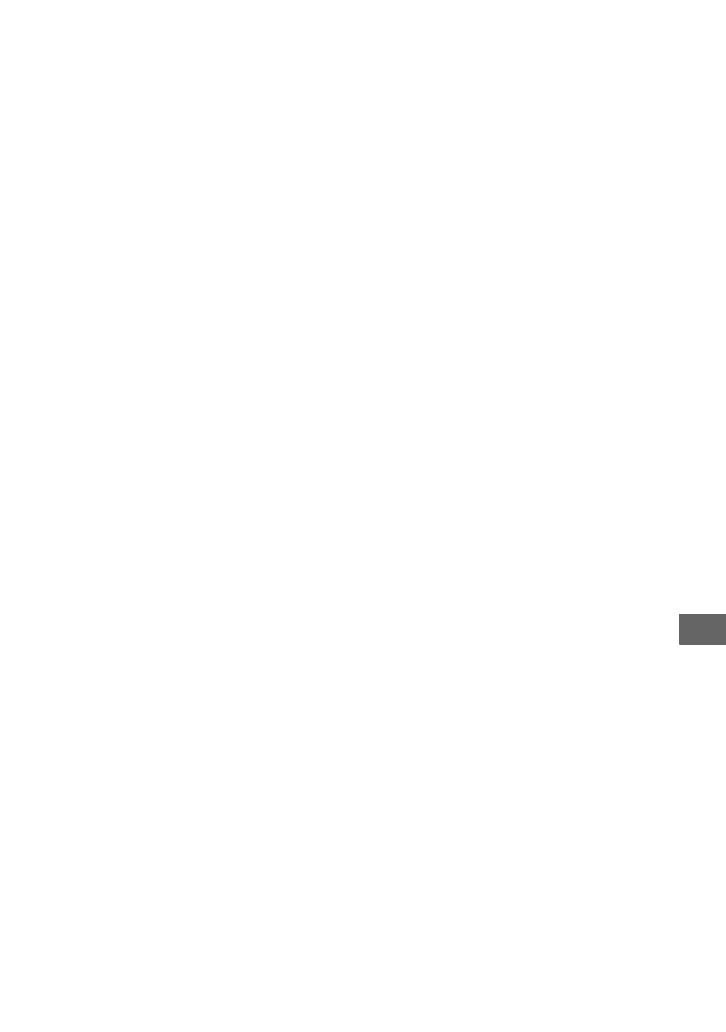
113
Referencia rápida
Índice alfabético
Números
1080i/576i.............................74
16:9 .......................................73
4:3 .........................................73
576i .......................................74
A
Adaptador de 21 contactos....43
Adaptador de ca..............14, 15
Adaptador de terminal USB
incluido ...................14, 56, 108
Adaptador para Memory Stick
Duo ...................................2, 99
Ajuste de la calidad de imagen
..............................................59
Ajuste del volumen...............34
AJUSTE HD/SD...................59
AJUSTE IDIOMA................74
AJUSTE INDEX (Ajuste de
índice de caras) .....................69
AJUSTE RELOJ...................20
AJUSTE ZONA....................74
AJUSTES..............................63
AJUSTES PEL.CÁM ...........65
AJUSTES SALIDA..............73
AJUST.FOTO CÁM. ...........69
AJUST.GENERALES..........75
AJUS.PASE DIAPO. ...........37
AJUS.SON./PANT. ..............72
AJ.REL./IDIOM. ..................74
Almacenamiento de imágenes
..............................................45
AMANEC./PUESTA............80
AÑAD.p.fecha ......................51
APAGADO AUTO (apagado
automático) ...........................75
Archivo.................................96
Archivos de gestión de
imágenes ...............................96
AUTODISPAR.....................82
B
BAL.BLANCOS (balance de
blancos)..........................80, 89
Batería .................................. 15
Batería “InfoLITHIUM” .... 100
Batería recargable preinstalada
............................................103
BORRAR .............................47
BORRAR TODO..........47
BORR.por fecha............47
Imagen fija....................48
Botón de visualización de la
pantalla de índice ............... 110
“BRAVIA” Sync..................43
BRILLO LCD ......................72
ByN (blanco y negro)...........82
C
Cable de alimentación.......... 14
Cable de A/V de componente
..................................14, 40, 42
Cable de conexión de A/V
..................................14, 42, 54
Cable de S VIDEO.........42, 54
Cable HDMI.........................41
Cable USB............................14
CALIBRACIÓN ................102
Calidad de grabación............10
Calidad de imagen................59
Calidad de imagen HD (alta
definición) ..............................8
Calidad de imagen SD
(definición estándar) .............. 8
Capacidad restante
Batería...........................17
“Memory Stick PRO Duo”
......................................60
Carga completa ....................17
Carga de la batería................15
Carpeta .................................96
Categoría AJUSTES ............63
Categoría GESTIONAR
SOPORTE............................ 59
Categoría OTROS ................46
CD-ROM..............................14
CEBRA.................................67
CÓDIGO DATOS ........71, 111
COLOR LCD........................73
COLOR SLOW SHTR
(Color Slow Shutter).......81, 89
COMPONENTE...................74
Condensación de humedad
............................................102
Conector remoto de A/V ......38
Conexión
Dispositivo USB............55
Grabadoras de DVD/HDD
.......................................54
Impresora.......................57
Televisor 4:3..................41
Televisor de alta definición
.......................................40
Televisor panorámico....41
Videograbadora.............54
CONEXIÓN USB ................96
Copia de seguridad
....... Consulte Almacenamiento
de imágenes
Correa para la muñeca........108
CREPÚSCULO ....................79
CTRL.POR HDMI
(Control por HDMI) .............75
D
DATOS CÁMARA ..............71
DETECCIÓN CARA .....68, 89
Diferencia horaria en cada
región....................................95
DIVIDIR...............................50
Dolby Digital 5.1 Creator.....29
Dual Rec ...............................30
E
Edición..................................46
EFECTO IMAG. (efecto de
imagen) ...........................82, 89

114
EFECTOS DIG (efecto digital)
........................................82, 89
Energía restante de la batería
..............................................17
ENFOQUE .....................78, 86
ENFOQ.PUNT. ..............78, 89
ENVOLVENTE 5.1ch..........65
ESPERA ENC.RÁP.
(encendido rápido en espera)
..............................................75
ESTÉREO 2ch......................65
EXPOSICIÓN ......................79
EXTERIOR ..........................80
F
FECHA SUBT. (fecha de los
subtítulos).............................67
FECHA/HORA ............71, 111
FH.........................................65
Flash .....................................86
Formato AVCHD .........98, 112
Formato de grabación...........98
FORMAT.SOPORTE...........61
Fragmentación....................112
FUEGOS ARTIFIC. ............80
Funcionamiento en modo Easy
Handycam.............................23
FUND BLANCO..................82
FUND NEGRO ....................82
FUNDIDO......................81, 89
G
Grabación .......................23, 27
Grabación de sonido
envolvente de 5,1 canales.....29
Gran angular .........................29
GR.LEN.UNIF. ....................31
GUÍA CONEXIÓN TV........39
GUÍA ENCUADR................67
H
Handycam Station ................15
HELP....................................12
HOME MENU............... 11, 63
AJUSTES PEL.CÁM ... 65
AJUSTES SALIDA...... 73
AJUST.FOTO CÁM. ... 69
AJUST.GENERALES
...................................... 75
AJUS.SON./PANT. ...... 72
AJ.REL./IDIOM........... 74
Categoría AJUSTES..... 63
VIS.AJUSTES IMÁG
...................................... 71
HORA VERANO ................ 74
HQ........................................ 65
I
Icono
.......Consulte Indicadores de la
pantalla
Imagen en miniatura .......... 112
Imagen fija
Archivos de imágenes fijas
...................................... 96
Grabación ..................... 28
TAM IMAGEN ............ 69
Impresión ............................. 57
Indicadores......................... 111
Indicadores de advertencia
............................................. 90
Indicadores de la pantalla
........................................... 110
INFO SOPORTE ................. 60
INTERIOR........................... 80
J
JPEG ............................ 96, 112
L
LP......................................... 65
LUZ PUNTUAL.................. 80
M
Mantenimiento..................... 98
MEDIC.PUNT. (medidor de
punto flexible) ......................79
“Memory Stick” ...............2, 98
“Memory Stick PRO Duo”
..........................................2, 98
“Memory Stick PRO-HG Duo”
..........................................2, 98
Mensajes de advertencia.......91
MIC.ZOOM INCOR.
(micrófono zoom incorporado)
..............................................82
MODO AUDIO....................65
Modo de espejo ....................30
Modo de suspensión .............30
MODO DEMO.....................75
MODO FLASH ....................68
MODO GRAB. ....................65
MPEG.................................112
MPEG2.................................96
MPEG-4 AVC/H.264.........112
N
NIEVE..................................80
NIV LUZ LCD.....................73
NIVEL FLASH ....................68
NIVEL REFMIC (nivel de
referencia del micrófono)
........................................82, 89
NUMERACIÓN (Número de
archivo).................................70
Número de imágenes que se
pueden grabar.......................70
O
OB.LENTO AUTO (obturador
lento automático)............66, 89
OPTION MENU ..................76
Original.................................51

115
Referencia rápida
P
PAISAJE...............................80
PAL.......................................94
Panel de cristal líquido .........18
BRILLO LCD................72
COLOR LCD ................73
NIV LUZ LCD..............73
PANTALLA .........................71
Pantalla de cristal líquido .....18
PASTEL................................82
Película
Calidad de grabación.....10
Grabación ......................27
Modo de grabación........65
PEL.ANT..............................82
“PhotoTV HD” .....................43
PictBridge .............................57
PITIDO.................................72
Pitido de confirmación de
funcionamiento
.....................Consulte PITIDO
PLAYA.................................80
Playlist ..................................51
Presentación de diapositivas
..............................................37
Q
QUICK ON...........................30
R
Reproducción..................24, 32
REP.ARCH.BD.IM. .............62
RESET................................106
RESTANTE AJ. (película) ...67
RETRATO CREPÚS. ..........79
RETRATO (retrato sobre fondo
suave)....................................80
R.OJOS ROJ. .......................68
S
SALIDA PANT. ............74, 89
SELEC.ESCENA...........79, 89
SELEC.PANOR. ........... 66, 89
SELEC.USB...................55, 56
SEPIA................................... 82
Sistema de televisión en color
..............................................94
SP .........................................65
STEADYSHOT .............66, 89
Sujeción de la videocámara
..............................................27
T
TAM IMAGEN....................69
Tapa del adaptador USB
......................................14, 108
TELE MACRO ..............78, 89
Telefoto ................................ 29
Televisor de alta definición
..............................................40
Televisor panorámico...........41
Tiempo de carga...................17
Tiempo de grabación............17
Tiempo de reproducción ......17
TIPO TV ..............................73
Toma A/V OUT ................... 38
Toma DC IN.........................15
Toma de pared......................15
TOMA FOTOGRÁF. ..........49
Trípode ............................... 108
U
UNA PULS. ......................... 81
Utilización en el extranjero
..............................................94
V
VBR..............................10, 112
VELA ...................................79
VISUAL INDEX............24, 32
Visualización de
autodiagnóstico.....................90
Visualización de imágenes en
un televisor ...........................38
VIS.AJUSTES IMÁG ..........71
VOLUMEN ..........................72
X
X.V.COLOR.................66, 101
Z
Zoom.....................................29
Zoom de reproducción..........36
ZOOM DIGITAL .................66
Í
Índice de caras ......................35
Índice de fechas....................36
Índice de rollos de película
..............................................35

En la página Web de atención al cliente puede
encontrar información adicional sobre este
producto y respuesta a las preguntas hechas con
más frecuencia.
http://www.sony.net/
-
 1
1
-
 2
2
-
 3
3
-
 4
4
-
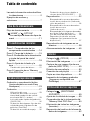 5
5
-
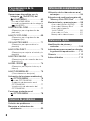 6
6
-
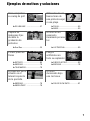 7
7
-
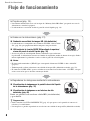 8
8
-
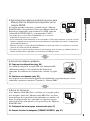 9
9
-
 10
10
-
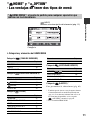 11
11
-
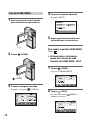 12
12
-
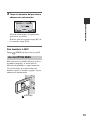 13
13
-
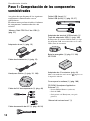 14
14
-
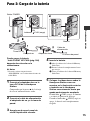 15
15
-
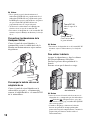 16
16
-
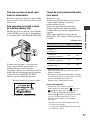 17
17
-
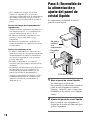 18
18
-
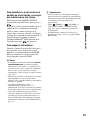 19
19
-
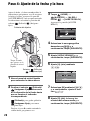 20
20
-
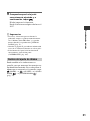 21
21
-
 22
22
-
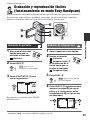 23
23
-
 24
24
-
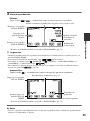 25
25
-
 26
26
-
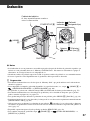 27
27
-
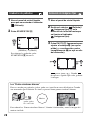 28
28
-
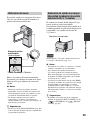 29
29
-
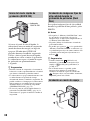 30
30
-
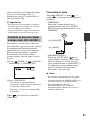 31
31
-
 32
32
-
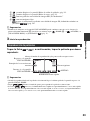 33
33
-
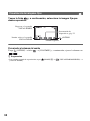 34
34
-
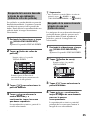 35
35
-
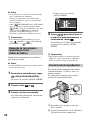 36
36
-
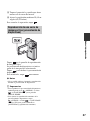 37
37
-
 38
38
-
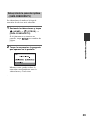 39
39
-
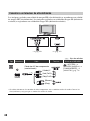 40
40
-
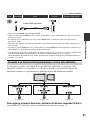 41
41
-
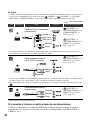 42
42
-
 43
43
-
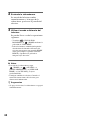 44
44
-
 45
45
-
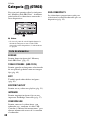 46
46
-
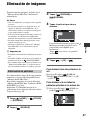 47
47
-
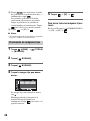 48
48
-
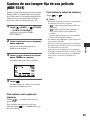 49
49
-
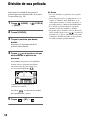 50
50
-
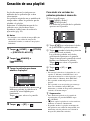 51
51
-
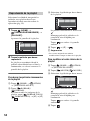 52
52
-
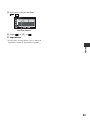 53
53
-
 54
54
-
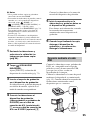 55
55
-
 56
56
-
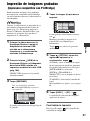 57
57
-
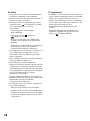 58
58
-
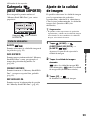 59
59
-
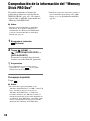 60
60
-
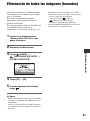 61
61
-
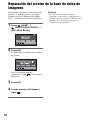 62
62
-
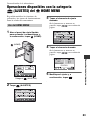 63
63
-
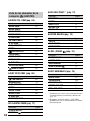 64
64
-
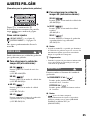 65
65
-
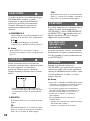 66
66
-
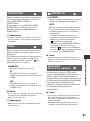 67
67
-
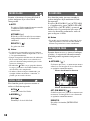 68
68
-
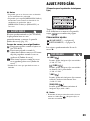 69
69
-
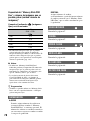 70
70
-
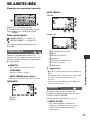 71
71
-
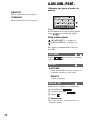 72
72
-
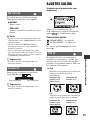 73
73
-
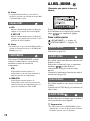 74
74
-
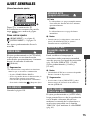 75
75
-
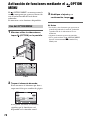 76
76
-
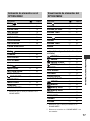 77
77
-
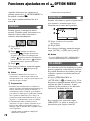 78
78
-
 79
79
-
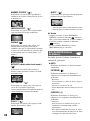 80
80
-
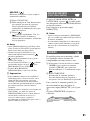 81
81
-
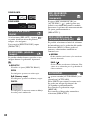 82
82
-
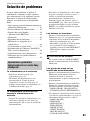 83
83
-
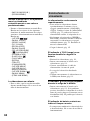 84
84
-
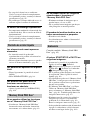 85
85
-
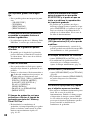 86
86
-
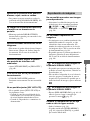 87
87
-
 88
88
-
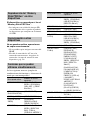 89
89
-
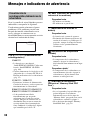 90
90
-
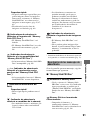 91
91
-
 92
92
-
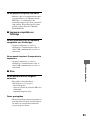 93
93
-
 94
94
-
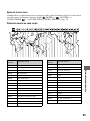 95
95
-
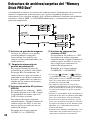 96
96
-
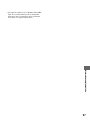 97
97
-
 98
98
-
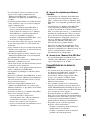 99
99
-
 100
100
-
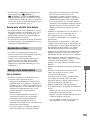 101
101
-
 102
102
-
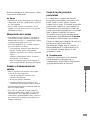 103
103
-
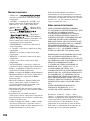 104
104
-
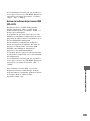 105
105
-
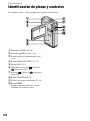 106
106
-
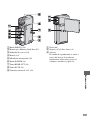 107
107
-
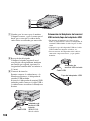 108
108
-
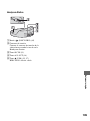 109
109
-
 110
110
-
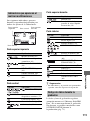 111
111
-
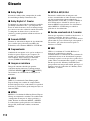 112
112
-
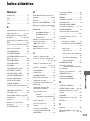 113
113
-
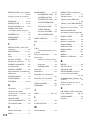 114
114
-
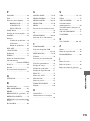 115
115
-
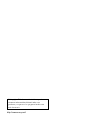 116
116
Manual de Usuario pdf HDR-TG3E Instrucciones de operación
- Categoría
- Videocámaras
- Tipo
- Instrucciones de operación
- Este manual también es adecuado para
Artículos relacionados
-
Manual de Usuario pdf HDR-SR11E Instrucciones de operación
-
Sony HDR-SR10E Guía del usuario
-
Manual de Usuario pdf HDR-TG5VE Instrucciones de operación
-
Manual de Usuario pdf HDR-CX7EK Instrucciones de operación
-
Manual de Usuario pdf HDR-SR5E Instrucciones de operación
-
Manual de Usuario pdf HDR-CX100E Instrucciones de operación
-
Manual de Usuario pdf DCR-SX50E Instrucciones de operación
-
Sony HDR-TG5 Guía del usuario